Page 1

Page 2

Page 3

Impresora HP Designjet serie 10000s
Guía del usuario
Page 4

Avisos legales
La información incluida en este documento
está sujeta a posibles cambios sin previo
aviso.
Hewlett-Packard renuncia a la concesión de
toda garantía en relación a este material,
incluidas sin carácter limitativo, las garantías
implícitas de comerciabilidad e idoneidad
para un determinado fin.
Hewlett-Packard no se responsabiliza de los
errores contenidos en este material ni de
ningún daño directo o indirecto en relación
con el suministro, funcionamiento o uso de
este material.
Ninguna parte de este documento puede ser
fotocopiada o traducida a otro idioma sin el
permiso previo escrito de Hewlett-Packard
Company.
Page 5

Tabla de contenidos
1 Introducción
Uso de esta guía..................................................................................................................................2
Introducción .................................................................................................................2
¿Cómo…? ...................................................................................................................2
El problema es… .........................................................................................................2
Información sobre… ....................................................................................................2
Índice............................................................................................................................2
Componentes principales de la impresora ..........................................................................................2
Vista frontal...................................................................................................................3
Vista trasera ................................................................................................................4
Calentadores................................................................................................................5
Panel frontal de la impresora...............................................................................................................5
Controles e indicadores del panel frontal ....................................................................6
Utilización del panel frontal...........................................................................................7
Controles del desplazador principal.....................................................................................................9
Panel de control del lateral de alimentación de material..............................................9
Panel de control del lateral de recogida.....................................................................10
Conmutadores de pedal.............................................................................................10
Calentadores de la impresora............................................................................................................12
Panel frontal de calentador.........................................................................................12
Definición de parámetros de calentador ....................................................................12
Conexión a un PC..............................................................................................................................13
Selección de la configuración del sistema .................................................................13
Procedimiento de conexión........................................................................................13
Encendido/apagado...........................................................................................................................14
Encienda la impresora................................................................................................15
Encienda el calentador...............................................................................................16
Apagado de la impresora...........................................................................................17
Apagar la impresora............................................................................17
Apagado de los calentadores.............................................................18
Sustitución de un cartucho de tinta....................................................................................................18
Modos de impresión...........................................................................................................................21
Precauciones de seguridad ...............................................................................................................22
Advertencias generales..............................................................................................22
Precauciones generales.............................................................................................24
Precauciones de manejo ...................................................................................................................25
Alimentación eléctrica.................................................................................................25
Impresora...................................................................................................................25
Inspección y mantenimiento regular ..........................................................................25
Consumibles...............................................................................................................25
ESWW iii
Page 6

2 ¿Cómo realizar operaciones básicas con los materiales?
Instalación de un rollo de material en la impresora usando el desplazador principal........................28
Instalación de un rollo de material en la impresora usando el desplazador secundario....................42
Uso del rodillo de recogida.................................................................................................................49
Uso de las guías de material..............................................................................................................58
Barras de tensión...............................................................................................................................59
Montaje de la barra de tensión en el lateral de alimentación ....................................60
Método de montaje del lateral de recogida ...............................................................61
Uso de las arandelas del tubo de material.........................................................................................61
Instalación de las arandelas de tubo de material ......................................................62
Cambio de la altura del cabezal.........................................................................................................65
Extracción de un rollo de material de la impresora............................................................................67
Carga de hojas cortadas....................................................................................................................69
Realización de una alimentación manual de material........................................................................72
Uso del agrupamiento manual...........................................................................................................73
Aumento/reducción de la presión en el material ...............................................................................77
Pausa o cancelación de trabajos de impresión..................................................................................78
Carga de material con desplazamiento usando el desplazador principal..........................................79
3 ¿Cómo se usan los rollos dobles de material?
Instalación de rollos dobles de material en desplazadores distintos.................................................97
Instalación de rollos dobles de material en el desplazador principal...............................................110
Uso del rodillo de recogida (rollos dobles de material)....................................................................118
Método de recogida 1 con rollos dobles de material ...............................................118
Método de recogida 2 con rollos dobles de material ...............................................121
Método de recogida 3 con rollos dobles de material ...............................................124
Método de recogida 4 con rollos dobles de material ...............................................127
Ajuste la tensión posterior del desplazador secundario...................................................................128
Retirada de las guías de material de los rollos dobles para impresión en todo el ancho del
material............................................................................................................................................129
4 ¿Cómo se lleva a cabo la impresión a doble cara?
Impresión en la parte posterior del material tras el rebobinado.......................................................133
Impresión en la parte posterior del soporte desde la parte de alimentación (tras reubicar desde
la parte de recogida)........................................................................................................................140
Impresión en la parte posterior del material desde el rodillo de recogida (sin reubicar desde la
parte de recogida)............................................................................................................................148
5 ¿Cómo se imprime con un separador?
Impresión a doble cara con un separador .......................................................................................158
Impresión en lona de malla (sin separador dedicado).....................................................................171
Uso de las guías especiales con un separador...............................................................................182
Uso de la barra de separación ........................................................................................................187
Instalación de la unidad de soporte de la barra de separación................................188
Instalación de la barra de separación ......................................................................190
6 ¿Cómo se mantiene la impresora?
Guía de mantenimiento regular........................................................................................................193
Mantenimiento diario de los cabezales ...........................................................................................194
iv ESWW
Page 7

Limpieza de la esponja y la cuchilla del limpiador ...................................................195
Limpieza de la unidad de tapa..................................................................................200
Preparación para un apagado prolongado (de dos a cuatro semanas)...........................................202
Almacenamiento del sistema de tinta.......................................................................203
Encendido de la impresora después de un largo período de tiempo desconectada (menos de
dos semanas)...................................................................................................................................206
Limpiar el sistema de tinta........................................................................................206
Carga del sistema de tinta...............................................................................................................210
Limpieza del exterior de la impresora .............................................................................................211
Limpieza de la cubierta trasera y el alimentador de material...........................................................211
Limpieza de la platina......................................................................................................................212
Limpieza del carro............................................................................................................................214
Sustitución de la botella de residuos de tinta...................................................................................215
Recuperación normal de cabezales.................................................................................................218
Impresión de calidad de imagen......................................................................................................219
7 ¿Cómo se obtiene la mejor calidad de imagen?
Ejecutar la impresión de calidad de imagen....................................................................................223
Interpretación de la impresión de calidad de imagen ......................................................................225
Administración de tipos de material.................................................................................................226
Copiar un tipo de material para crear uno nuevo ....................................................226
Crear un nuevo tipo de material...............................................................................227
Modificar la configuración de tipos de material .......................................................228
Eliminar un tipo de material......................................................................................229
Calibración de la impresora ............................................................................................................230
Calibrar avance de material .....................................................................................230
Ajuste de posición del cabezal de impresión............................................................233
Impresión de ajuste de retroceso ............................................................................234
Ajuste de retroceso durante la impresión ........................................................................................235
Ajuste de la configuración del calentador y del modo de impresión................................................236
8 El problema es… (temas de solución de problemas)
El problema es… (lista de comprobación) ......................................................................................240
Choques de los cabezales...............................................................................................................241
Cartucho de tinta no instalado ........................................................................................................244
Cartucho de tinta no detectado .......................................................................................................244
Cartucho de tinta próximo a caducidad ...........................................................................................244
El cartucho de tinta ha sobrepasado la fecha de caducidad............................................................245
Un mensaje de error........................................................................................................................245
Errores de servicio técnico.......................................................................................245
Mensajes de error POC....................................................................246
Mensajes de error del motor.............................................................246
Mensajes de error del sistema..........................................................246
Mensajes de error de operador................................................................................246
Cartucho de tinta...............................................................................246
Botella de residuos de tinta no instalada .........................................248
La botella de residuos de tinta está llena .........................................248
Choque de material...........................................................................248
Material.............................................................................................249
EL LED de tinta parpadea.........................................248
ESWW v
Page 8

Un sonido anómalo..........................................................................................................................250
9 El problema es la calidad de impresión
Otros mensajes.................................................................................249
El LED de error está parpadeando............................249
10 Información sobre… (temas de conocimiento básico)
Condiciones de funcionamiento.......................................................................................................256
Espacio de instalación..............................................................................................256
Condiciones ambientales ........................................................................................256
Niveles de temperatura y humedad de funcionamiento....................256
Lugares en los que no se debe instalar la impresora.......................257
Suministro eléctrico..........................................................................................................................257
Potencia ...................................................................................................................257
Secador....................................................................................................................258
Accesorio de extracción...........................................................................................258
Mensajes del panel frontal y estado de la impresora ......................................................................258
Mensajes del panel frontal .......................................................................................258
Pantalla de inicialización...................................................................258
Pantalla de estado en línea (modo de inactividad) ..........................259
Pantalla de estado en línea (modo de impresión) ...........................259
Pantalla de estado en línea (modo de pausa de impresión).............259
Pantalla de estado en línea (modo de información de
impresión).........................................................................................260
Pantalla de fuera de línea (modo de menú) .....................................260
Pantalla de estado de apagado........................................................261
11 Información sobre materiales
Almacenamiento de materiales........................................................................................................263
Eliminación del material...................................................................................................................263
Uso del material...............................................................................................................................264
Manejo de impresiones....................................................................................................................264
Otras precauciones..........................................................................................................................264
12 Información sobre el sistema de tinta
Cartuchos de tinta............................................................................................................................267
Sustitución de un cartucho de tinta .................................................................................................269
Almacenamiento y eliminación de cartuchos de tinta .....................................................................270
Botella de residuos de tinta HP 790.................................................................................................271
Precauciones de manejo de la botella de residuos de tinta.....................................271
Kit de limpieza de unidad de protección HP 790.............................................................................272
Kit de líquido de limpieza de limpiador HP 790 ...............................................................................272
Kit de almacenamiento del sistema de tinta HP 790 .......................................................................272
Kit de limpieza del sistema de tinta HP 790 ....................................................................................273
Parada y reanudación de la impresión......................259
Cancelar impresión (fin)............................................259
13 Información sobre la gestión de residuos
vi ESWW
Page 9

Recomendaciones generales...........................................................................................................277
14 Información sobre los menús del panel frontal
Operaciones de menú......................................................................................................................280
Estructura de menú..................................................................................................280
Selecciones y ajustes del panel frontal.............................................280
Menú INK (TINTA) y mensajes........................................................................................................283
Sustitución de un cartucho de tinta vacío ................................................................283
Sustitución de cartuchos de tinta durante la impresión............................................ 283
La cubierta de la tinta está abierta....................................................283
El cartucho de tinta está vacío .........................................................284
Menú MEDIA (MATERIAL)..............................................................................................................284
Menú MEDIA REG (REG. MATERIAL)............................................................................................285
Seleccione un número de tipo de material (SELECT MEDIA).................................286
Configuración de un nombre de tipo de material (RENAME MEDIA)......................286
Valor de avance de material (MEDIA ADV VALUE) ................................................286
Valor de avance de material predeterminado de fábrica (MFNG VAL)....................286
Valor de tiempo de secado (DRY TIME VALUE) ....................................................287
Configuración de modo de impresión (PRINT MODE) ............................................287
Ajuste de dirección de impresión (PRINT DIRECTION)...........................................288
Utilizar las guías de material (USE EDGE GUARD) ...............................................288
Modo de avance de material (MEDIA ADV MODE) ................................................288
Modo de borde frontal (LEADING EDGE) ............................................................... 289
Ajuste de nivel de vacío (VACUUM LEVEL) ...........................................................289
Ajuste de temperatura inicial para el calentador frontal (FRONT HEATER T).........290
Ajuste de temperatura inicial para el calentador de impresión (PRINT HEATER
T)..............................................................................................................................290
Ajuste de temperatura inicial para el calentador posterior (REAR HEATER T).......291
Ajuste de banda de color (COLOR STRIPE) ...........................................................291
Ajuste del modo de emisión del cabezal de impresión (IMAGE GRADIENT)..........292
Ajuste de altura de cabezal de impresión (PH HEIGHT VAL)..................................292
Ajuste de posición (izquierda) de impresión bidireccional (YY BIDIR DEF(L))........292
Ajuste de posición (derecha) de impresión bidireccional (YY BIDIR DEF(R))......... 293
Ajuste de posición (izquierda) de impresión bidireccional (YY BIDIR F.D (L))
(YY BORRADOR OPTIMO BIDIR. (I)).....................................................................293
Ajuste de posición (derecha) de impresión bidireccional (YY BIDIR F.D (R)) (YY
BORRADOR OPTIMO BIDIR. (D))...........................................................................293
Modo de limpieza de cabezales de impresión (PH CLEANING) .............................294
Ajuste de retroceso del material (BACK ADJUST VAL)...........................................294
Preferencia de avance de material (ADVANCE PREF)...........................................295
Preferencia de modo de impresión (PREF. MODO IMPRES.).................................295
Preferencia de calentador (HEATER PREF) ...........................................................295
Detección del ancho del material (WIDTH DETECTION)........................................296
Ancho del material (MEDIA WIDTH) .......................................................................296
Ancho del separador (LINER WIDTH) .....................................................................296
Modo despegar (UNSTICK MODE) .........................................................................296
Período de reposo del cabezal (PH REST PERIOD) ..............................................296
Para definir un ajuste................................................280
Para definir un valor..................................................281
Lista de caracteres ................................................... 282
ESWW vii
Page 10

Tiempo de reposo del cabezal (PH REST TIME) ....................................................297
Reposo de temperatura de los cabezales (PH TEMP REST)..................................297
Eliminación de un tipo de material (ELIMINAR PAPEL) ..........................................297
Copia de un tipo de material (COPY MEDIA) ..........................................................298
Pegado de un tipo de material (PASTE MEDIA) .....................................................298
Valores predeterminados para los tipos de papel....................................................298
Calibración de avance de material ..................................................................................................300
Impresión de calibración de avance del material ....................................................300
Impresión de ajuste de avance del material ............................................................301
Impresión de ajuste de retroceso ............................................................................301
Valor de ajuste de retroceso del material ................................................................301
Menú PH. MAIN (MANTENIMIENTO CAB.)....................................................................................302
Optimización del sistema de tinta (INK SYS OPT)...................................................302
Limpieza de la unidad de protección (CAP CLEANING)..........................................303
Limpieza del limpiador (WIPER CLEANING)...........................................................303
Lavado de cabezales (WASH PRINTHEADS).........................................................303
Altura de los cabezales (PH HEIGHT ADJ)..............................................................303
Tinta (INK WASTE)..................................................................................................304
Menú PH.RECOVERY (RECUPERACIÓN CABEZ.).......................................................................304
Menú FEED (ALIMENTACIÓN).......................................................................................................304
Menú PRINTER (IMPRESORA)......................................................................................................305
Impresión de configuración (CONFIG PRINT) ........................................................305
Impresión de información del registro de errores (ERROR LOG PRINT)................305
Impresión del historial (HISTORY PRINT) ..............................................................305
Menú ADJUST (AJUSTAR).............................................................................................................306
Impresión del patrón de ajuste (TEST PRINTS) .....................................................306
Ajuste de posición de inyectores de cabezal de impresión (#YY PH ROW
VAL)..........................................................................................................................306
Ajuste de posición de cabezal de impresión (VALOR CAB. A CAB. #YY)...............306
Ajuste de posición (izquierda) de impresión bidireccional (YY BIDIR DEF(L))........307
Ajuste de posición (derecha) de impresión bidireccional (YY BIDIR DEF(R)).........307
Ajuste de posición (izquierda) de impresión bidireccional (YY BIDIR F.D (L))
(YY BORRADOR OPTIMO BIDIR. (I)).....................................................................307
Ajuste de posición (derecha) de impresión bidireccional (YY BIDIR F.D (R)) (YY
BORRADOR OPTIMO BIDIR. (D))...........................................................................308
Menú SETUP (CONFIG.) ................................................................................................................308
Idioma del panel frontal (LANGUAGE) ....................................................................308
Advertencia acústica (BEEP)...................................................................................308
Advertencia acústica de fin de tinta (END OF INK BEEP).......................................309
Mostrar versión de arranque (BOOT VERSION) .....................................................309
Mostrar versión de firmware (F/M VERSION) .........................................................309
Mostrar versión de PCA principal (MAIN PCA VER)................................................309
Mostrar versión de placa ICB (CARRIAGE PCA).....................................................309
Mostrar versión ASIC (ASIC VER) ..........................................................................309
Mostrar versión de hardware del calentador (HEATER HW VER)...........................310
Mostrar versión de firmware del calentador (HEATER HW VER)............................310
Versión de hardware de la tarjeta HEB (HEB Version) ...........................................310
Dirección USB (USB ADDRESS) ............................................................................310
Velocidad USB (USB SPEED).................................................................................310
Configuración predeterminada de fábrica (FACTORY DEFAULT)..........................311
viii ESWW
Page 11

15 Información sobre los calentadores
Calentadores....................................................................................................................................313
Configuración de temperatura del calentador..................................................................................314
Temperatura preestablecida de calentador por material .........................................315
Flujo de configuración de temperatura de calentador .............................................316
Control de temperatura.............................................................................................316
Panel frontal de calentador.......................................................................................317
Modo de configuración de parámetros del calentador.............................................318
Mensajes de error del calentador ....................................................................................................319
Mantenimiento de la temperatura preestablecida ............................317
Mantenimiento de la temperatura de espera ...................................317
Desactivación de los calentadores...................................................317
Pantalla en modo normal..................................................................317
Pantalla — calentador activado .......................................................318
Pantalla — calentador desactivado .................................................318
Pantalla — alimentación de CA del calentador desactivada............318
Opciones y parámetros de configuración ........................................318
16 Información sobre especificaciones de la impresora
Especificaciones..............................................................................................................................322
Especificaciones ecológicas............................................................................................................323
17 Información sobre los pedidos de suministros y accesorios
Pedidos se suministros....................................................................................................................326
Pedidos de material.........................................................................................................................326
Pedidos de accesorios.....................................................................................................................328
18 Información sobre la obtención de ayuda
Servicio de atención al cliente de HP...............................................................................................329
HP Designjet Online.........................................................................................................................330
Índice.......................................................................................................................................................................331
ESWW ix
Page 12

x ESWW
Page 13

1 Introducción
Uso de esta guía
●
Componentes principales de la impresora
●
Panel frontal de la impresora
●
Controles del desplazador principal
●
Calentadores de la impresora
●
Conexión a un PC
●
Encendido/apagado
●
Sustitución de un cartucho de tinta
●
Modos de impresión
●
Precauciones de seguridad
●
Precauciones de manejo
●
Introducción
ESWW 1
Page 14

Uso de esta guía
Introducción
Uso de su impresora está organizado en los capítulos siguientes.
Introducción
En este capítulo, se proporciona a los nuevos usuarios una breve introducción de la impresora y la
documentación que incluye.
¿Cómo…?
Estos capítulos le ayudan a realizar distintos procedimientos como la carga de material o la sustitución de
un cartucho de tinta. Muchos de estos procedimientos se muestran con dibujos.
El problema es…
Estos capítulos le ayudan a resolver los problemas que puedan surgir durante la impresión.
Información sobre…
Estos capítulos contienen información de referencia, incluidos las especificaciones de la impresora, y los
números de referencia de tipos de material, suministros de tinta y otros accesorios.
Índice
Además de la tabla de contenido, hay un índice alfabético que le ayudará a encontrar los temas
inmediatamente.
Componentes principales de la impresora
Las siguientes vistas frontal y trasera de la impresora muestran los componentes principales.
2 Capítulo 1 Introducción ESWW
Page 15

Vista frontal
1. Palanca de carga de material
2. Panel frontal de la impresora
3. Estación derecha de suministro de tinta
4. Conexión del conmutador de pedal
5. Interruptor para la dirección de enrollado del material
6. Interruptor de rebobinado de material (blanco)
7. Interruptor de avance de material (negro)
8. Desplazador principal
9. Barra de tensión
10. Guía de la barra de tensión
11. Rueda pivotante
12. Estación izquierda de suministro de tinta
13. Panel frontal de calentador
14. Palanca de presión de material
15. Desplazador secundario
Introducción
ESWW Componentes principales de la impresora 3
Page 16

Introducción
Vista trasera
1. Cubierta trasera
2. Salida de material
3. Cubierta del limpiador
4. Teclas Online — Cancel de la impresora
5. Interruptor de encendido/apagado del calentador
6. Conector de alimentación del calentador
7. Desplazador principal (rodillo de recogida)
8. Puerto USB
9. Conector del conmutador de pedal
10. Interruptor para la dirección de enrollado del material
11. Interruptor de rebobinado de material (blanco)
12. Interruptor de avance de material (negro)
13. Botella de residuos de tinta
14. Cubierta de protección
15. Protector del carro
16. Cepillo
4 Capítulo 1 Introducción ESWW
Page 17

17. Palanca de altura de cabezal
18. Conector de alimentación de la impresora
19. Interruptor de encendido/apagado de la impresora
Calentadores
La impresora incluye tres calentadores para fijar y estabilizar la imagen impresa en el material. Cada
calentador se controla de forma independiente.
1. Cabezal de impresión
2. Calentador posterior (seca la tinta y estabiliza la imagen impresa)
3. Calentador de impresión (fija la tinta en el material)
4. Calentador frontal (precalienta el material)
5. Barra de tensión
6. Desplazador principal
7. Material
Introducción
ADVERTENCIA No toque las superficies de los calentadores en la ruta del papel. Pueden
producir quemaduras.
Panel frontal de la impresora
Esta sección describe los diversos controles e indicadores del panel frontal de la impresora y la forma de
usarlos para controlar funciones básicas de la impresora.
ESWW Panel frontal de la impresora 5
Page 18

Introducción
El panel frontal de la impresora se encuentra en el lado derecho de la parte delantera de la impresora.
Incluye las siguientes funciones importantes:
Se debe utilizar para realizar determinadas operaciones, como la carga y descarga del material.
●
Puede mostrar información actualizada sobre el estado de la impresora, los cartuchos de tinta, el
●
material, etc.
Sirve de guía cuando se usa la impresora.
●
Muestra mensajes de error y advertencias cuando es pertinente.
●
Se puede utilizar para cambiar la configuración, modificándose también el funcionamiento de la
●
impresora.
El panel frontal dispone de los siguientes componentes:
1. Advertencia acústica.
2. Las teclas para configurar las funciones de la impresora.
La tecla Online alterna entre en línea y fuera de línea y proporciona acceso a los grupos de
●
menús del panel frontal.
La tecla Shift se utiliza para cambiar entre los grupos de menús.
●
La tecla Cancel cancela un parámetro de entrada.
●
La tecla OK selecciona un menú o confirma un parámetro.
●
Las cuatro teclas de flecha seleccionan un menú o seleccionan opciones de menú (selección,
●
número arriba/abajo).
3. Los LED se iluminan, parpadean o se apagan para indicar el estado de la impresora.
A. El LED de Datos verde muestra el estado de la recepción de datos.
Parpadeo: se están recibiendo comandos de impresión del equipo
●
Apagado: no se recibe nada del equipo
●
Controles e indicadores del panel frontal
6 Capítulo 1 Introducción ESWW
Page 19

B. El LED de Error naranja indica si se ha producido un error.
Encendido: se ha producido un error
●
Parpadeo: estado de advertencia (error de tiempo de espera de rodillo de recogida)
●
Apagado: normal (sin errores)
●
C. El LED de Tinta verde muestra el estado de los cartuchos de tinta.
Encendido: todos los cartuchos de tinta están instalados
●
Parpadeo: se está agotando la tinta en al menos un cartucho
●
Apagado: sin tinta (se ha agotado la tinta en al menos un cartucho)
●
D. El LED de Material verde muestra si se ha cargado el material.
Encendido: material cargado (rollo u hojas cortadas)
●
Apagado: ningún material cargado
●
4. La tecla Power enciende y apaga la impresora.
5. La pantalla LCD muestra información y menús.
6. El LED verde de En Línea indica si la impresora está en línea.
Encendido: en línea
●
Parpadeo: en línea - modo Pausa
●
Apagado: fuera de línea
●
Utilización del panel frontal
Para activar las operaciones de menú:
1. Pulse la tecla Online para acceder al modo Fuera de línea.
2. Cuando la impresora entra en modo Fuera de línea, aparece una pantalla de grupo de menús.
Introducción
Selección de grupo de menús:
Seleccione un grupo de menús usando las teclas
●
ESWW Panel frontal de la impresora 7
, , y .
Page 20

Para desplazarse por las pantallas del grupo de menús utilice la tecla Shift.
●
Introducción
Para acceder a un menú, utilice la tecla de flecha correspondiente al grupo de menús al que desea
acceder.
Para avanzar al siguiente grupo de menús, pulse Shift.
Para avanzar al siguiente grupo de menús, pulse Shift.
Si ha seleccionado un menú en los grupos de menús, puede seleccionar una opción o un submenú:
y : cambian entre menús del mismo nivel.
Teclas
●
: regresa a la selección de grupo de menús.
Tecla
●
Tecla OK: selecciona un submenú o una opción de forma que se pueden cambiar los parámetros.
●
Configuración o cambio de parámetros:
y : cambian de parámetro, o aumentan o disminuyen un valor seleccionado.
Teclas
●
y : cambian el dígito que desea modificar cuando se introduce un valor.
Teclas
●
Configuración o cancelación de un parámetro:
Tecla OK: configura un parámetro.
●
Tecla Cancel: cancela un valor de parámetro de entrada y regresa a la selección de submenú/opción.
●
8 Capítulo 1 Introducción ESWW
Page 21

Controles del desplazador principal
Esta sección describe los controles de las unidades del desplazador lateral de alimentación y recogida y
los conmutadores de pedal remotos asociados.
Panel de control del lateral de alimentación de material
Nota El avance y rebobinado del material siempre hace referencia a su desplazamiento por el
recorrido del material desde el lateral de alimentación hasta el de recogida de la impresora y NO
al avance y rebobinado del material en los desplazadores principales.
Los controles de alimentación de material están situados en el panel de control junto a la unidad del
desplazador principal en el lateral de alimentación de la impresora. Este panel de control incorpora todos
los interruptores necesarios para controlar el avance o rebobinado manual del material por el recorrido
(desde el lateral de alimentación al de recogida de la impresora). También proporciona un método para
seleccionar la parte del desplazador principal que se va a usar para enrollar el material (interior o exterior).
Controles de la unidad del desplazador principal:
1. El interruptor blanco de dos posiciones para la dirección de enrollado del material (1) que se emplea
para seleccionar la parte del desplazador principal que se va a usar para enrollar el material (interior
o exterior).
2. El interruptor negro de avance del material (2) que se utiliza para introducir el material desde el
desplazador principal a lo largo del recorrido de impresión (desde el lateral de alimentación hasta el
de recogida de la impresora) en la dirección ajustada con el interruptor para la dirección de enrollado.
La misma operación también puede controlarse usando el botón negro situado en el conmutador de
pedal del lateral de alimentación de la impresora.
3. El interruptor blanco de rebobinado del material (3) que se utiliza para rebobinar el material en el
desplazador principal a lo largo del recorrido de impresión (desde el lateral de alimentación hasta el
de recogida de la impresora). La misma operación también puede controlarse usando el botón negro
situado en el conmutador de pedal del lateral de alimentación de la impresora.
Introducción
ESWW Controles del desplazador principal 9
Page 22

Introducción
Nota El avance y rebobinado del material siempre hace referencia a su desplazamiento por el
recorrido del material desde el lateral de alimentación hasta el de recogida de la impresora y NO
al avance y rebobinado del material en los desplazadores principales.
Los controles de recogida de material está situados en el panel de control junto a la unidad del desplazador
principal (rodillo de recogida) en el lateral de recogida de la impresora. Este panel de control incorpora
todos los interruptores necesarios para controlar el avance o rebobinado manual del material por el
recorrido (desde el lateral de alimentación al de recogida de la impresora). También proporciona un método
para seleccionar la parte del desplazador principal (para recoger) que se va a usar para enrollar el material
(interior o exterior).
Controles de la unidad del desplazador:
1. El interruptor blanco de rebobinado del material (1) que se utiliza para rebobinar el material desde el
desplazador principal (rodillo de recogida) a lo largo del recorrido de impresión (desde el lateral de
alimentación hasta el de recogida de la impresora) en la dirección ajustada con el interruptor para la
dirección de enrollado (3). La misma operación también puede controlarse usando el botón negro
situado en el conmutador de pedal del lateral de alimentación de la impresora.
2. El interruptor negro de avance del material (2) que se utiliza para alimentar el material al desplazador
principal (rodillo de recogida) a lo largo del recorrido de impresión (desde el lateral de alimentación
hasta el de recogida de la impresora). La misma operación también puede controlarse usando el
botón negro situado en el conmutador de pedal del lateral de alimentación de la impresora.
3. El interruptor de tres posiciones para la dirección de enrollado del material (3) que se emplea para
desactivar la unidad y seleccionar la parte del desplazador que se va a usar para enrollar el material
(interior o exterior).
Panel de control del lateral de recogida
Conmutadores de pedal
La impresora está equipada con dos conmutadores de pedal remotos, uno para controlar las funciones de
la unidad del desplazador principal en el lateral de alimentación y el otro para controlar dichas funciones
en el lateral de recogida. Ambos conmutadores son idénticos y disponen de un interruptor negro (2) y uno
blanco (1). Estos interruptores tienen exactamente las mismas funciones que sus equivalentes en los
paneles de control de las unidades principales de alimentación y de rollillo de recogida.
10 Capítulo 1 Introducción ESWW
Page 23

Introducción
ESWW Controles del desplazador principal 11
Page 24

Calentadores de la impresora
Introducción
Esta sección describe el empleo de los calentadores de la impresora para secar el material impreso.
Panel frontal de calentador
El panel frontal de calentador se encuentra en el lado izquierdo del frontal de la impresora. El panel frontal
del calentador muestra los ajustes de los calentadores frontal, de impresión y trasero. También se puede
utilizar para controlar los ajustes de temperatura.
1. La pantalla de la parte superior del panel muestra la temperatura objetivo y la temperatura actual de
cada calentador.
2. Los tres interruptores Encender/Apagar encienden o apagan los calentadores. Los tres pares de
teclas
o se pueden utilizar para aumentar o disminuir las temperaturas objetivo de los
calentadores.
Definición de parámetros de calentador
1. En el panel frontal del calentador, pulse la tecla On/Off y las teclas y simultáneamente para
acceder al modo de configuración de parámetros.
2. En el panel frontal de calentador, seleccione un parámetro de configuración con las teclas y y
pulse la tecla On/Off para modificar el elemento de configuración mostrado.
3. Utilice las teclas
12 Capítulo 1 Introducción ESWW
y para seleccionar el valor y pulse la tecla On/Off para confirmarlo.
Nota Si ha seleccionado un valor de configuración incorrecto, vuelva a pulsar la tecla On/
Off para cancelar el ajuste y repita desde el paso 2.
Page 25

4. Para salir del modo de configuración de parámetros, avance hasta la opción EXIT (SALIR) y pulse la
tecla On/Off para seleccionar YES.
5. Pulse la tecla On/Off del panel frontal de calentador para confirmar.
Conexión a un PC
Esta sección describe la configuración del sistema y los procedimientos de conexión del cable.
Nota Apague la impresora antes de conectar o desconectar el cable USB.
Selección de la configuración del sistema
Se pueden realizar las siguientes conexiones.
1. Impresora
2. Interfaz USB
3. Servidor de impresión (RIP)
Procedimiento de conexión
PRECAUCIÓN Asegúrese de conducir correctamente el cable USB para evitar el contacto con
el material.
Nota Antes de conectar el cable USB, compruebe que RIP está instalado de forma que su
sistema operativo puede detectar la impresora. Consulte las instrucciones suministradas con RIP
para obtener información sobre la instalación.
Introducción
ESWW Conexión a un PC 13
Page 26

Introducción
Conecte un cable USB como se describe a continuación:
1. Si ya está conectado, desconecte el cable USB (2) de la parte posterior de la impresora.
2. Apague la impresora en el panel frontal.
3. Apague la impresora mediante el interruptor situado en la parte posterior.
4. Enchufe un cable USB (2) al conector USB (1) de la parte posterior de la impresora.
5. Use las abrazaderas para cable (4) suministradas para sujetar el cable USB (2) en los laterales, de
acuerdo con la ubicación del equipo en relación con la impresora.
6. Enchufe un cable USB al conector USB del equipo (3).
7. Encienda la impresora mediante el interruptor situado en la parte posterior.
8. Encienda la impresora en el panel frontal.
9. En su equipo, seleccione la impresora.
Encendido/apagado
ADVERTENCIA Utilice sólo un voltaje de suministro de alimentación de CA de 200-240 V.
Asegúrese de que la impresora cuenta con una toma de tierra adecuada. De lo contrario se corre
el riesgo de descargas eléctricas, fuego y posibles interferencias electromagnéticas.
PRECAUCIÓN Sujete siempre el cable de alimentación por el enchufe cuando lo conecte o
desconecte de la toma. No tire nunca del cable ya que eso puede dañarlo y crear un riesgo de
fuego y descargas eléctricas.
14 Capítulo 1 Introducción ESWW
Page 27

Encienda la impresora
1. Apague (posición 0) la impresora con el interruptor (1) de la parte posterior de la impresora y conecte
un extremo del cable de alimentación suministrado en el zócalo de alimentación (2) de la impresora.
Inserte el otro extremo del cable en una toma eléctrica adecuada.
ADVERTENCIA Evite sobrecargar la toma eléctrica de la impresora con varios
dispositivos. Utilice sólo el cable eléctrico de HP suministrado con la impresora. No dañe,
corte ni repare el cable eléctrico. Un cable eléctrico dañado genera riesgo de fuego y
descargas eléctricas. Sustituya un cable de alimentación dañado por otro cable aprobado
por HP.
2. Encienda (posición 1) la impresora con el interruptor (1) de la parte posterior (lateral izquierdo visto
desde la parte posterior de la impresora).
3. Pulse la tecla POWER ON/OFF (1) en el panel frontal.
Introducción
ESWW Encendido/apagado 15
Page 28

4. Cuando pulsa la tecla para encender la impresora, ésta realiza una prueba de autodiagnóstico de
Introducción
encendido y se muestran los siguientes mensajes en el panel frontal.
(Si se ha cargado un rollo de 162 cm (64").
Nota Salvo en una emergencia, encienda la impresora sólo cuando aparezca PRINTER
READY (IMPRESORA LISTA) en el panel frontal. No apague la impresora mientras el panel
frontal muestra INITIALIZING (INICIALIZANDO) o PH RECOVERY (RECUPERACIÓN
CABEZ.) para evitar que la tinta se derrame o que se produzcan daños en el cabezal de
impresión.
5. Cuando enciende la impresora, se enciende la pantalla del panel frontal de calentador. Encienda el
calentador con el interruptor de alimentación de la parte posterior de la impresora para utilizar el
calentador.
Cuando el calentador está apagado, aparece el siguiente mensaje en el panel frontal.
Encienda el calentador
Pulse el interruptor de alimentación (1) en la parte posterior de la impresora (lateral derecho visto
▲
desde la parte posterior de la impresora).
16 Capítulo 1 Introducción ESWW
Page 29

Nota Utilice el interruptor del calentador de la parte posterior de la impresora sólo cuando
apague completamente la impresora para su traslado, instalación o envío a reparación.
Apagado de la impresora
Apagar la impresora
ADVERTENCIA La impresora dispone de un reloj interno que permite limpiar los cabezales de
impresión automáticamente mediante el purgado de cierta cantidad de tinta en el cabezal, lo que
mantiene los cabezales en buenas condiciones. Esto se realiza después de las primeras 20 horas
sin impresión y cada tres días. Si la impresora está apagada durante un largo período de tiempo,
este proceso no se lleva a cabo. Si la tinta no fluye a través de los cabezales con cierta frecuencia,
se secará en el interior de los inyectores hasta un punto en que el cabezal no funcionará
correctamente y será imposible de recuperar. Esto implicará un gasto por la sustitución del
cabezal.
El interruptor de alimentación de la parte posterior de la impresora sólo se debe utilizar cuando
la impresora se apaga para moverla, conectarla a un PC o instalar o mantener piezas de la
impresora.
PRECAUCIÓN Si, por alguna razón, necesita dejar la impresora sin supervisión, compruebe
que la impresora está encendida, que los cartuchos de tinta están llenos y que la botella
de residuos de tinta está vacía para que el mantenimiento automático (que se efectúa después
de las primeras 20 horas sin impresión y cada tres días) pueda realizarse correctamente durante
el tiempo que no se encuentre presente. Si fuera necesario, instale cartuchos de tinta nuevos.
Los cartuchos de tinta que reemplace pueden volver a utilizarse si aún tienen tinta.
ADVERTENCIA Apague la impresora y desenchufe el cable de alimentación de la toma de
corriente en cualquiera de los casos siguientes: cuando vaya a introducir las manos en la
impresora, si sale humo de la impresora o se desprende un olor inusual, si la impresora hace
algún ruido no habitual durante el funcionamiento, si un trozo de metal o un líquido (excepto los
de las rutinas de limpieza y mantenimiento) entra en contacto con las piezas internas de la
impresora, durante una tormenta eléctrica (truenos/rayos), durante un corte de corriente.
Introducción
PRECAUCIÓN Sujete siempre el cable de alimentación por el enchufe cuando lo conecte o
desconecte de la toma. No tire nunca del cable ya que eso puede dañarlo y crear un riesgo de
fuego y descargas eléctricas.
Apague la impresora pulsando la tecla ON/OFF del panel frontal durante un par de segundos.
▲
El panel frontal muestra el mensaje anterior para indicar que se está realizando el proceso de apagado.
Una vez finalizado el proceso, la alimentación se desactiva.
Si desea apagar la impresora durante un breve espacio de tiempo, puede desactivar la operación de
limpieza de los cabezales; para ello, pulse la tecla de encendido/apagado mientras mantiene pulsada la
tecla Cancel.
ESWW Encendido/apagado 17
Page 30

Introducción
Conviene realizar siempre la operación de limpieza de los cabezales.
PRECAUCIÓN El interruptor de alimentación de la parte posterior de la impresora sólo se debe
utilizar cuando la impresora se apaga para moverla, conectarla a un equipo o instalar o mantener
piezas de la impresora.
Apague la impresora con el interruptor, espere durante al menos diez segundos y vuelva a
encenderla.
La impresora limpia los cabezales 20 horas después del último proceso de impresión y cada tres
días. Es recomendable mantener siempre encendida la impresora.
Apagado de los calentadores
Para apagar los calentadores, pulse las teclas On/Off del panel frontal de calentador.
▲
En condiciones normales de utilización, no es necesario apagar los calentadores con el interruptor
de alimentación del calentador (1) de la parte posterior de la impresora.
Nota Utilice el interruptor del calentador de la parte posterior de la impresora sólo cuando
apague completamente la impresora para su traslado, instalación o envío a reparación.
Sustitución de un cartucho de tinta
PRECAUCIÓN Utilice siempre cartuchos de tinta HP originales. Están diseñados para facilitar
el rendimiento de la generación de imágenes de alta calidad y un funcionamiento fiable de la
impresora. El uso de tintas no HP puede causar una baja calidad de impresión y fallos o averías
en la impresora. Las características de riesgo de las distintas tintas disolventes pueden variar
ampliamente. HP no ha realizado pruebas de seguridad de producto con tintas no HP en esta
impresora y no se responsabiliza de cualquier pérdida o daño que se puedan producir con la
utilización de tintas no HP.
Los cartuchos de tinta HP se deben instalar antes de la fecha “Instalar antes de” impresa en los
cartuchos. Utilizar un cartucho de tinta más de tres meses después de la fecha “Instalar antes
de” puede producir una disminución de la calidad de impresión o provocar fallos de
funcionamiento en la impresora.
18 Capítulo 1 Introducción ESWW
Page 31

Nota
Si no se puede insertar un cartucho de tinta, compruebe que el color coincide con la ranura. Una
llave mecánica impide la inserción de los cartuchos de tinta en las ranuras incorrectas.
No agite los cartuchos de tinta antes de insertarlos en la impresora.
El panel frontal le avisará cuando deba cambiar un cartucho de tinta.
XX: Nombre de la tinta (N: Negro, Mc: Magenta claro, Cc: Cián claro)
XX: Nombre de la tinta (C: Cián M: Magenta A: Amarillo)
Nota La impresora continúa imprimiendo mientras se sustituye un cartucho de tinta.
Para sustituir un cartucho de tinta vacío:
1. Pulse el clip (1) para abrir la cubierta de la tinta (2).
Introducción
ESWW Sustitución de un cartucho de tinta 19
Page 32

Introducción
2. Retire un cartucho de tinta (1) de la impresora.
3. Inserte un nuevo cartucho (1) en la impresora.
4. Cierre la cubierta de la tinta (1).
20 Capítulo 1 Introducción ESWW
Page 33
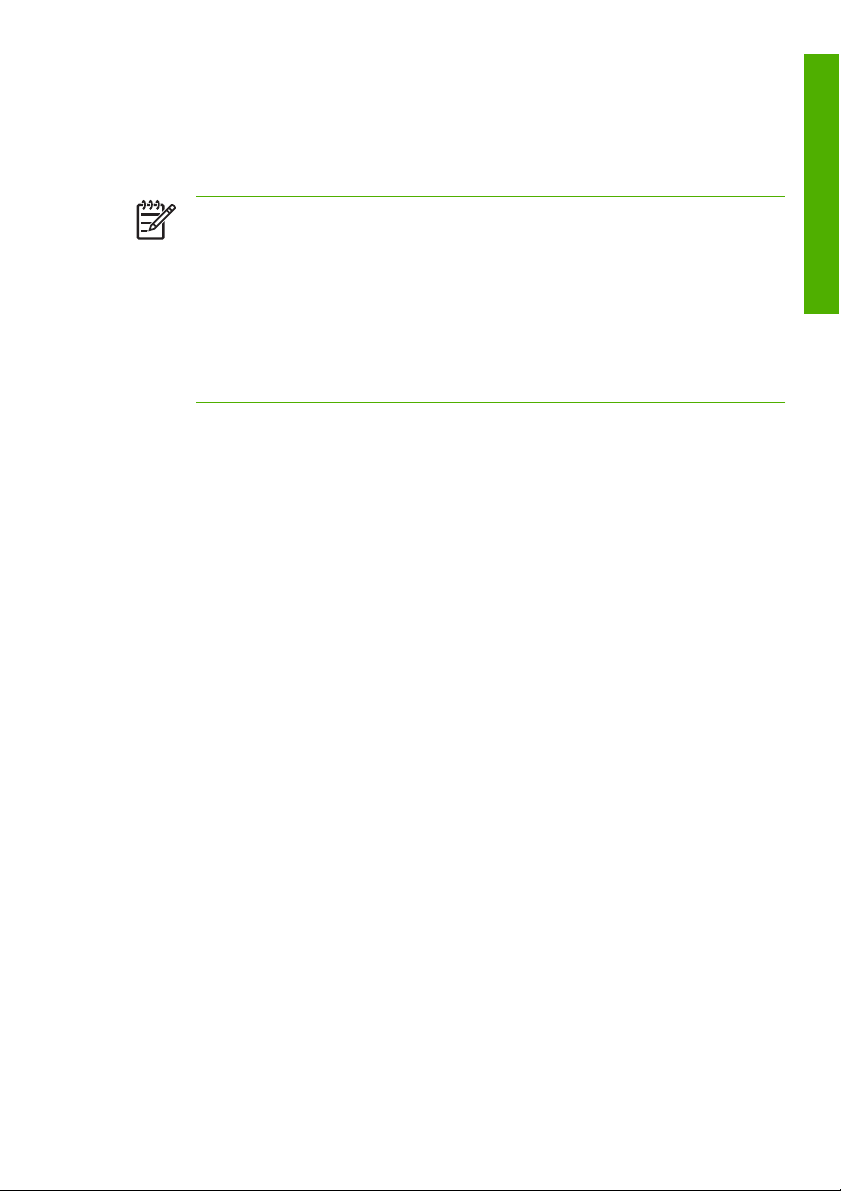
Modos de impresión
La impresora ofrece 14 modos de impresión distintos. Elija el modo que desea usar en función del tipo de
material, productividad y calidad de imagen.
Nota El modo de impresión recomendado para esta impresora es “NORMAL”. Emplee los otros
modos si la productividad y la calidad de imagen son factores importantes.
Los modos de impresión FAST deben usarse cuando el equipo que está procesando el trabajo
de impresión tiene una CPU lenta, poca memoria o una unidad de disco duro de pequeña
capacidad. Con estos modos, se hace énfasis en la velocidad de procesamiento del equipo, por
lo que disminuye el tiempo del RIP pero la resolución de salida es de 360 x 360 dpi. Como
consecuencia, la calidad de la imagen impresa puede verse degradada en comparación con los
modos normales.
Los ajustes de ancho del material y origen de agrupamiento no se pueden guardar.
1. “NORMAL” (4 pases para productividad y calidad de imagen) Se trata del modo de impresión estándar
de esta impresora y es el que debería usar habitualmente. Ofrece una resolución de 720 x 720 dpi a
una velocidad de impresión de 16 m2/h. La calidad de imagen se procesa a alta resolución.
2. “H-QUALITY” (8 pases para calidad de imagen) Este modo se emplea con materiales de bajo
rendimiento de secado o que presentan una impresión claramente irregular en el modo NORMAL.
La resolución de impresión es la mima que la del modo NORMAL, 720 x 720 dpi, y la velocidad es la
mitad de la del modo NORMAL.
3. “H-DENSITY” (8 pases para impresión de alta densidad) Este modo está diseñado para impresión
en materiales transparentes, como FF, cloruro de vinilo transparente y otros materiales similares que
precisan alta densidad. Si utiliza materiales con bajo rendimiento de secado, resulta eficaz el empleo
de la impresión unidireccional. Una imagen sólida con una densidad del 100% se imprime con una
densidad del 200%. La velocidad de impresión es la misma que con H-QUALITY.
4. “3 TIMES” (12 pases para impresión de alta densidad) Este modo está diseñado para impresión en
materiales transparentes, como FF, cloruro de vinilo transparente y otros materiales similares que
precisan alta densidad. Una imagen sólida con una densidad del 100% se imprime con una densidad
del 300%. La velocidad de impresión es tres veces inferior a la del modo NORMAL.
5. “H-QUALITY2” (16 pases para calidad de imagen) Este modo se emplea con materiales de bajo
rendimiento de secado o que presentan una impresión claramente irregular en el modo H-QUALITY.
La resolución de impresión es la mima que la del modo NORMAL, 720 x 720 dpi, y la velocidad es la
mitad de la del modo H-QUALITY.
6. “H-DENSITY2” (16 pases para impresión de alta densidad) Este modo está diseñado para impresión
en materiales transparentes, como FF, cloruro de vinilo transparente y otros materiales similares que
precisan alta densidad. Utilice este modo con materiales de bajo rendimiento de secado o que
presentan una impresión claramente irregular en el modo H-DENSITY. Una imagen sólida con una
densidad del 100% se imprime con una densidad del 200%. La velocidad de impresión es la mitad
de la del modo H-DENSITY.
7. “DRAFT” (2 pases para productividad) Este modo ofrece una resolución de 360 x 720 dpi a una
velocidad de impresión de 30 m2/h pero con mucha menos densidad que en el modo NORMAL. Por
lo tanto, en función del tipo de material empleado, podrá apreciarse una impresión irregular. Una
imagen sólida con una densidad del 100% se imprime con una densidad del 50% del modo NORMAL.
Este modo resulta muy útil para comprobar el diseño.
Introducción
ESWW Modos de impresión 21
Page 34
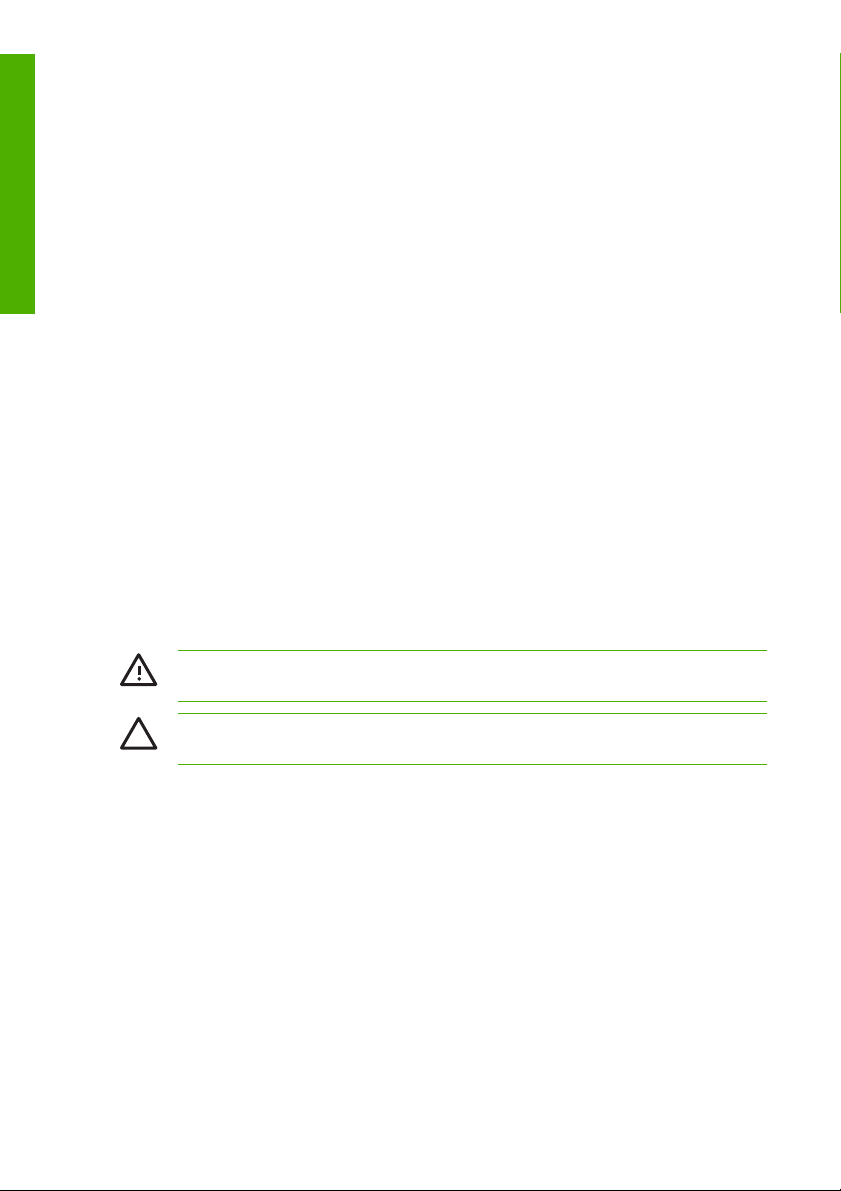
8. “FAST” (4 pases para reducir el tiempo de procesamiento del equipo) Este modo tiene una densidad
Introducción
equivalente y la misma velocidad de impresión que el modo NORMAL.
9. “F-H-QUALITY” (8 pases para reducir el tiempo de procesamiento del equipo) Este modo se emplea
con materiales de bajo rendimiento de secado o que presentan una impresión claramente irregular
en el modo FAST pero a la mitad de la velocidad del modo FAST.
10. “F-H-DENSITY” (8 pases para alta densidad y reducir el tiempo de procesamiento del equipo) Este
modo proporciona una densidad y velocidad de impresión equivalentes a las del modo H-DENSITY.
11. “F-3 TIMES” (12 pases para alta densidad y reducir el tiempo de procesamiento del equipo) Este
modo ofrece una densidad y velocidad de impresión equivalentes a las del modo 3–TIMES.
12. “F-H-QUAL2” (16 pases para reducir el tiempo de procesamiento del equipo) Este modo se emplea
con materiales de bajo rendimiento de secado o que presentan una impresión claramente irregular
en el modo F-H-QUALITY. La velocidad de impresión es la mitad de la del modo F-H-QUALITY.
13. “F-H-DENS2” (16 pases para alta densidad y reducir el tiempo de procesamiento del equipo) Este
modo proporciona una densidad equivalente a la del modo H-DENSITY pero a la mitad de la
velocidad.
14. “FINE DRAFT” (4 pases para productividad y calidad de imagen) Este modo ofrece una resolución
de 540 x 720 dpi a una velocidad de impresión de 20 m2/h, es decir, un 20% más rápido que el modo
NORMAL. La calidad de imagen de las fotografías es casi equivalente a la del modo NORMAL, pero
una imagen sólida con una densidad del 100% se imprime con una densidad del 75% de la del modo
NORMAL. Por ello, si la oscuridad de los colores es un factor importante, debería usar el modo
NORMAL.
Precauciones de seguridad
Los siguientes símbolos se utilizan en este manual para asegurar el uso adecuado de la impresora y para
prevenir daños. Siga las instrucciones marcadas con estos símbolos.
ADVERTENCIA Si no se siguen las directrices marcadas con este símbolo se pueden producir
lesiones graves o mortales.
PRECAUCIÓN Si no se siguen las directrices marcadas con este símbolo se pueden producir
lesiones leves o averías en el producto.
Advertencias generales
Utilice sólo un voltaje de suministro de alimentación de CA de 200-240 V. Evite sobrecargar la toma
●
eléctrica de la impresora con varios dispositivos.
Asegúrese de que la impresora cuenta con una toma de tierra adecuada. De lo contrario se corre el
●
riesgo de descargas eléctricas, fuego y posibles interferencias electromagnéticas.
No desmonte ni intente reparar la impresora usted mismo. No intente instalar la impresora en otra
●
ubicación. Póngase en contacto con el representante de servicios de HP para solicitar asistencia.
Utilice sólo el cable eléctrico de HP suministrado con la impresora. No dañe, corte ni repare el cable
●
eléctrico. Un cable eléctrico dañado puede producir fuego y descargas eléctricas. Sustituya un cable
de alimentación dañado por otro cable aprobado por HP.
22 Capítulo 1 Introducción ESWW
Page 35
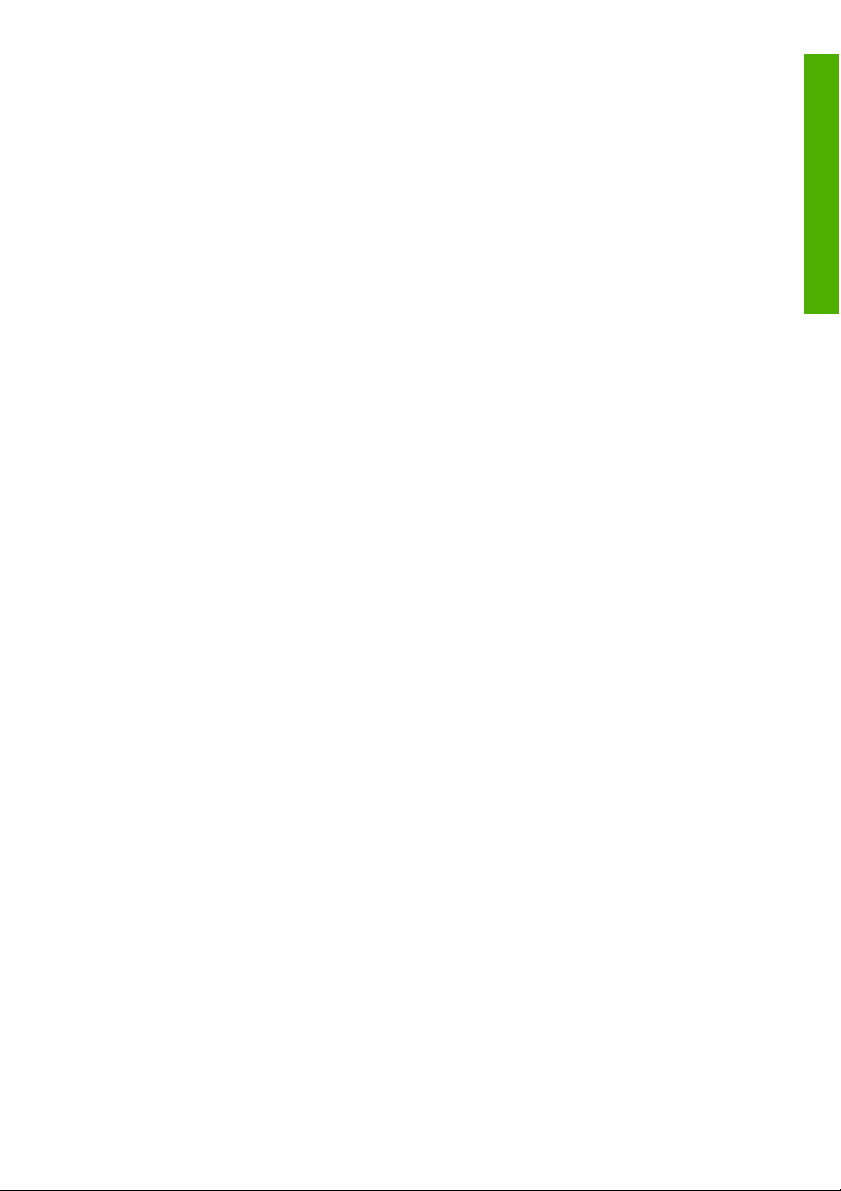
No permita el contacto de metales ni líquidos (excepto los utilizados en los kits de limpieza de HP)
●
con piezas internas de la impresora. De lo contrario se puede producir fuego, descargas eléctricas u
otros riesgos graves.
Apague la impresora y desconecte el cable de alimentación de la toma en cualquiera de los siguientes
●
casos:
Cuando toque con las manos el interior de la impresora.
●
Cuando haya humo o note un olor extraño en la impresora.
●
Si la impresora emite ruidos no habituales durante el funcionamiento normal.
●
Si una pieza de metal o un líquido (aparte de las rutinas de limpieza y mantenimiento) entra en
●
contacto con las piezas internas de la impresora.
Durante una tormenta eléctrica (truenos/rayos).
●
Durante un corte de suministro eléctrico.
●
Las tintas utilizadas en la impresora y los líquidos de los kits de limpieza de HP contienen un disolvente
●
orgánico (acetato de éter monobutílico de etilenglicol, nº CAS 112-07-2). Cumpla con todas las
normativas locales, autonómicas y nacionales relacionadas con el manejo, uso, almacenamiento y
eliminación de disolventes orgánicos.
La tinta y los líquidos de los kits de limpieza son combustibles. No los utilice ni almacene a menos
●
de 8 metros (25 pies) de llamas, chispas u otras fuentes de ignición.
No utilice la impresora a menos de 8 metros (25 pies) de llamas, chispas u otras fuentes de ignición.
●
No fume a menos de 8 metros (25 pies) de la impresora.
Instale y utilice la impresora en áreas bien ventiladas.
●
La instalación de la impresora debe cumplir las normativas locales, autonómicas y nacionales sobre
●
emisión de compuestos orgánicos volátiles en el lugar de trabajo. El cumplimiento de dichas
normativas es responsabilidad del usuario. HP recomienda que las instalaciones cuenten con un
sistema de extracción de vapor de tinta o de escape o un sistema de purificación de aire de HP. Antes
de instalar un sistema para la extracción de vapores de tinta a la atmósfera exterior, consulte con las
autoridades de control de calidad del aire locales. El cumplimiento de todas las normativas locales,
autonómicas y nacionales sobre contaminación y de los códigos de construcción es responsabilidad
del usuario.
Evite el contacto de la tinta con la piel, los ojos o la ropa.
●
Lave la piel inmediatamente con agua y jabón.
●
Quítese la ropa impregnada de tinta para evitar el contacto con la piel.
●
Si la tinta salpica los ojos, utilice una unidad de lavado de ojos aprobada y, si es necesario,
●
consulte con un médico.
Si no dispone de una unidad de lavado de ojos aprobada, enjuáguese los ojos con agua fría y,
si es necesario, consulte con un médico.
No ingiera la tinta. Si ingiere tinta, no intente vomitar y busque atención médica inmediatamente.
●
Introducción
ESWW Precauciones de seguridad 23
Page 36
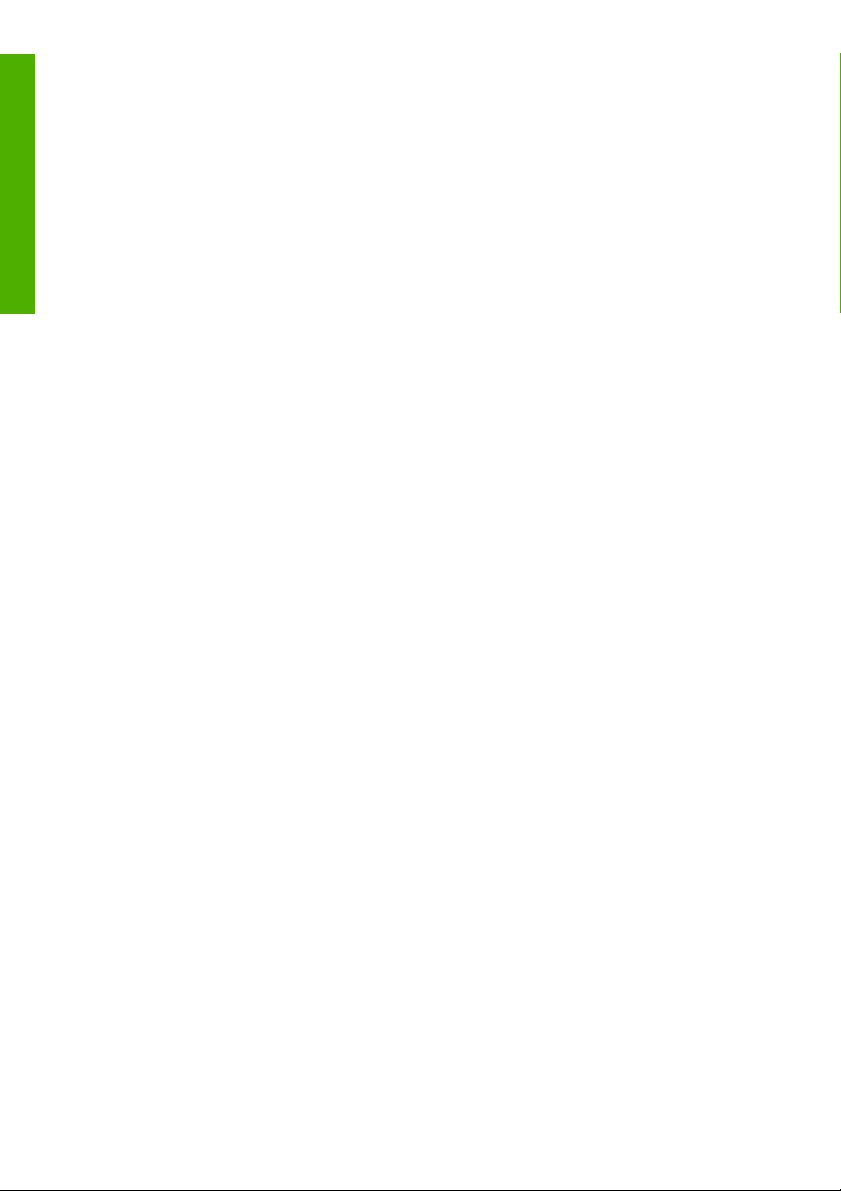
Mantenga los cartuchos de tinta, los kits de limpieza y las botellas de tinta usadas lejos del alcance
●
Introducción
de los niños.
Asegúrese de que todos los operarios están formados en el uso de los equipos de emergencia, como
●
unidades de lavado de ojos o extintores, y conocen la ubicación.
Precauciones generales
Maneje los rollos de material con cuidado. Pueden ser pesados y dificultar el movimiento en espacios
●
reducidos. En algunos casos, el transporte y la instalación de los rollos de material debe ser realizada
por dos personas. La caída de un rollo de material puede provocar lesiones personales o dañar la
impresora.
Establezca y mantenga un espacio adecuado alrededor de la impresora que permita el acceso
●
inmediato al equipamiento de seguridad, como unidades de lavado de ojos, extintores, dispensadores
de guantes y gafas de seguridad y contenedores ignífugos de almacenamiento de residuos.
Trate cualquier material, suministro de limpieza y mantenimiento utilizado y limpiadores impregnados
●
de tinta como material combustible. Manéjelos y deséchelos de forma adecuada.
Si se ha instalado un sistema de purificación de aire, establezca un espacio adecuado para los tubos
●
de extracción alrededor de la impresora. Instale los tubos y el sistema de purificación de aire de forma
que no representen un riesgo de tropiezo ni interfieran en las actividades de operación de la
impresora, como la carga y descarga de materiales, la sustitución de los cartuchos de tinta y la
inspección y sustitución de las botellas de tinta gastadas.
Sujete siempre el cable de alimentación por el enchufe cuando lo conecte o desconecte de la toma.
●
No tire nunca del cable ya que eso puede dañarlo y crear un riesgo de fuego y descargas eléctricas.
No toque las superficies de los calentadores en la ruta del papel. Pueden producir quemaduras.
●
Para garantizar el funcionamiento seguro de la impresora, tenga en cuenta todas las precauciones y
advertencias incluidas en este manual.
24 Capítulo 1 Introducción ESWW
Page 37
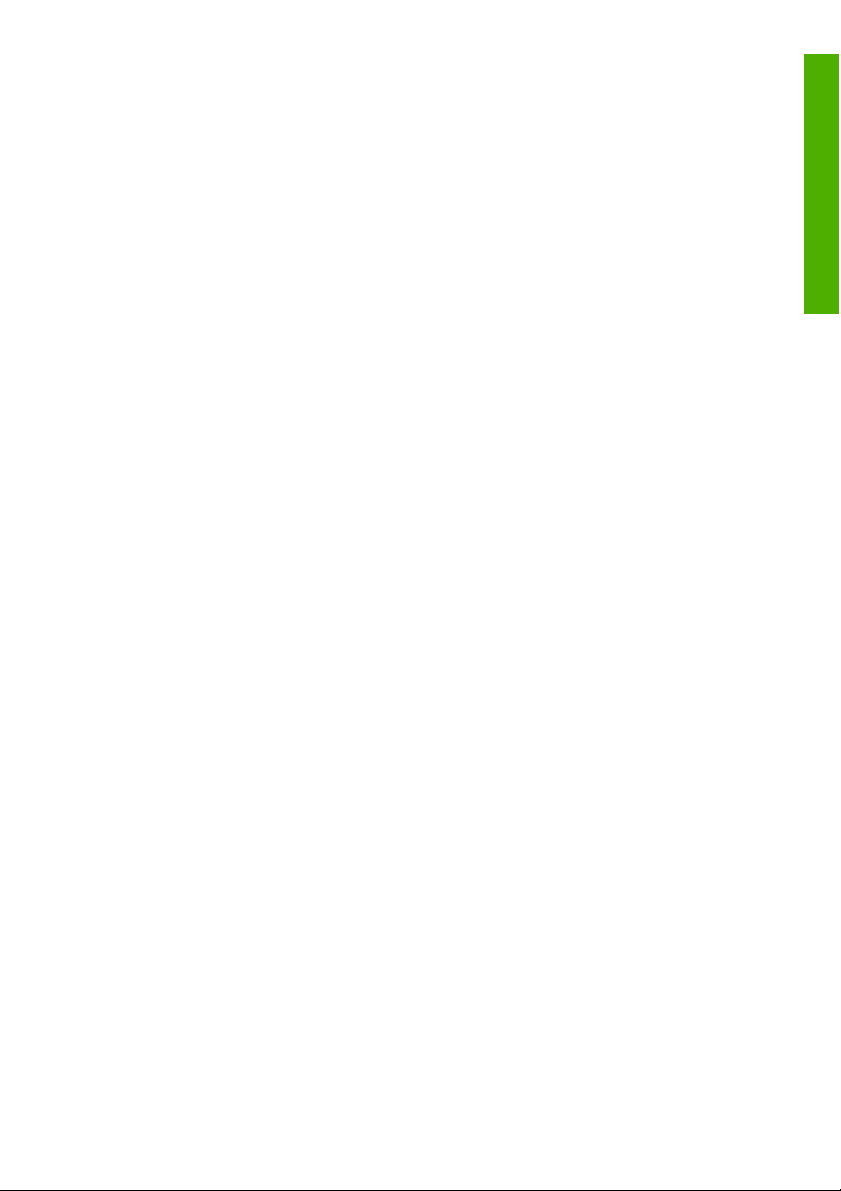
Precauciones de manejo
Estas precauciones se recomiendan para evitar daños en la impresora y los componentes.
Alimentación eléctrica
Utilice sólo un voltaje de suministro de alimentación de CA de 200-240 V.
●
Antes de conectar la impresora, compruebe que la toma eléctrica tiene la polaridad adecuada y una
●
toma de tierra. De lo contrario se pueden producir riesgos de fuego y descargas eléctricas.
Asegúrese de que la impresora cuenta con una toma de tierra adecuada. De lo contrario se corre el
●
riesgo de descargas eléctricas, fuego y posibles interferencias electromagnéticas.
Evite sobrecargar la toma eléctrica de la impresora con varios dispositivos.
●
Utilice sólo el cable eléctrico de HP suministrado con la impresora.
●
Impresora
Limpie la impresora con un paño suave. Se puede utilizar un paño humedecido con un detergente
●
neutro. No permita la entrada de líquidos en la impresora. De lo contrario se corre el riesgo de
descargas eléctricas, fuego y fallos de funcionamiento. No limpie la impresora con benceno o
disolventes. Eso puede dañar a la pintura.
No toque nunca los inyectores de los cabezales de impresión. Se pueden dañar u obstruir fácilmente.
●
Inspección y mantenimiento regular
Limpie la unidad de protección y la cuchilla del limpiador diariamente.
●
Compruebe la mezcla de la esponja del limpiador diariamente.
●
Almacene el sistema de tinta cuando no emplee la impresora durante mucho tiempo (dos semanas
●
o más apagada).
En ese caso, limpie y cargue el sistema de tinta antes de imprimir.
●
Introducción
Consumibles
La tinta de los cartuchos es inflamable. No exponga los cartuchos ni los almacene en lugares donde
●
pudiera haber llamas, chispas u otras fuentes de ignición.
Los cartuchos de tinta HP se deben instalar antes de la fecha “Instalar antes de” impresa en los
●
cartuchos. Utilizar un cartucho de tinta más de tres meses después de la fecha “Instalar antes de”
puede producir una disminución de la calidad de impresión o provocar fallos de funcionamiento en la
impresora.
No desmonte los cartuchos de tinta. Los cartuchos están diseñados para un solo uso.
●
Evite el contacto de la tinta con la piel, los ojos o la ropa.
●
Lave la piel inmediatamente con agua y jabón.
●
Quítese la ropa impregnada de tinta para evitar el contacto con la piel.
●
Si la tinta salpica los ojos, utilice una unidad de lavado de ojos aprobada y, si es necesario,
●
consulte con un médico.
ESWW Precauciones de manejo 25
Page 38

Si no dispone de una unidad de lavado de ojos aprobada, enjuáguese los ojos con agua fría y,
Introducción
●
●
●
si es necesario, consulte con un médico.
Utilice sólo botellas de residuos de tinta HP. La botella debe estar instalada conforme a las
instrucciones o los residuos de tinta pueden derramarse. Instale siempre una botella de residuos de
tinta HP antes de encender la impresora. Los ciclos de mantenimiento automático y manual producen
residuos de tinta que se deben recoger en una botella de residuos de tinta HP. No separe el tapón
de su cordel de la botella de residuos de tinta HP. El tapón es necesario para sellar adecuadamente
la botella de residuos de tinta HP para su eliminación. Mantenga la botella de residuos de tinta HP
en posición vertical. No la coloque en mesas o estantes desde los que pueda caer. Los residuos de
tinta son combustibles. Mantenga las botellas de residuos de tinta HP lejos de llamas, chispas u otras
fuentes de ignición. Compruebe el nivel de la botella de residuos de tinta HP para prevenir el vertido
de líquido. Si el nivel de residuo de tinta supera la línea de indicación, sustituya la botella con una
botella de residuos de tinta HP vacía.
Coloque una hoja de papel en el suelo bajo la botella de residuos de tinta HP cuando retire una botella
con residuos de tinta. Eso le ayudará a evitar salpicaduras de tinta. Si el papel se impregna de tinta,
trátelo como material combustible y elimínelo convenientemente.
No almacene los cartuchos de tinta HP en zonas con exposición directa a la luz del sol. Guárdelos
en un lugar fresco y seco. De este modo, evitará que la tinta se deteriore mientras esté almacenada.
26 Capítulo 1 Introducción ESWW
Page 39
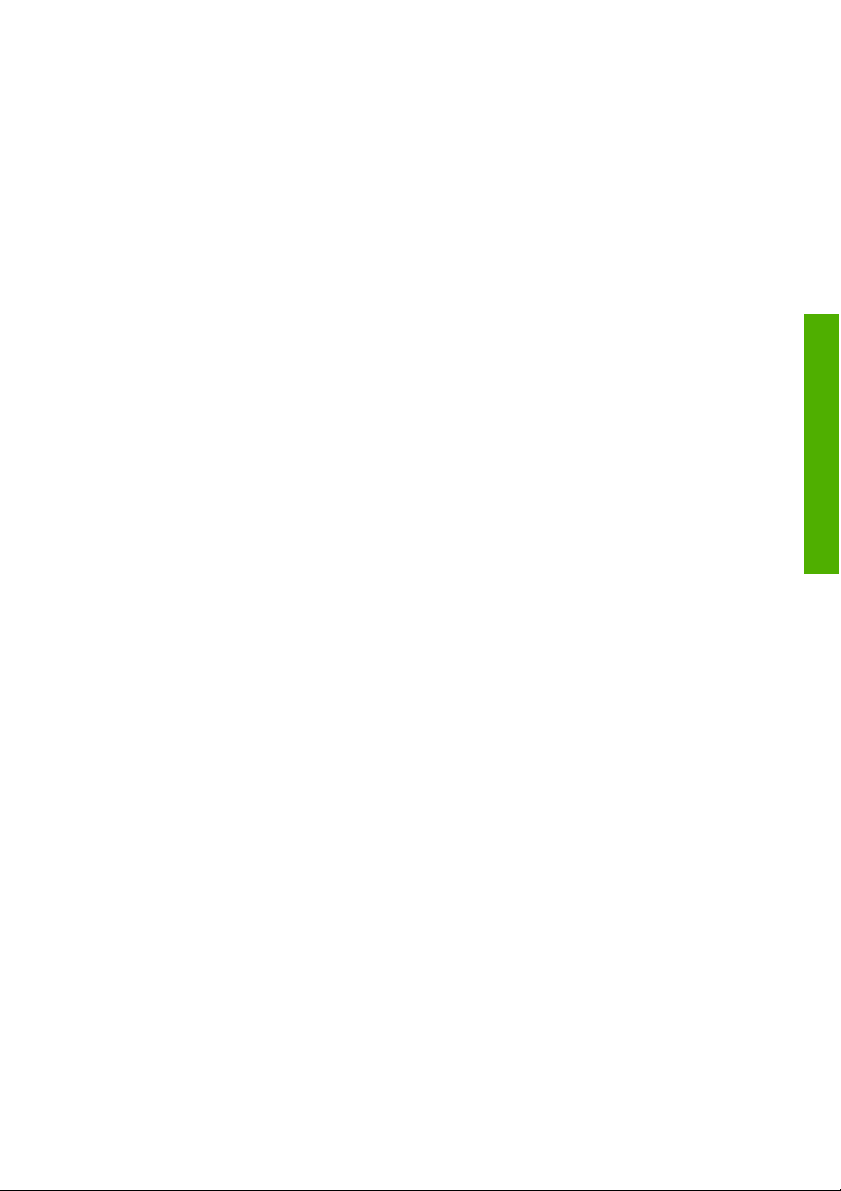
2 ¿Cómo realizar operaciones básicas con
los materiales?
Este capítulo explica la forma de realizar operaciones básicas con los materiales y le guía por la secuencia
normal de tareas necesarias para cargar rollos y hojas de materiales en la impresora. Así mismo,
proporciona detalles sobre cualquier otra tarea asociada con la manipulación de los materiales.
Se describen las tareas siguientes:
Instalación de un rollo de material en la impresora usando el desplazador principal
●
Instalación de un rollo de material en la impresora usando el desplazador secundario
●
Uso del rodillo de recogida
●
Uso de las guías de material
●
Barras de tensión
●
Uso de las arandelas del tubo de material
●
Cambio de la altura del cabezal
●
Extracción de un rollo de material de la impresora
●
Carga de hojas cortadas
●
Realización de una alimentación manual de material
●
Uso del agrupamiento manual
●
Aumento/reducción de la presión en el material
●
Pausa o cancelación de trabajos de impresión
●
Carga de material con desplazamiento usando el desplazador principal
●
básicas con los materiales?
¿Cómo realizar operaciones
ESWW 27
Page 40
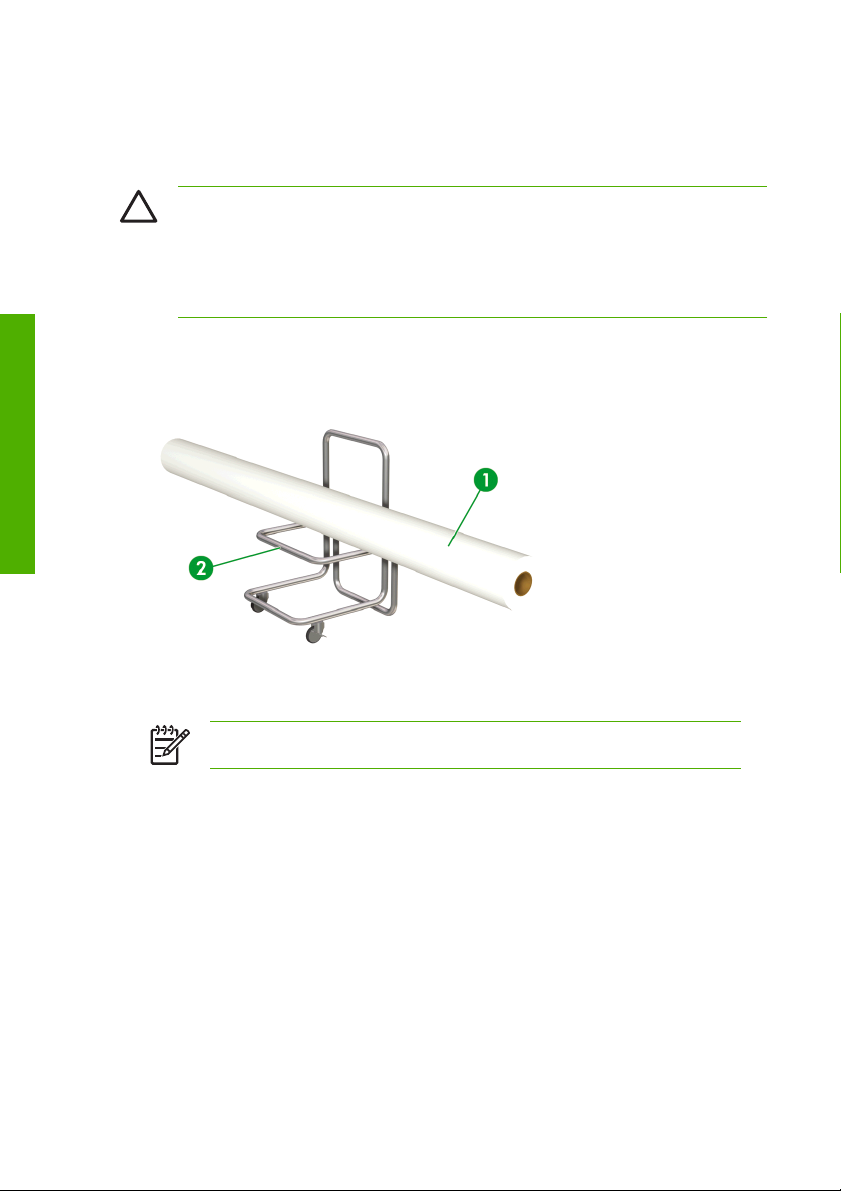
Instalación de un rollo de material en la impresora usando el
desplazador principal
PRECAUCIÓN No toque las superficies de los calentadores en la ruta del papel. Pueden
producir quemaduras.
Maneje los rollos de material con cuidado. Pueden ser pesados y dificultar el movimiento en
espacios reducidos. En algunos casos, el transporte y la instalación de los rollos de material debe
ser realizada por dos personas. La caída de un rollo de material puede provocar lesiones
personales o dañar la impresora.
¿Cómo realizar operaciones
básicas con los materiales?
Los mensajes del panel frontal de la impresora le guiarán en el proceso de carga de material. Para instalar
un rollo de material:
1. Coloque el rollo de material (1) en una mesa o carrito (2) adecuados.
2. Ajuste el espaciador de rollos del desplazador principal en una posición equivalente al centro (la mitad
del ancho) del rollo que va a cargar.
Nota El espaciador evita que el peso del rollo haga que éste se combe en el centro.
a. Retire los dos tornillos de sujeción (1) del espaciador de rollos.
b. Deslice el espaciador (3) hasta la posición deseada en el desplazador principal (2). Puede optar
por tres posiciones, cada una de las cuales se corresponde con el centro de rollos de material
de distinta anchura.
c. Vuelva a colocar los tornillos (1) y apriételos.
28 Capítulo 2 ¿Cómo realizar operaciones básicas con los materiales? ESWW
Page 41
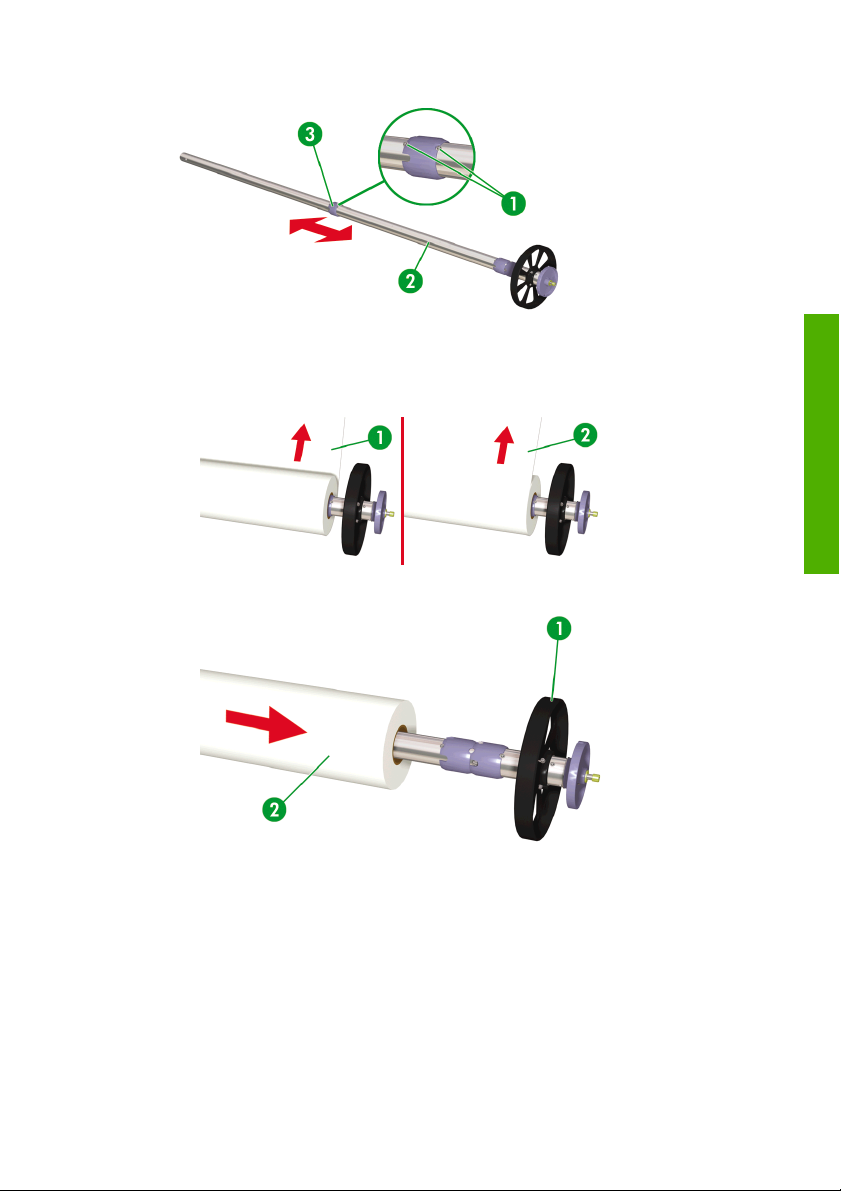
3. Coloque el rollo en el desplazador principal.
a. Compruebe la dirección de enrollado para el lateral del material en el que va a imprimir, la parte
interior del material (1) o bien la exterior (2).
b. Introduzca con cuidado el tubo del material (2) en el desplazador principal (1).
básicas con los materiales?
¿Cómo realizar operaciones
ESWW Instalación de un rollo de material en la impresora usando el desplazador principal 29
Page 42

c. Use la herramienta de colocación del material (2) para establecer la distancia correcta entre el
¿Cómo realizar operaciones
básicas con los materiales?
d. Gire la rueda manual (1) del desplazador principal hacia la derecha hasta el final para bloquear
borde del material (3) y el ajuste del desplazador principal (1).
el rollo en el desplazador.
30 Capítulo 2 ¿Cómo realizar operaciones básicas con los materiales? ESWW
Page 43
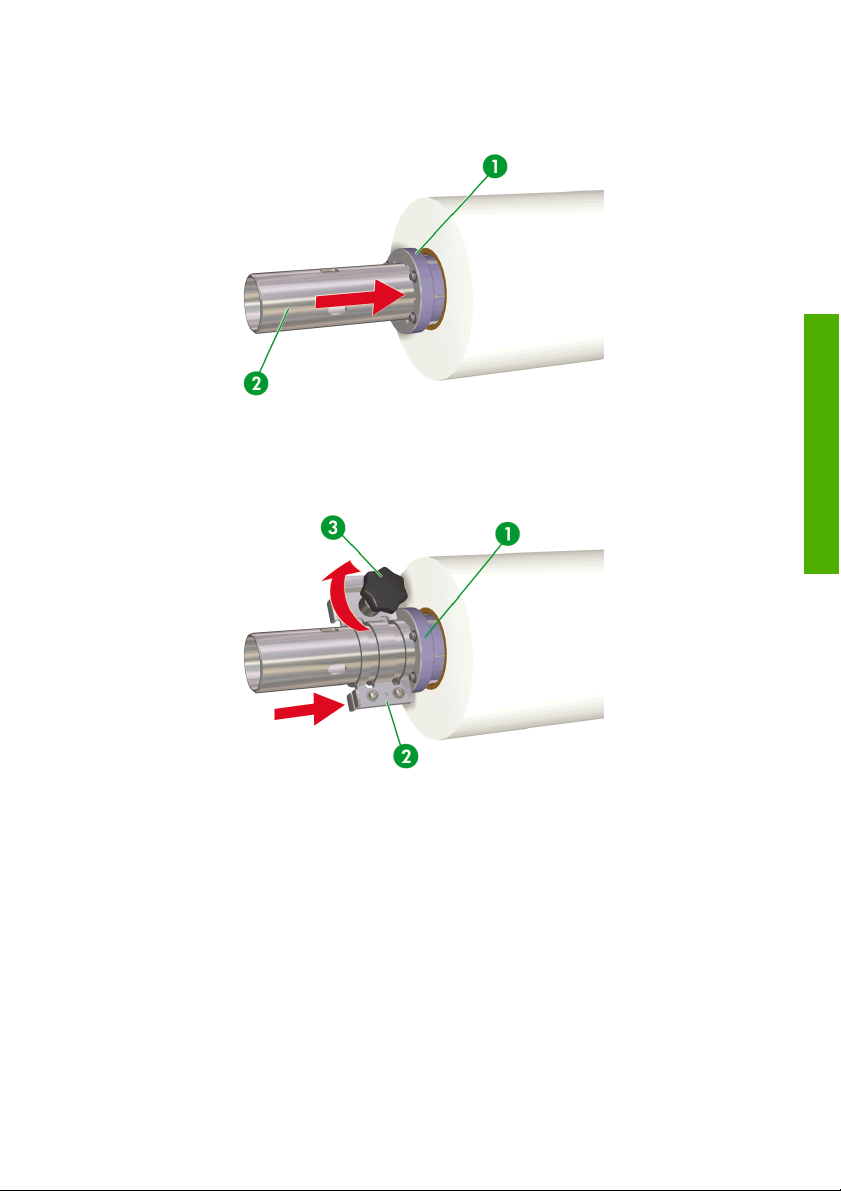
e. Deslice el espaciador de brida dentado (1) en el desplazador principal (2) hasta que quede
totalmente encajado en el tubo del material.
f. Deslice el tope de brida (2) en el desplazador principal hasta que lo alinee y encaje
perfectamente en la ranura del espaciador de brida (1).
g. Apriete totalmente el pomo de bloqueo (3) del tope de brida (2) para bloquearlo en el espaciador
de brida (1) y el desplazador principal.
básicas con los materiales?
¿Cómo realizar operaciones
4. Coloque el desplazador principal en la impresora.
Si está trabajando solo, necesitará un carrito de transporte (2) para colocar el desplazador principal
(1).
ESWW Instalación de un rollo de material en la impresora usando el desplazador principal 31
Page 44

¿Cómo realizar operaciones
básicas con los materiales?
Si hay dos personas disponibles para cargar el desplazador principal (1) a mano, una de ellas deberá
hacer uso del asa (2) para sujetar el desplazador (1).
a. Coloque con cuidado el extremo de tracción (2) del desplazador principal en la ranura
correspondiente (1).
32 Capítulo 2 ¿Cómo realizar operaciones básicas con los materiales? ESWW
Page 45

b. Baje con cuidado el extremo opuesto (4) del desplazador principal hasta el punto de retención
(3).
5. Ajuste la guía de la barra de tensión.
a. Afloje el pomo de bloqueo (2).
b. Mueva la guía de la barra de tensión (1) para alinearla con su etiqueta de posición (3).
c. Apriete totalmente el pomo de bloqueo de la guía de la barra de tensión (2) para bloquear la
guía (1).
básicas con los materiales?
¿Cómo realizar operaciones
ESWW Instalación de un rollo de material en la impresora usando el desplazador principal 33
Page 46

6. Abra la cubierta trasera (1).
¿Cómo realizar operaciones
básicas con los materiales?
7. Mueva las guías de material (1) hasta los extremos de la platina para que no queden ocultas debajo
del material.
8. Levante la palanca de carga de material (1).
9. Ajuste el interruptor de dirección de alimentación (1) para seleccionar la forma en que se va a imprimir
en el material, es decir, en su parte interior o en la exterior.
34 Capítulo 2 ¿Cómo realizar operaciones básicas con los materiales? ESWW
Page 47

10. Use el interruptor negro de avance de material (2) de la parte delantera de la impresora o el del
conmutador de pedal para liberar suficiente material e introducirlo en el alimentador.
11. Cargue el material en el alimentador.
PRECAUCIÓN Si inserta el material de forma oblicua o con arrugas, podría provocar un
atasco o una alimentación sesgada.
a. Inserte el bordes superior del material (1) en el alimentador (2) mientras los estira hacia afuera
para evitar arrugas.
básicas con los materiales?
¿Cómo realizar operaciones
ESWW Instalación de un rollo de material en la impresora usando el desplazador principal 35
Page 48
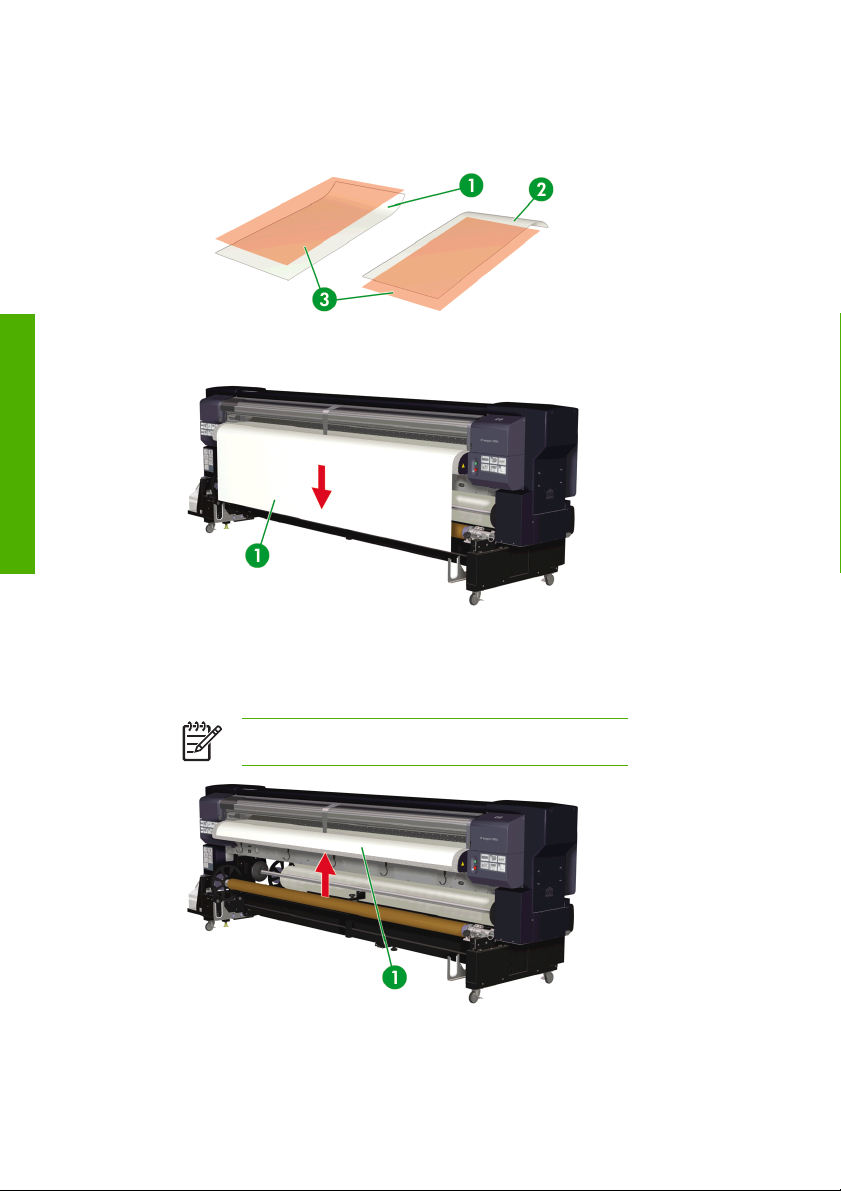
b. Si el material se dobla hacia arriba (1) o hacia abajo (2), dificultando su introducción en el
¿Cómo realizar operaciones
básicas con los materiales?
c. Use el interruptor negro de avance de material de la parte delantera de la impresora para
d. Alise el material desde el centro hacia los bordes de la platina para tensar el área central del
e. Use el interruptor blanco de rebobinado (1) de la parte delantera de la impresora para rebobinarlo
alimentador, coloque una hoja de refuerzo (3) encima o debajo del material doblado para facilitar
la carga.
introducir material en el alimentador hasta que casi llegue al suelo.
material.
hasta que apenas sobresalga de la cubierta posterior.
Nota El rebobinado del material garantiza que no se torcerá.
36 Capítulo 2 ¿Cómo realizar operaciones básicas con los materiales? ESWW
Page 49
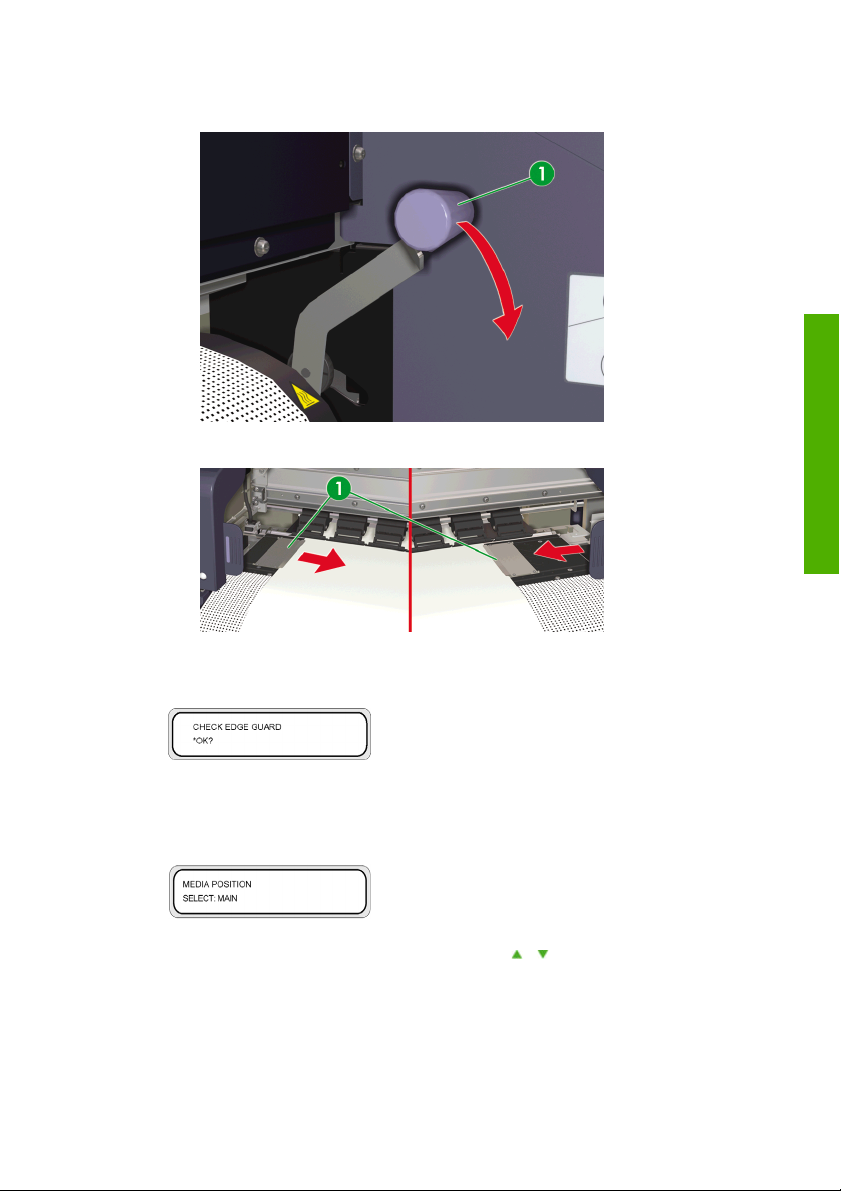
f. Baje la palanca de carga de material (1).
g. Ajuste las guías de material (1) en la posición correcta sobre el borde del material.
12. Cierre la cubierta trasera.
Para completar el procedimiento de carga, siga las instrucciones del panel frontal.
básicas con los materiales?
¿Cómo realizar operaciones
13. Confirme la posición de las guías de material y pulse la tecla OK.
Se inicia el proceso de comprobación del ancho del material.
14. Seleccione la posición de alimentación del material.
a. Seleccione MAIN (PRINCIPAL) usando las teclas o .
b. Pulse la tecla OK para confirmar la selección.
15. Seleccione si desea usar el agrupamiento.
ESWW Instalación de un rollo de material en la impresora usando el desplazador principal 37
Page 50
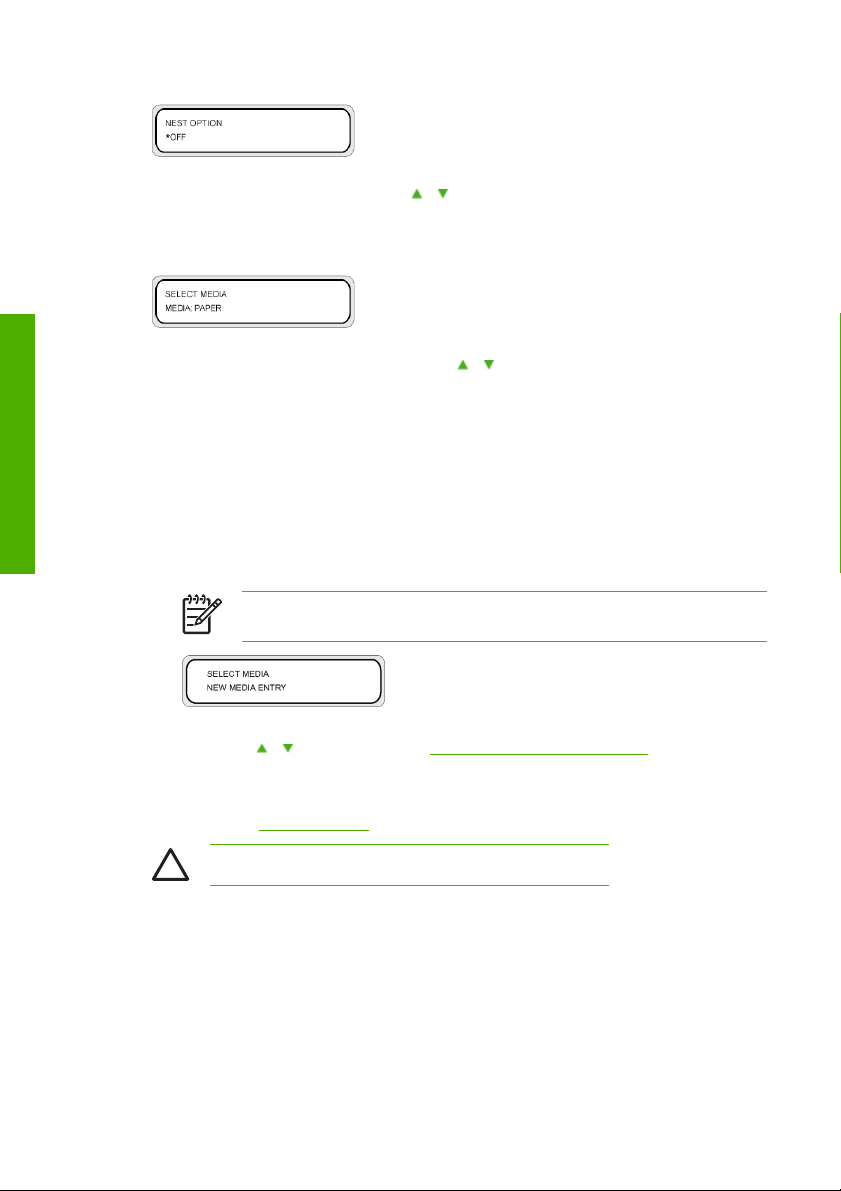
a. Seleccione OFF o ON con las teclas o .
b. Pulse la tecla OK para confirmar la selección.
16. Seleccione un tipo de material.
¿Cómo realizar operaciones
básicas con los materiales?
a. Seleccione el tipo de material con las teclas o .
b. Pulse la tecla OK para confirmar.
c. Si es necesario, seleccione la opción NEW MEDIA ENTRY (NUEVA ENTRADA DE MATERIAL)
17. Instale la barra de tensión. Para obtener todos los detalles sobre la preparación de las barras de
tensión, consulte
Hay cinco tipos de material preestablecidos para seleccionar:
Papel
●
Satinado
●
Mate
●
Rótulo
●
BLT_B (retroiluminada)
●
Nota Si desea seleccionar un tipo de material no disponible actualmente, deberá
crear un nuevo tipo de material.
con la tecla
Pulse la tecla Cancel para volver al menú SELECT MEDIA (SELECCIONAR MATERIAL).
o y pulse OK (consulte Administración de tipos de material).
Barras de tensión.
PRECAUCIÓN No monte las arandelas en la barra de tensión.
a. Ajuste la longitud de la barra de tensión (1) a la mitad del ancho del material.
38 Capítulo 2 ¿Cómo realizar operaciones básicas con los materiales? ESWW
Page 51

b. Use el interruptor negro de avance de material de la parte delantera de la impresora para
introducir suficiente material para poder instalar la barra de tensión (1) en el área floja del
material.
Nota Asegúrese de que la barra de tensión (1) está colocada en el centro (con
respecto a la anchura) del área floja del material o la alimentación no será uniforme.
Nota Si el material no se desenrolla con uniformidad, ajuste la longitud de la barra
de tensión (1) para que sea un poco más corta que la anchura del material.
18. Instale otra barra de tensión (barra de fijación) en la guía correspondiente de la parte frontal de la
impresora (lateral de alimentación).
Nota Consulte Barras de tensión para obtener todos los detalles relacionados con el
ajuste de la longitud de la barra de tensión (barra de fijación).
a. Ajuste la longitud de la barra de tensión (1) para que coincida con el ancho del material.
b. Coloque arandelas en cada extremo de la barra de tensión.
c. Compruebe que la guía de la barra de tensión (2) está en la posición correcta para la anchura
real de la barra y realice los ajustes necesarios.
básicas con los materiales?
¿Cómo realizar operaciones
ESWW Instalación de un rollo de material en la impresora usando el desplazador principal 39
Page 52
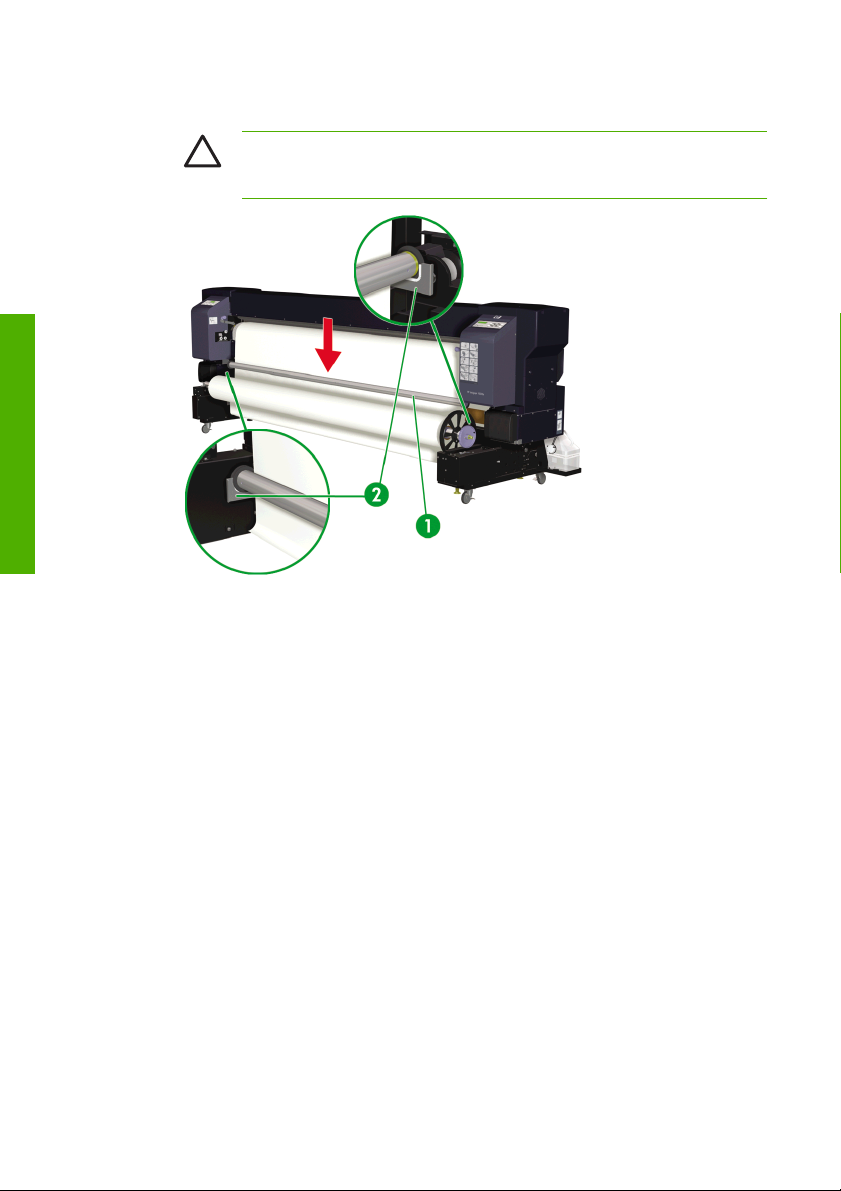
d. Monte la barra de tensión (1) en las guías de la barra de tensión (1).
¿Cómo realizar operaciones
básicas con los materiales?
PRECAUCIÓN Asegúrese de que instala la barra de tensión con la arandela de
contacto ESD en el extremo derecho de la barra de tensión (visto desde la parte frontal
de la impresora).
40 Capítulo 2 ¿Cómo realizar operaciones básicas con los materiales? ESWW
Page 53

19. Verifique que el panel frontal muestra este mensaje y pulse la tecla OK.
Nota La operación siguiente no comenzará si el material está demasiado tenso.
La operación de ajuste del material se pone en marcha automáticamente y muestra este mensaje en
el panel frontal.
Si la operación termina correctamente, la impresora vuelve al estado en línea o fuera de línea.
En caso contrario, el panel frontal muestra un mensaje de error. En este caso, vuelva a intentar la
operación desde el paso de este procedimiento en el que levantó la palanca de carga de material.
Nota La temperatura de cada extremo de la platina es ligeramente inferior a la de la zona
central. En raras ocasiones, esta diferencia de temperatura podría causar irregularidades
en la densidad del color en los bordes cuando el material tarda en secar. La diferencia de
color es más aparente cuando se utiliza material de cloruro de vinilo (PVC). Si elevar la
temperatura (consulte
irregularidades en los bordes, puede solucionar el problema usando la opción de carga de
material con desplazamiento (consulte
desplazador principal). Esta opción desplaza el soporte fuera del área afectada pero sólo
está disponible cuando se usa material de cloruro de vinilo (PVC), en un solo rollo, con un
ancho inferior a 2.000 mm instalado en el desplazador principal.
Configuración de temperatura del calentador) no elimina las
Carga de material con desplazamiento usando el
básicas con los materiales?
¿Cómo realizar operaciones
ESWW Instalación de un rollo de material en la impresora usando el desplazador principal 41
Page 54

Instalación de un rollo de material en la impresora usando el
desplazador secundario
PRECAUCIÓN No toque las superficies de los calentadores en la ruta del papel. Pueden
producir quemaduras.
Maneje los rollos de material con cuidado. Pueden ser pesados y dificultar el movimiento en
espacios reducidos. En algunos casos, el transporte y la instalación de los rollos de material debe
ser realizada por dos personas. La caída de un rollo de material puede provocar lesiones
personales o dañar la impresora.
¿Cómo realizar operaciones
básicas con los materiales?
Los mensajes del panel frontal de la impresora le guiarán en el proceso de carga de material. Para instalar
un rollo de material en la impresora en el desplazador secundario:
1. Coloque el rollo de material en una mesa adecuada.
2. Coloque el rollo en el desplazador secundario.
a. Compruebe la dirección de enrollado para el lateral del material en el que va a imprimir, la parte
interior del material (2) o bien la exterior (1).
b. Introduzca con cuidado el tubo del material (2) en el desplazador secundario (1).
42 Capítulo 2 ¿Cómo realizar operaciones básicas con los materiales? ESWW
Page 55
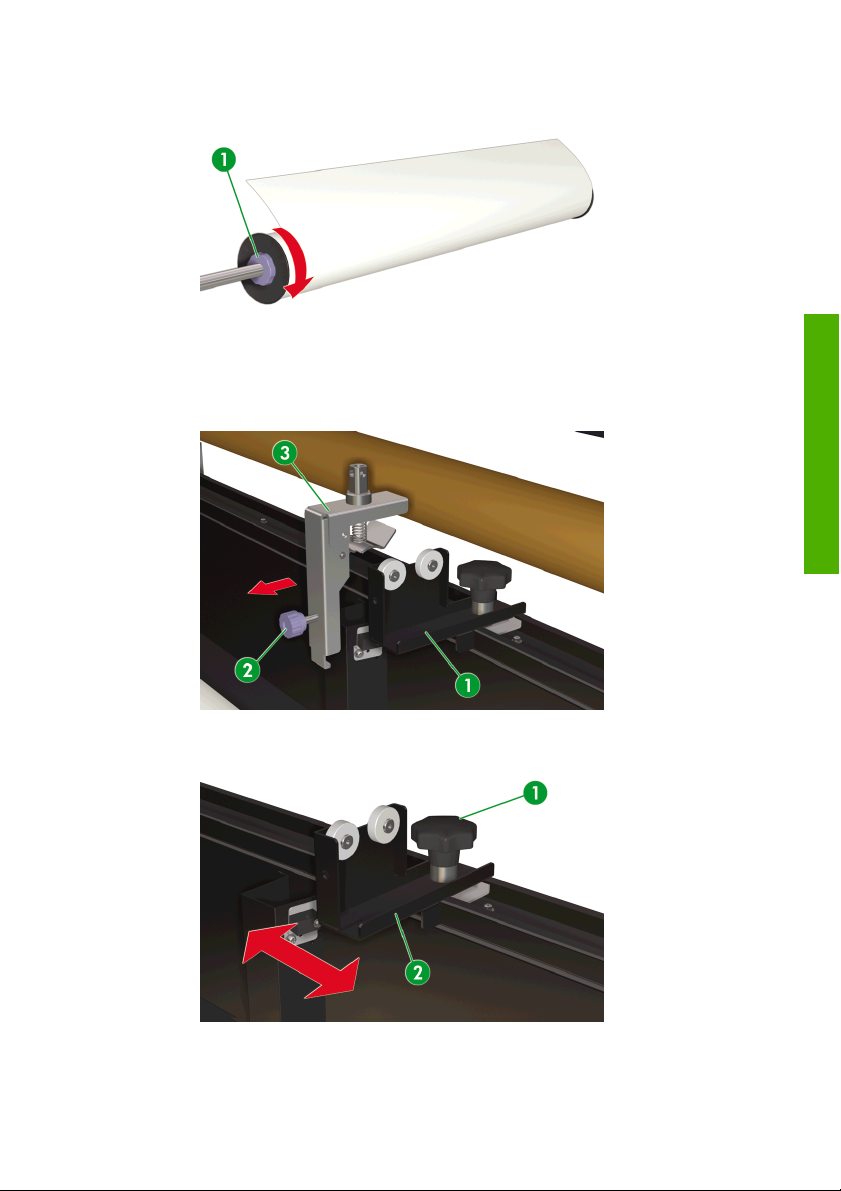
c. Coloque y sujete la arandela (1) en el desplazador secundario.
3. Coloque el desplazador secundario en la impresora.
a. Afloje el pomo de sujeción (2) y retire el brazo de tensión (3) del soporte central de desplazador
secundario (1).
básicas con los materiales?
¿Cómo realizar operaciones
b. Afloje el pomo de bloqueo (1) y deslice el soporte central del desplazador secundario (2) de
modo que quede fuera del recorrido del material.
ESWW Instalación de un rollo de material en la impresora usando el desplazador
secundario
43
Page 56
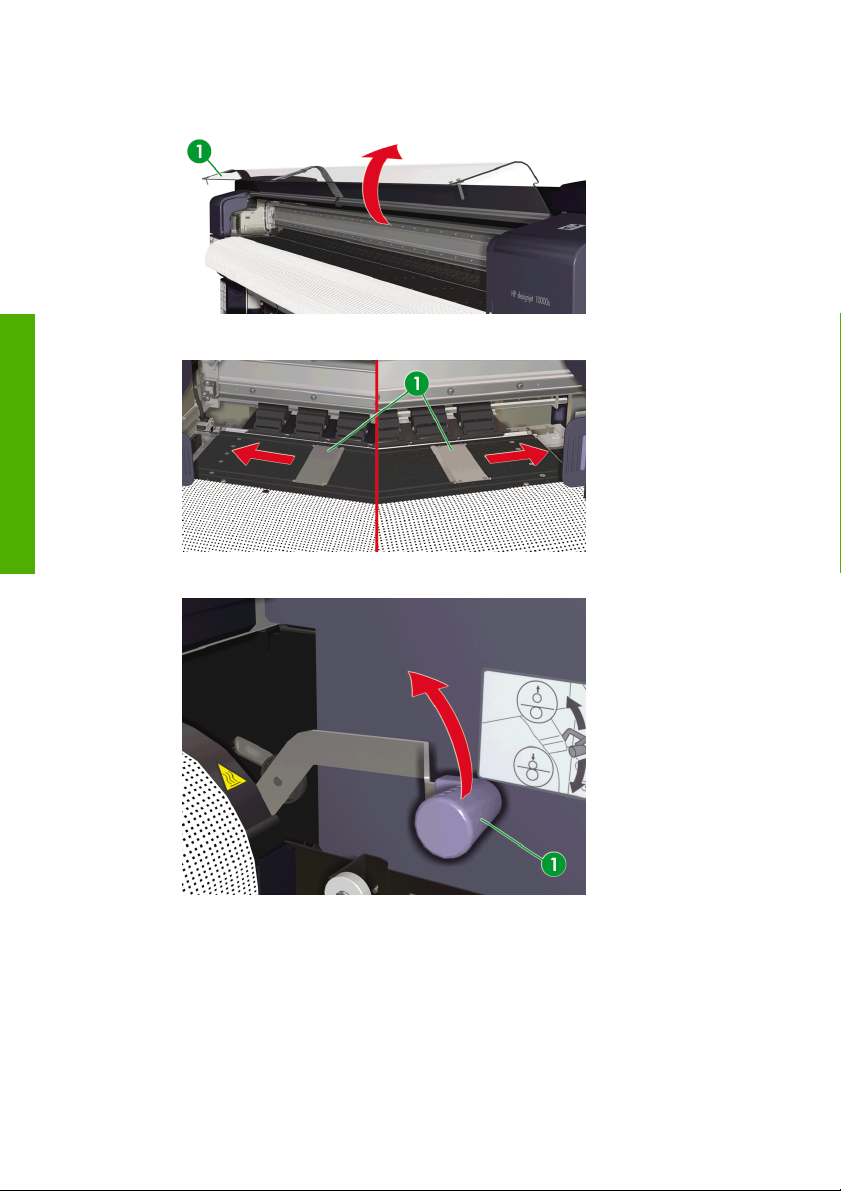
c. Abra la cubierta trasera (1).
¿Cómo realizar operaciones
básicas con los materiales?
d. Mueva las guías de material (1) para que no queden ocultas debajo del material.
e. Levante la palanca de carga de material (1).
44 Capítulo 2 ¿Cómo realizar operaciones básicas con los materiales? ESWW
Page 57
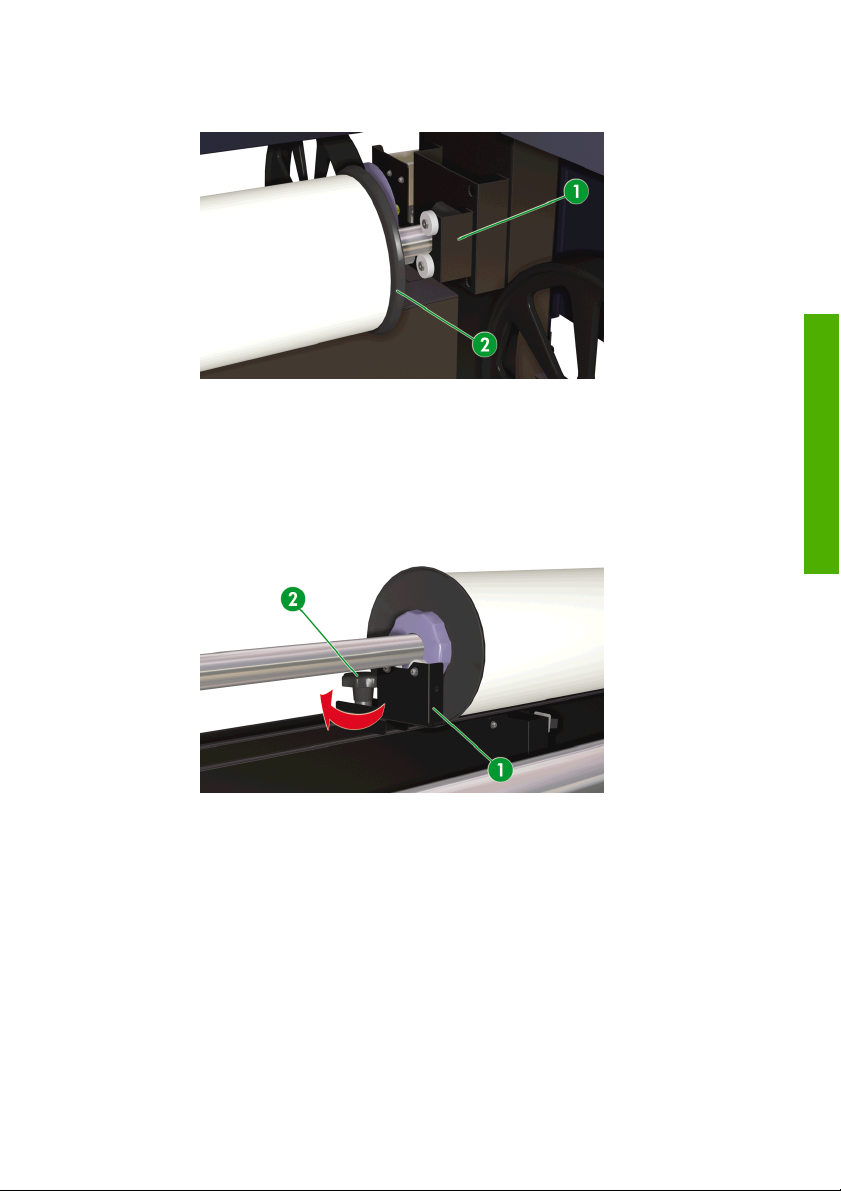
f. Coloque el desplazador secundario (2) en sus soportes correspondientes (1).
4. Ajuste la posición del soporte central del desplazador secundario.
a. Deslice el soporte central del desplazador secundario (1) tan cerca como sea posible de la
arandela de ajuste de dicho desplazador.
b. Empuje el soporte central del desplazador secundario (1) hacia la parte posterior de la impresora
(esto asegura su colocación como es debido).
c. Apriete completamente el pomo de bloqueo del soporte central del desplazador secundario.
básicas con los materiales?
¿Cómo realizar operaciones
ESWW Instalación de un rollo de material en la impresora usando el desplazador
secundario
45
Page 58

5. Cargue el material.
a. Introduzca el material (1) en el alimentador casi hasta que llegue al suelo.
¿Cómo realizar operaciones
básicas con los materiales?
b. Gire manualmente el desplazador secundario (1) para rebobinar el material (2) hasta que apenas
sobresalga de la cubierta posterior.
Nota Sujete el área central del material con la mano para evitar que quede flojo.
46 Capítulo 2 ¿Cómo realizar operaciones básicas con los materiales? ESWW
Page 59

c. Baje la palanca de carga de material (1).
d. Ajuste las guías de material (1) en la posición correcta sobre el borde del material.
6. Cierre la cubierta trasera (1).
básicas con los materiales?
¿Cómo realizar operaciones
Para completar el procedimiento de carga, siga las instrucciones del panel frontal.
7. Seleccione la posición de alimentación del material.
ESWW Instalación de un rollo de material en la impresora usando el desplazador
secundario
47
Page 60

a. Seleccione SUB (SECUNDARIO) con las teclas o .
b. Pulse la tecla OK para confirmar la selección.
8. Seleccione si desea usar el agrupamiento.
¿Cómo realizar operaciones
básicas con los materiales?
a. Seleccione OFF o ON con las teclas o .
b. Pulse la tecla OK para confirmar la selección.
9. Seleccione un tipo de material.
a. Seleccione el tipo de material con las teclas o .
b. Pulse la tecla OK para confirmar.
Hay cinco tipos de material preestablecidos para seleccionar:
Papel
●
Satinado
●
Mate
●
Rótulo
●
BLT_B (retroiluminada)
●
Nota Si desea seleccionar un tipo de material no disponible actualmente, deberá
crear un nuevo tipo de material.
c. Si es necesario, seleccione la opción NEW MEDIA ENTRY (NUEVA ENTRADA DE MATERIAL)
con la tecla
Pulse la tecla Cancel para volver al menú SELECT MEDIA (SELECCIONAR MATERIAL).
48 Capítulo 2 ¿Cómo realizar operaciones básicas con los materiales? ESWW
o y pulse OK (consulte Administración de tipos de material).
Page 61

10. La operación de ajuste del material se pone en marcha automáticamente y muestra este mensaje en
el panel frontal.
Si la operación termina correctamente, la impresora vuelve al estado en línea o fuera de línea.
En caso contrario, el panel frontal muestra un mensaje de error. En este caso, vuelva a intentar la
operación desde el paso de este procedimiento en el que levantó la palanca de carga de material.
Nota La temperatura de cada extremo de la platina es ligeramente inferior a la de la zona
central. En raras ocasiones, esta diferencia de temperatura podría causar irregularidades
en la densidad del color en los bordes cuando el material tarda en secar. La diferencia de
color es más aparente cuando se utiliza material de cloruro de vinilo (PVC). Si elevar la
temperatura (consulte
irregularidades en los bordes, puede solucionar el problema usando la opción de carga de
material con desplazamiento (consulte
desplazador principal). Esta opción desplaza el soporte fuera del área afectada pero sólo
está disponible cuando se usa material de cloruro de vinilo (PVC), en un solo rollo, con un
ancho inferior a 2.000 mm instalado en el desplazador principal.
Configuración de temperatura del calentador) no elimina las
Carga de material con desplazamiento usando el
Uso del rodillo de recogida
1. Ajuste el espaciador de rollos del desplazador principal en una posición equivalente al centro (la mitad
del ancho) del tubo de material que va a cargar. Puede optar por tres posiciones que se ajustan a
diferentes anchos de materiales.
Nota El espaciador evita que el peso del rollo haga que éste se combe en el centro.
a. Retire los dos tornillos de sujeción (1) del espaciador de rollos.
b. Deslice el espaciador (3) hasta la posición deseada en el desplazador principal (2). Puede optar
por tres posiciones, cada una de las cuales se corresponde con el centro de rollos de material
de distinta anchura.
c. Vuelva a colocar los tornillos (1) y apriételos.
ESWW Uso del rodillo de recogida 49
básicas con los materiales?
¿Cómo realizar operaciones
Page 62

¿Cómo realizar operaciones
básicas con los materiales?
2. Coloque un tubo de material vacío adecuado en el desplazador principal.
3. Use la herramienta de colocación del material (2) para establecer la distancia correcta entre el borde
del tubo de material vacío (3) y el ajuste del desplazador principal (1).
Nota Coloque la guía de la barra de tensión de forma que no cause ninguna interferencia
mecánica.
50 Capítulo 2 ¿Cómo realizar operaciones básicas con los materiales? ESWW
Page 63

4. Gire la rueda manual (1) del desplazador principal hacia la derecha hasta el final para bloquear el
tubo en el desplazador.
5. Deslice el espaciador de brida (1) en el desplazador principal (2) hasta que quede totalmente
encajado en el tubo vacío.
básicas con los materiales?
¿Cómo realizar operaciones
6. Deslice el tope de brida (2) en el desplazador principal hasta que lo alinee y encaje perfectamente
en la ranura del espaciador de brida (1).
ESWW Uso del rodillo de recogida 51
Page 64
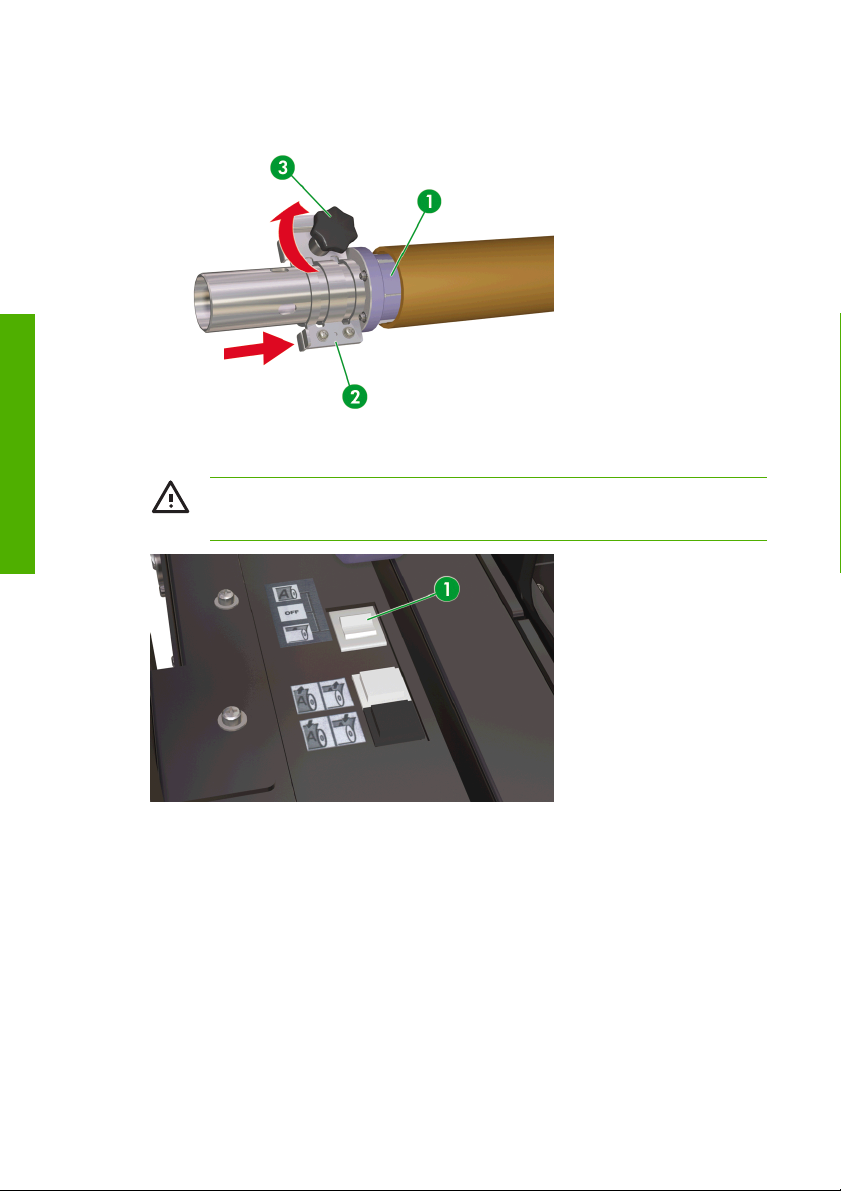
7. Apriete totalmente el pomo (3) del tope de brida (2) para bloquearlo en el espaciador de brida (1) y
el desplazador principal.
¿Cómo realizar operaciones
básicas con los materiales?
8. En la parte posterior de la impresora, coloque el interruptor blanco de enrollado de material (1) en la
posición OFF (central).
ADVERTENCIA Si no lo hace antes de instalar el rodillo de recogida, corre el riesgo de
que las manos se le queden atrapadas en el mecanismo de tracción.
9. Coloque el desplazador principal (rodillo de recogida) en la impresora.
a. Coloque con cuidado el extremo de tracción del desplazador principal (1) en la ranura
correspondiente de la impresora.
52 Capítulo 2 ¿Cómo realizar operaciones básicas con los materiales? ESWW
Page 65

b. Baje con cuidado el extremo opuesto del desplazador principal (1) hasta el punto de retención.
10. Utilice el menú de alimentación del panel frontal para introducir el material (1) en el alimentador hasta
que quede recogido por el desplazador principal (rodillo de recogida).
11. Coloque material en el tubo de material del desplazador principal (rodillo de recogida).
a. Confirme la dirección de recogida, interior o exterior.
básicas con los materiales?
¿Cómo realizar operaciones
b. Fije el borde del material al tubo del rodillo de recogida con cinta adhesiva (1) en el centro de la
posición central.
ESWW Uso del rodillo de recogida 53
Page 66
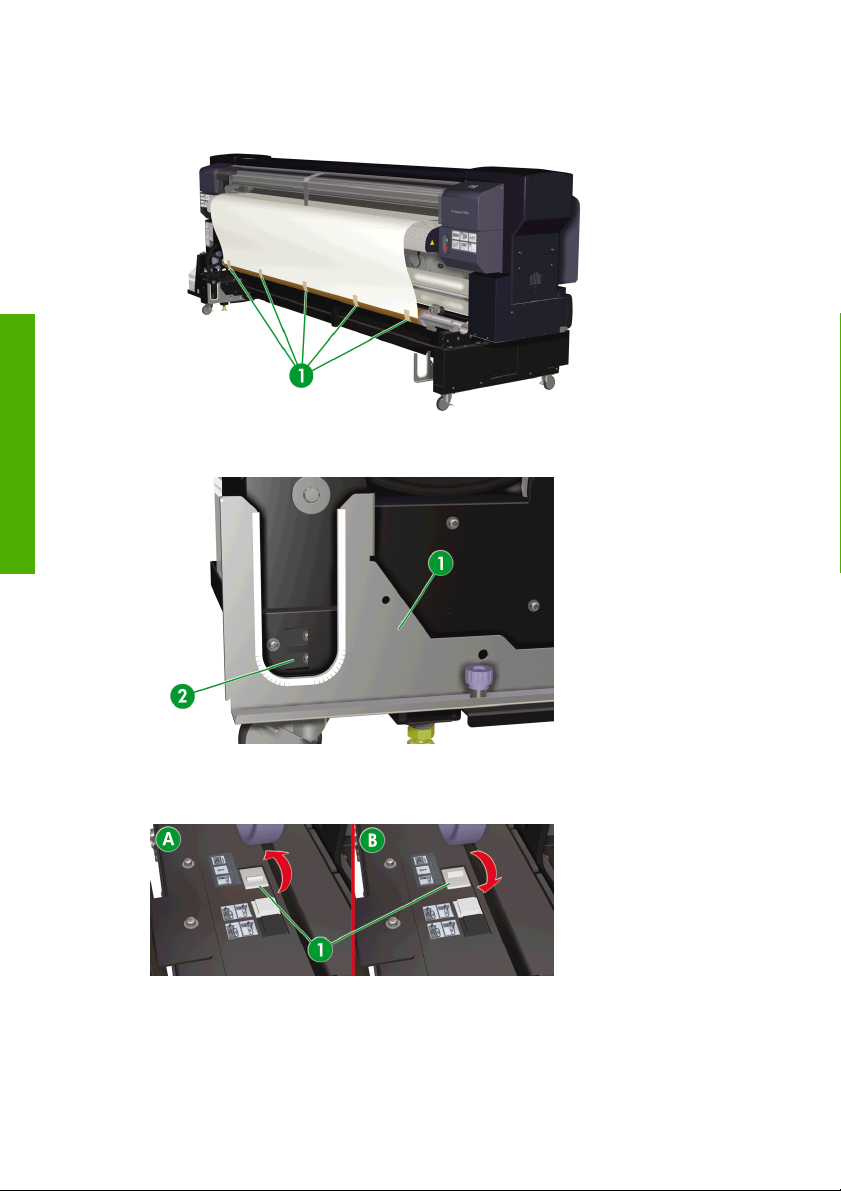
c. Asegúrese de que el material está totalmente derecho y fije los bordes exteriores con cinta
¿Cómo realizar operaciones
básicas con los materiales?
12. Compruebe que la guía de la barra de tensión (1) está dentro del área de recepción del sensor de
luz (2) y realice los ajustes necesarios.
adhesiva (1).
13. En la parte posterior de la impresora, coloque el interruptor blanco de enrollado de material (1) en la
posición correcta para la forma en que se va a recoger el material, recogida interna (A) o recogida
externa (B).
54 Capítulo 2 ¿Cómo realizar operaciones básicas con los materiales? ESWW
Page 67
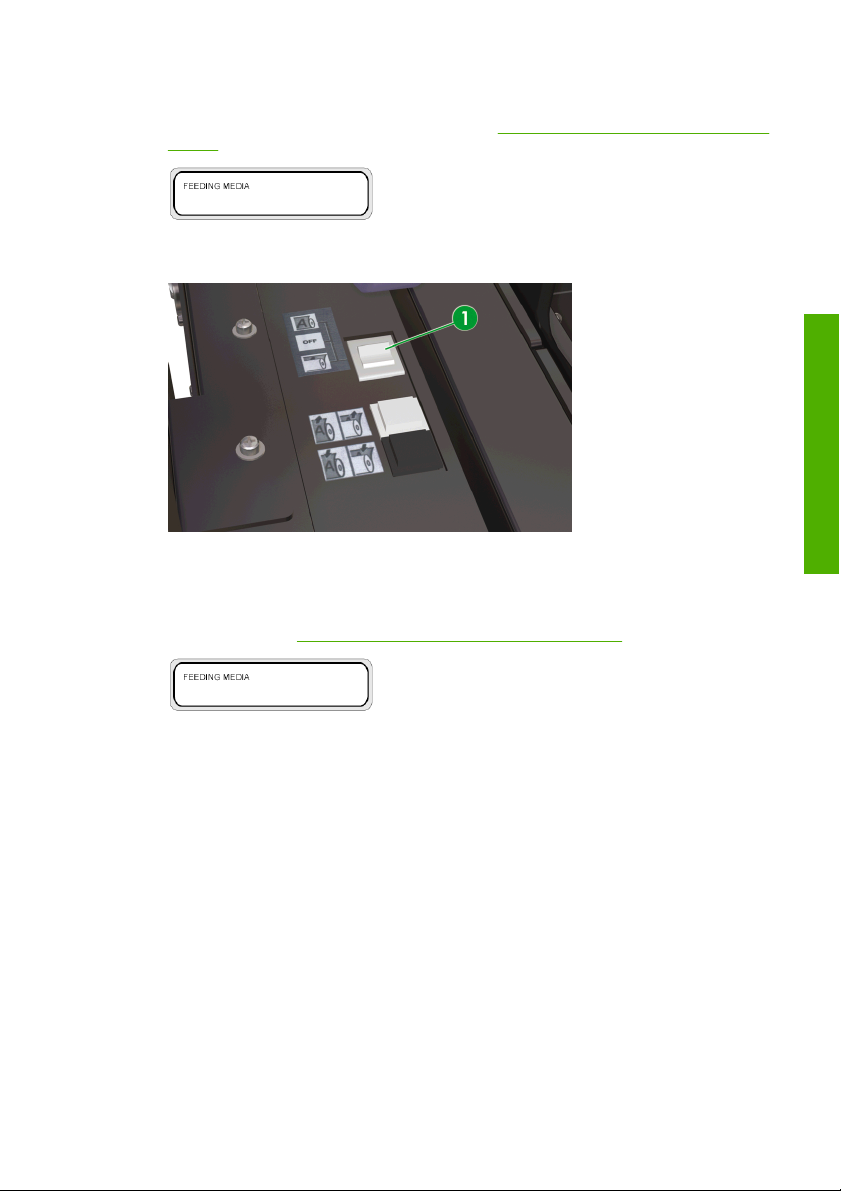
14. Utilice el menú de alimentación del panel frontal para introducir suficiente material para proporcionar
dos giros completos del rodillo de recogida (consulte
material).
15. En la parte posterior de la impresora, coloque el interruptor blanco de enrollado de material (1) en la
posición OFF (central).
16. Gire manualmente el rodillo de recogida (en la dirección necesaria: para recogida interior o exterior)
hasta que se hayan realizado dos giros completos en el tubo.
17. Utilice el menú de alimentación del panel frontal para introducir suficiente material adicional en el
alimentador para crear un área floja (aproximadamente 30 cm) en el material para instalar la barra
de tensión (consulte
Realización de una alimentación manual de material).
Realización de una alimentación manual de
básicas con los materiales?
¿Cómo realizar operaciones
ESWW Uso del rodillo de recogida 55
Page 68
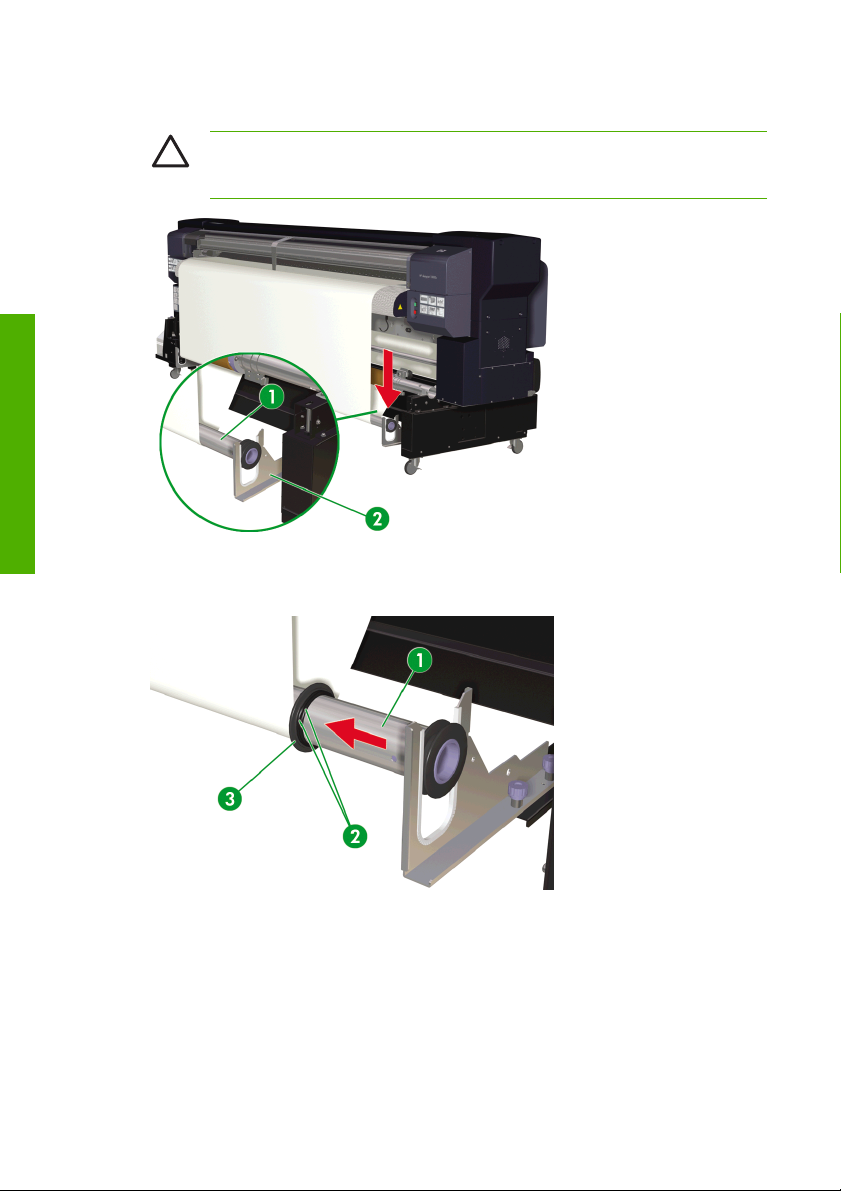
18. Coloque la barra de tensión (1) en sus guías (2) en la zona floja del material.
¿Cómo realizar operaciones
básicas con los materiales?
19. En el extremo del limpiador de la barra de tensión (1), ajuste la posición de la arandela de la barra
de recogida (3) para la anchura del material, dejando un espacio de 2 mm, y bloquéela con dos
arandelas (2).
PRECAUCIÓN Asegúrese de que instala la barra de tensión con la arandela de contacto
ESD en el extremo derecho de la barra de tensión (visto desde la parte posterior de la
impresora).
56 Capítulo 2 ¿Cómo realizar operaciones básicas con los materiales? ESWW
Page 69

20. En el extremo de protección, ajuste la arandela de recogida (1) en la barra de tensión (2) de forma
que quede frente al borde del material (sin colocar arandelas).
21. En la parte posterior de la impresora, coloque el interruptor blanco de enrollado de material (1) en la
posición correcta para la dirección en que se va a recoger el material, recogida interna (A) o recogida
externa (B).
básicas con los materiales?
¿Cómo realizar operaciones
ESWW Uso del rodillo de recogida 57
Page 70
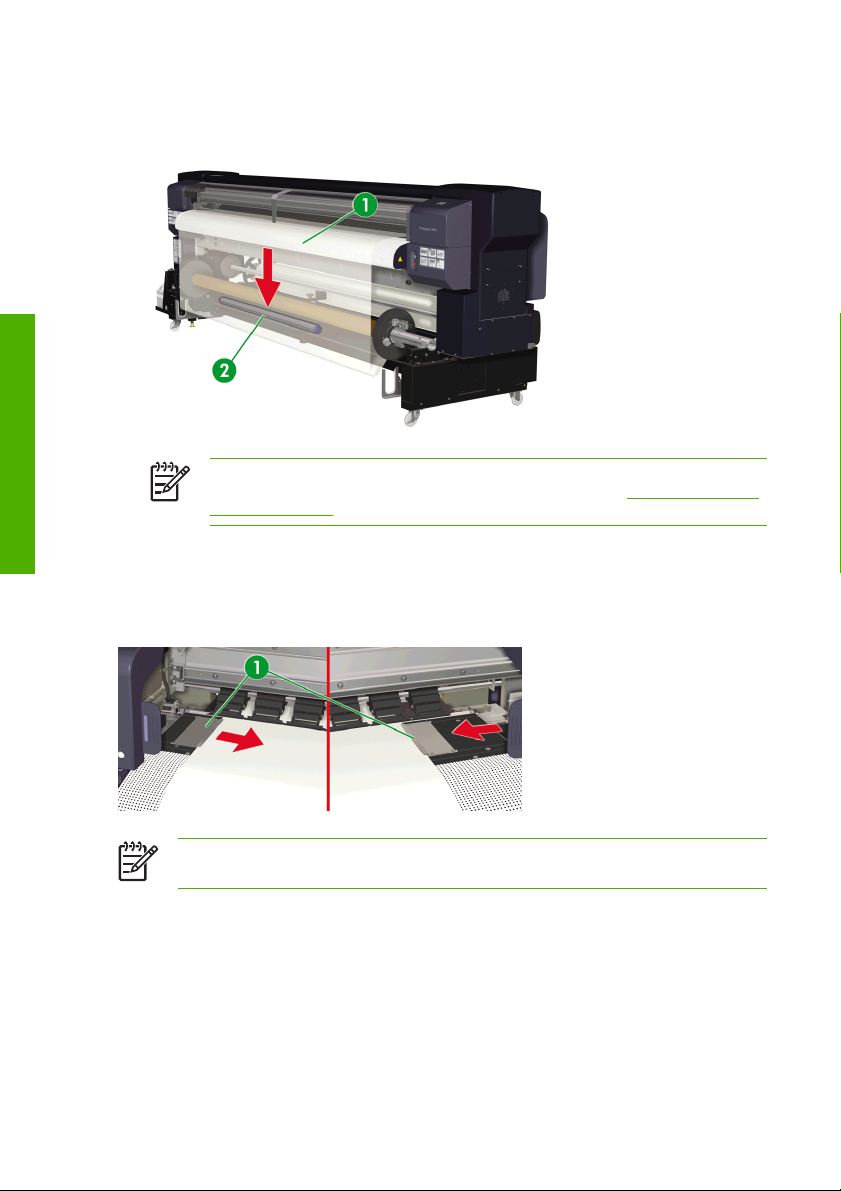
22. Si utiliza material de cloruro de vinilo (PVC) (1), no emplee la barra de tensión completa como se ha
explicado anteriormente. En su lugar, ajuste la longitud de la barra de tensión (2) a aproximadamente
la mitad del ancho del material y colóquela en el área floja sin las arandelas.
¿Cómo realizar operaciones
básicas con los materiales?
Nota Si utiliza material de cloruro de vinilo (PVC), no se recomienda el empleo de
arandelas de tubos de materiales para evitar el ondeado. Consulte
del tubo de material
Uso de las guías de material
Ajuste las guías de material (1) en la parte izquierda y derecha del material en el recorrido de impresión
para reducir el riesgo de choque con el cabezal.
Uso de las arandelas
Nota Cuando se utilizan las guías de material, los márgenes izquierdo y derecho aumentan de
5 a 10 mm.
58 Capítulo 2 ¿Cómo realizar operaciones básicas con los materiales? ESWW
Page 71
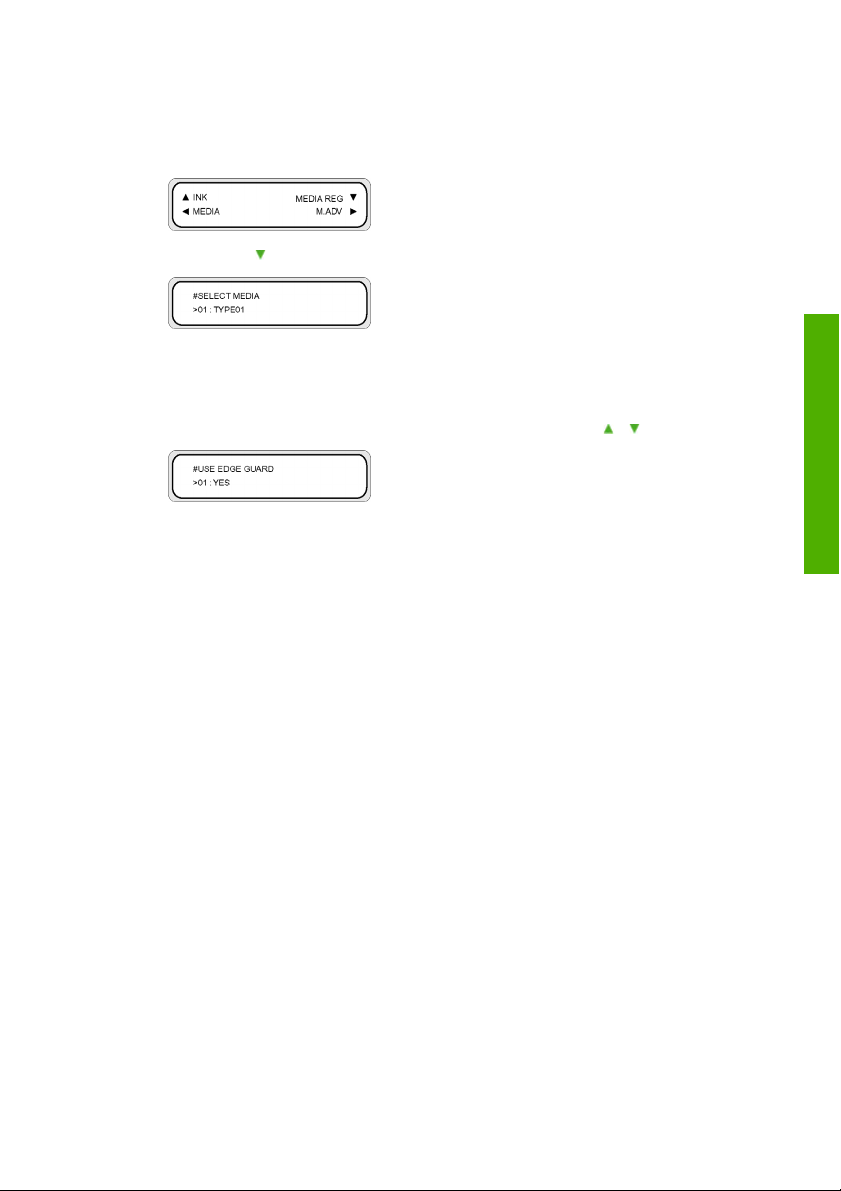
Si necesita activar o desactivar el uso de las guías de material, puede hacerlo a través del panel frontal
accediendo al menú MEDIA REG (REG. MATERIAL):
1. Pulse la tecla Online.
2. Pulse la tecla para ver las opciones del menú MEDIA REG.
3. Seleccione el material con el que desea utilizar (o no utilizar) las guías de material y pulse la tecla
OK.
Este ajuste se aplica sólo al material seleccionado.
4. Desplácese hasta USE EDGE GUARD (USAR GUÍAS) con las teclas
5. Seleccione YES o NO y pulse OK para confirmar.
Barras de tensión
Se utilizan las mismas barras de tensión en el lateral de alimentación y en el de recogida de la impresora
pero, para eliminar la posibilidad de generación de energía electrostática, se emplean arandelas distintas
en cada uno de ellos. Las barras de tensión se suministran en tres paquetes, dos con arandelas y uno sin
ellas y proporcionan las piezas siguientes:
3 barras de tensión largas (1) con juntas macho en cada extremo (123 cm)
●
3 barras de tensión medias (2) con una junta macho y una hembra (61 cm)
●
6 barras de tensión cortas (3) con una junta macho y una hembra (41 cm)
●
6 arandelas estándares (4)
●
2 arandelas de recogida (5)
●
2 arandelas de fijación (6)
●
1 arandela de contacto ESD para el lateral de alimentación (7)
●
o y pulse OK.
básicas con los materiales?
¿Cómo realizar operaciones
ESWW Barras de tensión 59
Page 72
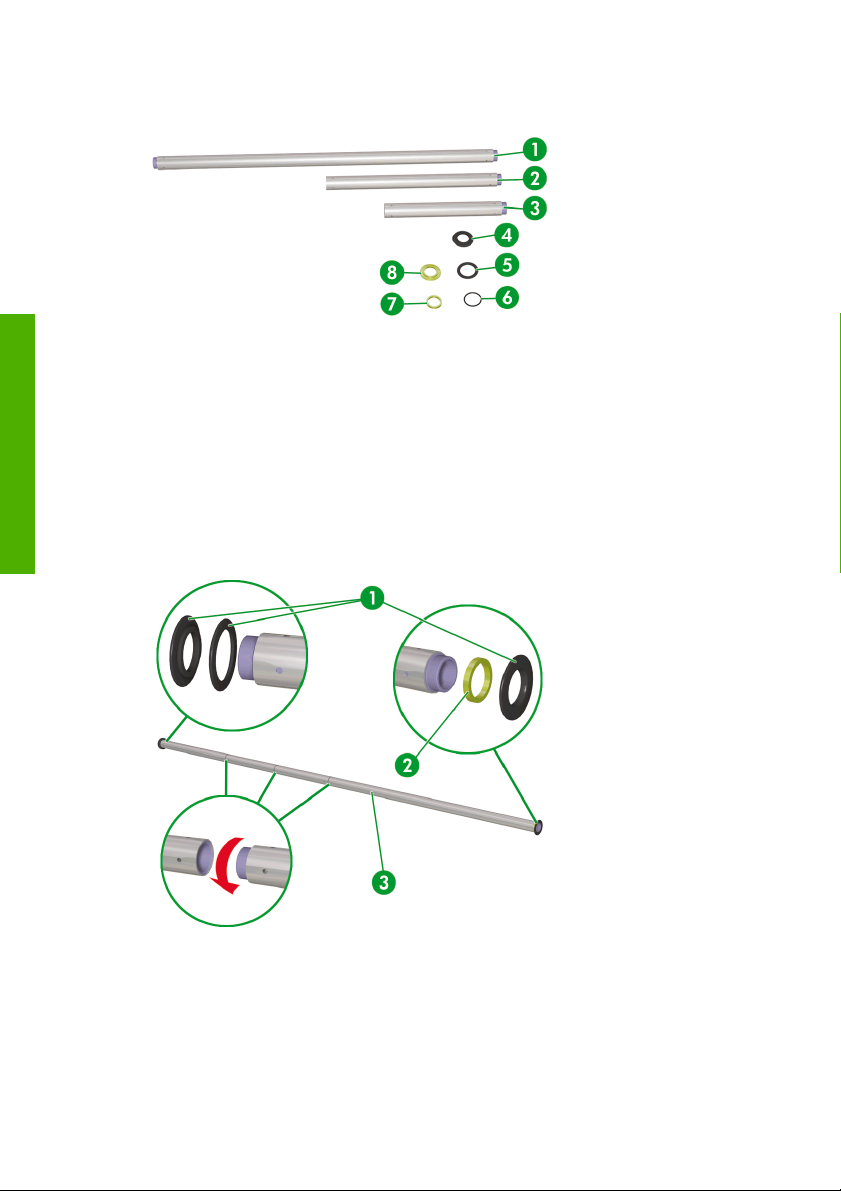
1 arandela ESD para el lateral de recogida (8)
●
¿Cómo realizar operaciones
básicas con los materiales?
Montaje de la barra de tensión en el lateral de alimentación
Las barras de tensión se atornillan entre sí para ofrecer una longitud total de 266 cm si se usan las cuatro.
La barra de tensión larga, con dos juntas macho, debe usarse siempre, con o sin barras medianas o cortas,
puesto que tiene juntas macho que son necesarias para las arandelas de fijación.
Si la barra de tensión se va a instalar en el área floja del material, utilice una o varias barras (3) para
●
crear una longitud total que sea equivalente a la mitad de la anchura del material y no instale las
arandelas (1) ni la de contacto ESD (2).
Si la barra de tensión se va a instalar en las guías de la barra, use las barras de tensión adecuadas
●
para crear una longitud total que sea equivalente al ancho de la impresora, instale arandelas
estándares (1) en el extremo izquierdo y una arandela de contacto ESD (2) y otra estándar (1) en el
extremo derecho.
60 Capítulo 2 ¿Cómo realizar operaciones básicas con los materiales? ESWW
Page 73

Método de montaje del lateral de recogida
Las barras de tensión se atornillan entre sí para ofrecer una longitud total de 266 cm si se usan las cuatro.
La barra de tensión larga, con dos juntas macho, debe usarse siempre, con o sin barras medianas o cortas,
puesto que tiene juntas macho que son necesarias para las arandelas de fijación.
Si la barra de tensión se va a instalar en el área floja del material, utilice una o varias barras (3) para
●
crear una longitud total que sea equivalente a la mitad de la anchura del material y no instale las
arandelas (1), la arandela ESD (4) ni las de recogida y sus arandelas de fijación correspondientes
(2).
Si la barra de tensión se va a instalar en las guías de la barra, use las barras de tensión adecuadas
●
para crear una longitud total que sea equivalente al ancho de la impresora, en el extremo izquierdo
instale una arandela estándar (1) y una ESD (4), coloque las arandelas de recogida (3) y sus
arandelas de fijación correspondiente en la barra de tensión e instale dos arandelas estándares (1)
en el extremo derecho.
PRECAUCIÓN Debe limpiar siempre la arandela de fijación y la barra de fijación con
alcohol para eliminar cualquier tipo de suciedad puesto que podría provocar el
desplazamiento de la arandela durante la recogida, con lo que el material se enrollaría sin
uniformidad.
Coloque las arandelas en cada extremo de la barra de tensión. Cuando inserte la barra de tensión
●
en la arandela, alinee los orificios de la esta última con las cabezas de los tornillos de la barra.
básicas con los materiales?
¿Cómo realizar operaciones
Nota Para materiales de cloruro de vinilo (PVC), monte la barra de tensión de la misma
forma que en el lateral de alimentación, sin arandelas, arandelas de recogida ni de fijación.
Uso de las arandelas del tubo de material
Las arandelas del tubo de material se utilizan para recoger materiales del tipo del cloruro de vinilo (PVC)
y FF, ambos susceptibles al ondeado. En algunos casos, se necesitan espaciadores especiales para
colocar las arandelas del tubo de material. Estos espaciadores son necesarios cuando el tubo no puede
encajarse totalmente en las arandelas de los extremos porque el diámetro interior del tubo es demasiado
pequeño.
ESWW Uso de las arandelas del tubo de material 61
Page 74

Se suministran las arandelas siguientes:
3 espaciadores de caucho A (1)
●
3 espaciadores de caucho B (2)
●
1 espaciador de caucho C (3)
●
4 arandelas de tubo de material (4)
●
¿Cómo realizar operaciones
básicas con los materiales?
Instalación de las arandelas de tubo de material
Este procedimiento describe la instalación de las arandelas para tubos de material en el desplazador
principal (rodillo de recogida).
1. Ajuste la posición del espaciador del tubo de acuerdo con el ancho del material.
2. Prepare el tubo de material y deslícelo en el desplazador.
3. Coloque el espaciador de caucho C (1) en el desplazador (2).
62 Capítulo 2 ¿Cómo realizar operaciones básicas con los materiales? ESWW
Page 75
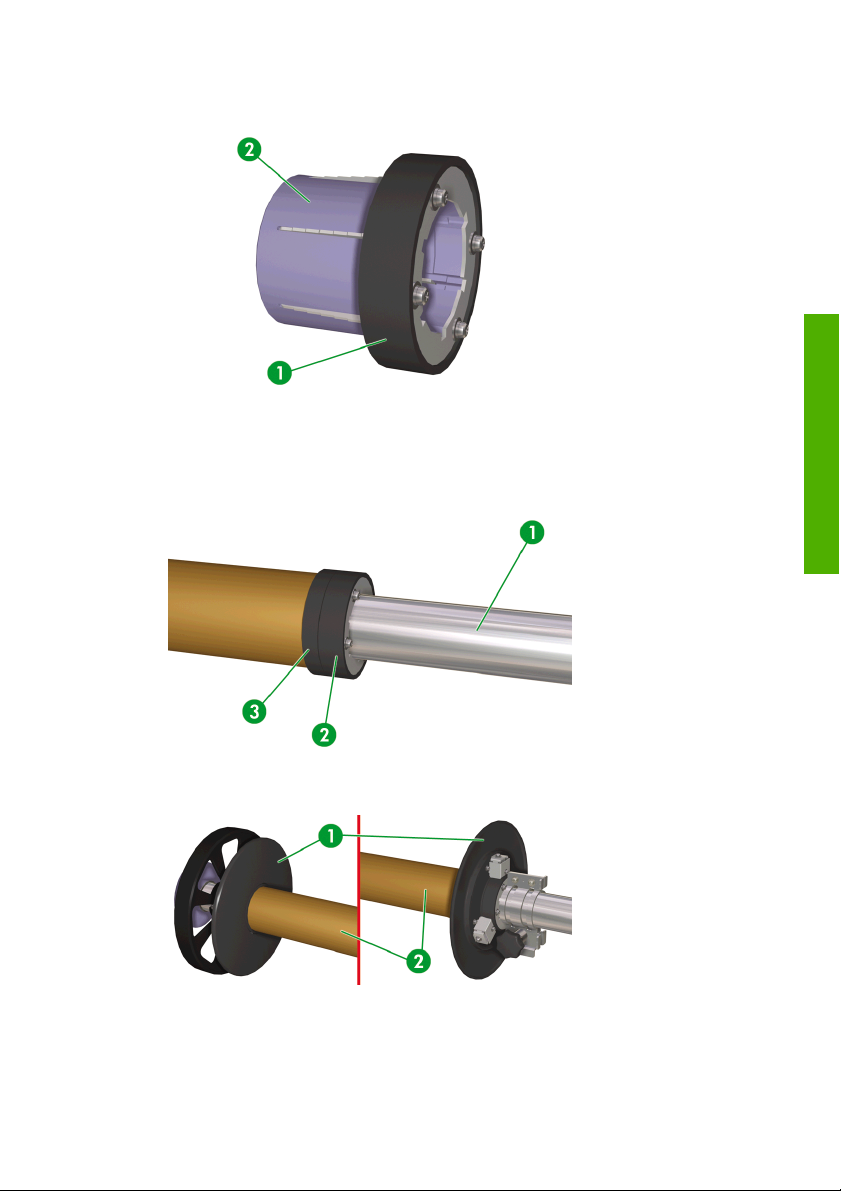
4. Coloque el espaciador de caucho A (1) en espaciador de brida (2).
5. Encaje el espaciador de brida y el de caucho A (2) con el tope de brida y móntelos en el desplazador
(1).
Si el diámetro interno del tubo de material es demasiado pequeño para encajar totalmente en el
espaciador de brida y el de caucho A (2), creando un gran espacio entre el espaciador de brida y el
borde del tubo, use el espaciador de caucho B (3) para rellenar este espacio.
básicas con los materiales?
¿Cómo realizar operaciones
6. Coloque temporalmente las arandelas del tubo de material (1) en los espaciadores de caucho. Ajuste
la posición de éstas posteriormente de acuerdo con el ancho real del material.
ESWW Uso de las arandelas del tubo de material 63
Page 76

7. En la parte posterior de la impresora, coloque el interruptor blanco de enrollado de material en la
posición OFF.
8. Consulte
el desplazador principal de la impresora.
9. Utilice el menú de alimentación del panel frontal para introducir el material en el alimentador hasta
que quede recogido por el rodillo de recogida.
10. Utilice cinta adhesiva para fijar el borde de cada material al tubo del rodillo de recogida. Acople primero
el centro del material y luego los bordes exteriores, asegurándose de que el material está derecho.
Se recomienda la recogida interior porque la cantidad de material enrollado con la recogida exterior
¿Cómo realizar operaciones
básicas con los materiales?
es menor, lo que podría causar abrasión en la superficie impresa cuando el diámetro del material
enrollado aumenta, degradando la calidad de la imagen.
11. Ajuste las posiciones de las arandelas del tubo de acuerdo con el ancho del material.
12. Apriete los tres tornillos de sujeción (1) de cada arandela del tubo para bloquearlas en su posición.
Haga uso de las indicaciones de las etiquetas para apretar los tornillos de sujeción.
Instalación de un rollo de material en la impresora usando el desplazador principal e instale
13. En la parte posterior de la impresora, coloque el interruptor blanco de enrollado de material (1) de
acuerdo con la dirección de enrollado de recogida necesaria, interior (A) o exterior (B).
64 Capítulo 2 ¿Cómo realizar operaciones básicas con los materiales? ESWW
Page 77

Cambio de la altura del cabezal
Puede aumentar o reducir la altura del cabezal en función del grosor del material que utilice. La altura del
cabezal de impresión debe modificarse en dos pasos:
Ajuste mecánico de la altura en el carro de los cabezales.
●
Ajuste de altura en el firmware mediante el panel frontal.
●
Para cambiar la altura del cabezal de impresión:
1. Pulse la tecla Online.
2. Pulse la tecla Shift para mostrar el menú PH. MAIN (MANTENIMIENTO CAB.).
3. Pulse la tecla para entrar en el menú PH. MAIN (MANTENIMIENTO CAB.).
4. Pase a PH HEIGHT ADJUST (AJUSTE ALT. CABEZ.) en el panel frontal y pulse OK para confirmar.
Se muestra el siguiente mensaje.
básicas con los materiales?
¿Cómo realizar operaciones
Se muestra el siguiente mensaje.
ESWW Cambio de la altura del cabezal 65
Page 78

5. Abra la cubierta de protección (3) y afloje los tornillos de fijación del cabezal (1) insertando el
destornillador largo suministrado con la impresora en el orificio del chasis (2).
¿Cómo realizar operaciones
básicas con los materiales?
6. Cambie la altura del cabezal levantando la palanca correspondiente (1) para bajar el cabezal o
bajándola para subirlo.
7. Apriete los tornillos de fijación del cabezal, anteriormente aflojados, con el destornillador largo
suministrado con la impresora.
Nota Apriete los tornillos de fijación del cabezal mientras aplica una ligera presión al carro
con la mano.
8. Cierre la cubierta trasera.
66 Capítulo 2 ¿Cómo realizar operaciones básicas con los materiales? ESWW
Page 79

Para cambiar la altura del cabezal en el panel frontal:
1. Pulse la tecla Online.
2. Pulse la tecla para mostrar el menú MEDIA REG (REG. MATERIAL).
3. Pase a la opción PH HEIGHT VAL (VALOR ALTURA CABEZ.) y pulse la tecla OK .
4. Seleccione NORMAL o HIGH (ALTO), de acuerdo con el cambio mecánico realizado y pulse OK.
Parámetros: NORMAL (valor predeterminado) o HIGH (ALTO) (para materiales gruesos).
Nota Cuando se cambia la altura del cabezal, puede producirse una interrupción en la
impresión bidireccional. Ajuste el valor de corrección para la impresión bidireccional (consulte
Ajuste de posición del cabezal de impresión).
Extracción de un rollo de material de la impresora
Para retirar un rollo de material de la impresora:
1. Retire las barras de tensión del lateral de alimentación de material y del de recogida de la impresora.
2. Si es necesario, corte el material.
PRECAUCIÓN En el lateral de alimentación de material y en el de recogida de la
impresora hay instalada una malla para evitar que el material se adhiera a la platina. No
retire esta malla. Cuando corte el material, tenga cuidado de no dañar la malla.
ESWW Extracción de un rollo de material de la impresora 67
básicas con los materiales?
¿Cómo realizar operaciones
Page 80
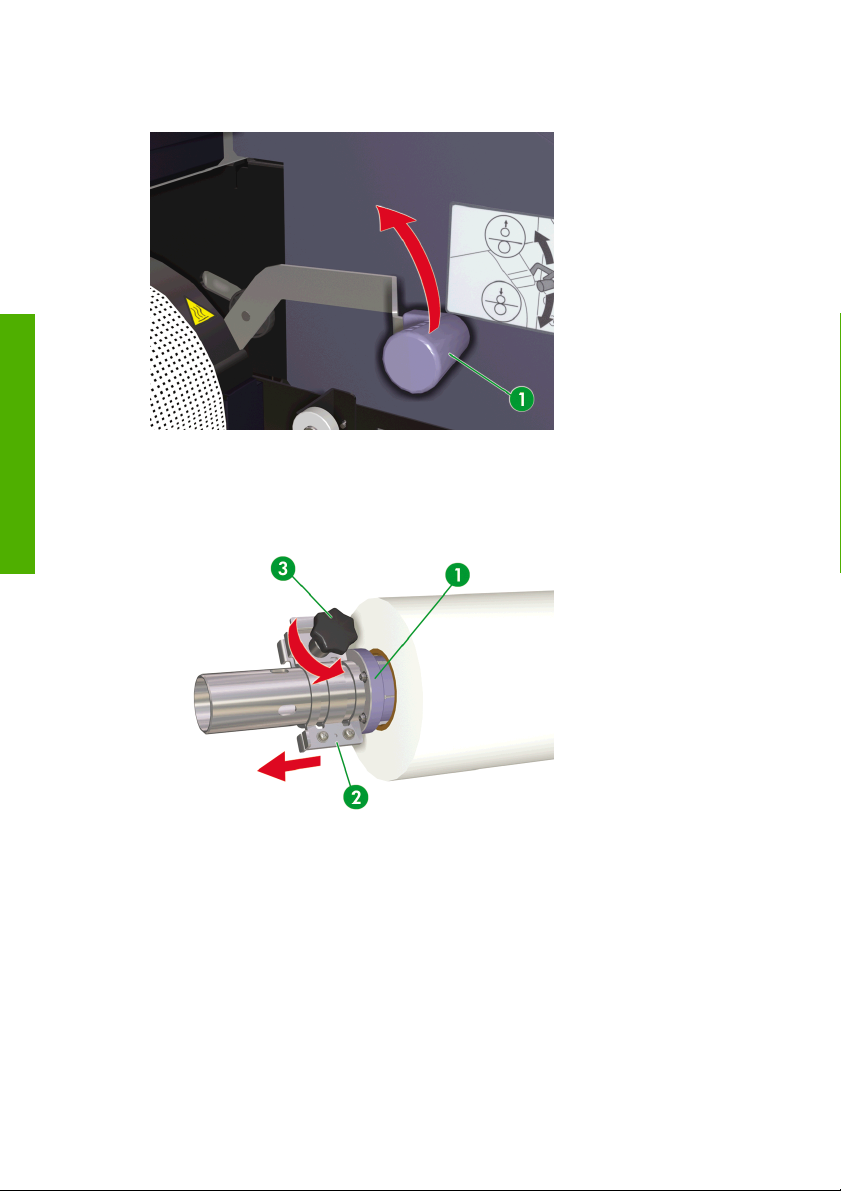
3. Levante la palanca de carga de material (1).
¿Cómo realizar operaciones
básicas con los materiales?
4. Use el interruptor blanco de rebobinado de la parte de alimentación de material de la impresora para
rebobinarlo de nuevo en el desplazador principal.
5. Retire el desplazador principal de la impresora y colóquelo en una mesa adecuada.
6. Afloje el pomo (3) y retire el tope de brida (2) y el espaciador de brida (1) del desplazador principal.
7. Retire el desplazador del rollo de material.
a. Gire la rueda manual hacia la izquierda (1).
b. Cuando vea un espacio entre la rueda manual y el eje del desplazador principal, retire el
desplazador del rollo.
68 Capítulo 2 ¿Cómo realizar operaciones básicas con los materiales? ESWW
Page 81
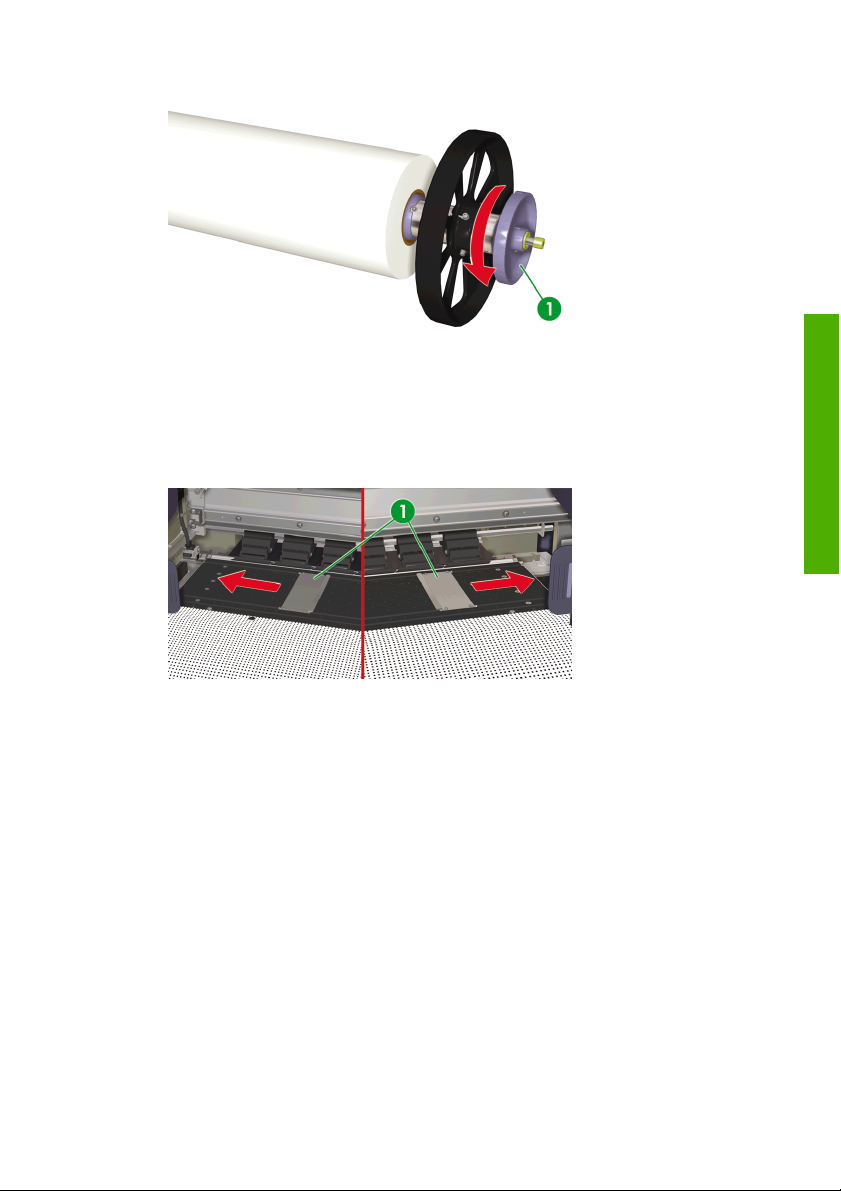
Carga de hojas cortadas
Los mensajes del panel frontal de la impresora le guiarán en el proceso de carga de material. Para cargar
hojas de corte:
1. Abra la cubierta trasera y deslice las guías del material (1) a cada extremo de la platina.
2. Cierre la cubierta trasera.
básicas con los materiales?
¿Cómo realizar operaciones
ESWW Carga de hojas cortadas 69
Page 82

3. Levante la palanca de carga de material (1).
¿Cómo realizar operaciones
básicas con los materiales?
4. Introduzca el material en el alimentador hasta que oiga una señal (200 mm aproximadamente).
Nota Si experimenta problemas durante la carga del material, introdúzcalo sujetando los
dos bordes del material.
Tenga cuidado de que el material no se doble dentro de la cubierta trasera y que las guías
del material no obstruyan el recorrido del material.
70 Capítulo 2 ¿Cómo realizar operaciones básicas con los materiales? ESWW
Page 83
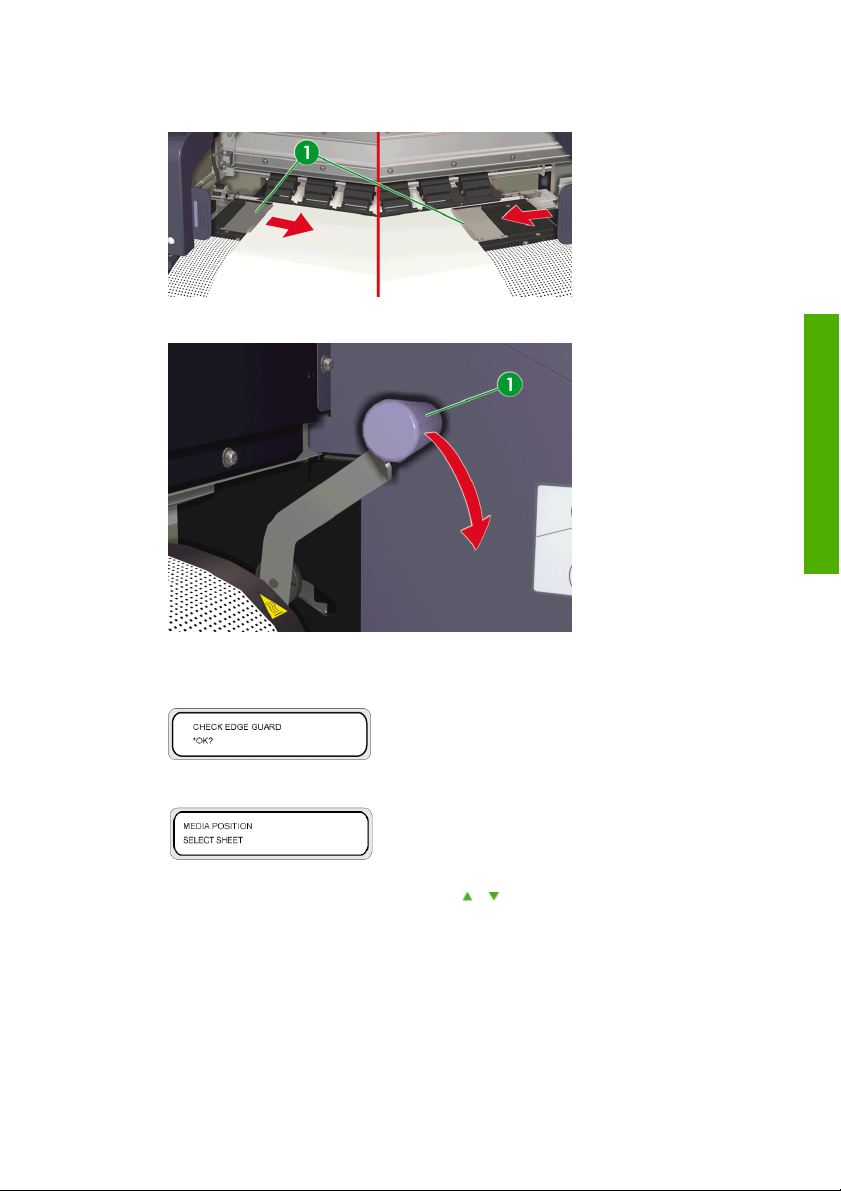
5. Abra la cubierta trasera y ajuste las guías de material (1).
6. Baje la palanca de carga de material (1).
7. Confirme la posición de las guías de material y pulse la tecla OK.
Para completar el procedimiento de carga, siga las instrucciones del panel frontal.
básicas con los materiales?
¿Cómo realizar operaciones
8. Seleccione hoja de corte.
a. Seleccione SHEET (HOJA) con las teclas o .
b. Pulse la tecla OK para confirmar.
9. Seleccione un tipo de material.
ESWW Carga de hojas cortadas 71
Page 84

a. Seleccione el tipo de material con las teclas o .
¿Cómo realizar operaciones
básicas con los materiales?
b. Pulse la tecla OK para confirmar.
c. Si es necesario, seleccione la opción NEW MEDIA ENTRY (NUEVA ENTRADA DE MATERIAL)
10. El material se cargará automáticamente.
Si aparece un mensaje de error, retire el material y repita la tarea.
Hay cinco tipos de material preestablecidos para seleccionar:
Papel
●
Satinado
●
Mate
●
Rótulo
●
BLT_B (retroiluminada)
●
Nota Si desea seleccionar un tipo de material no disponible actualmente, deberá
crear un nuevo tipo de material.
con la tecla
Pulse la tecla Cancel para volver al menú SELECT MEDIA (SELECCIONAR MATERIAL).
o y pulse OK (consulte Administración de tipos de material).
Realización de una alimentación manual de material
En esta sección se describe cómo se introduce manualmente el papel a lo largo del recorrido de impresión,
por ejemplo, para cortar las hojas sin provocar el sesgado.
1. Pulse la tecla Online.
72 Capítulo 2 ¿Cómo realizar operaciones básicas con los materiales? ESWW
Page 85
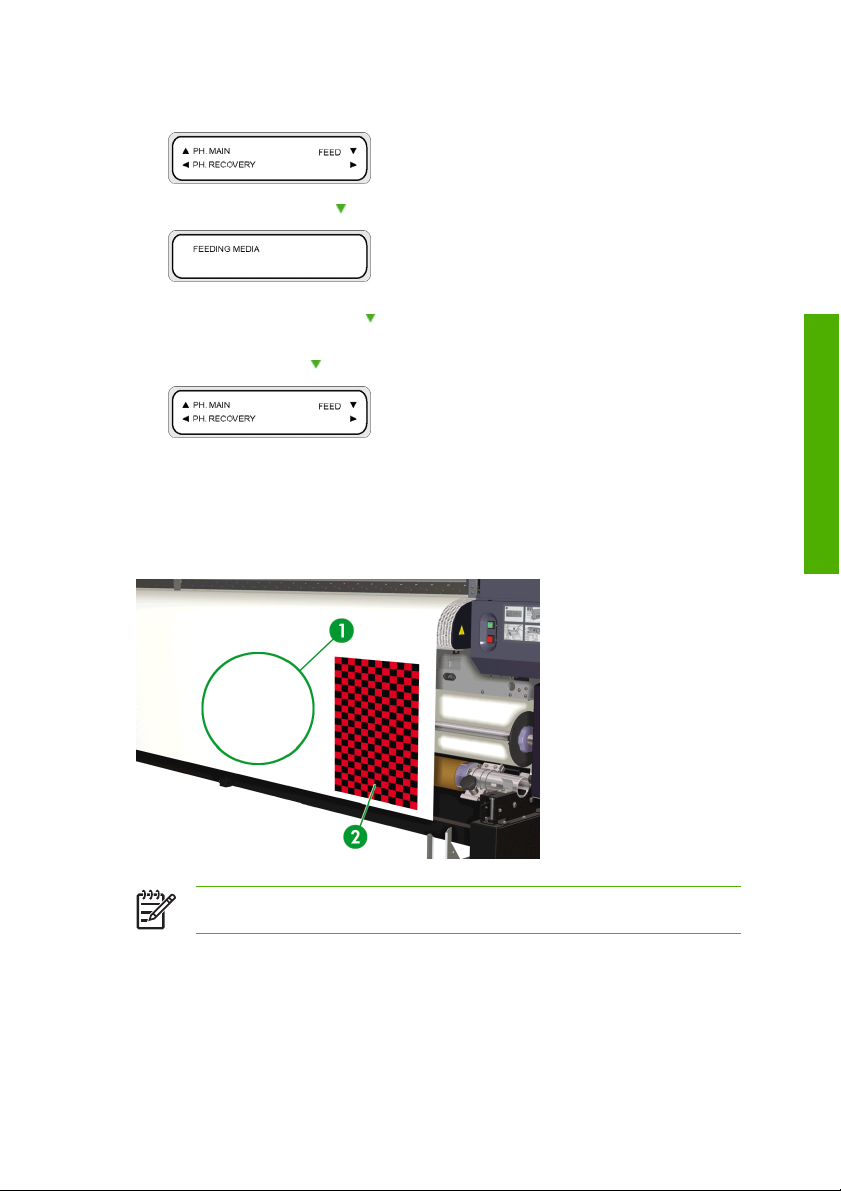
2. Pulse la tecla Shift para mostrar el menú FEED (ALIMENTACIÓN).
3. Mantenga pulsada la tecla .
;Mientras tiene pulsada la tecla , el material del rollo avanza. Si se ha cargado una hoja de corte,
la hoja se descarga.
4. Cuando suelta la tecla
, se detiene la alimentación de material y se muestra el grupo de menús.
Uso del agrupamiento manual
Cuando se imprimen imágenes de pequeño tamaño (2), como A4, en un rollo de 162 cm (64 pulg.), una
gran parte del material queda en blanco. Para rebobinar el rollo y agrupar una imagen en un área en blanco
utilice la función Origin Point Setting (Configuración de punto de origen).
básicas con los materiales?
¿Cómo realizar operaciones
Nota La función de agrupamiento manual sólo se puede utilizar con material en rollos.
ESWW Uso del agrupamiento manual 73
Page 86
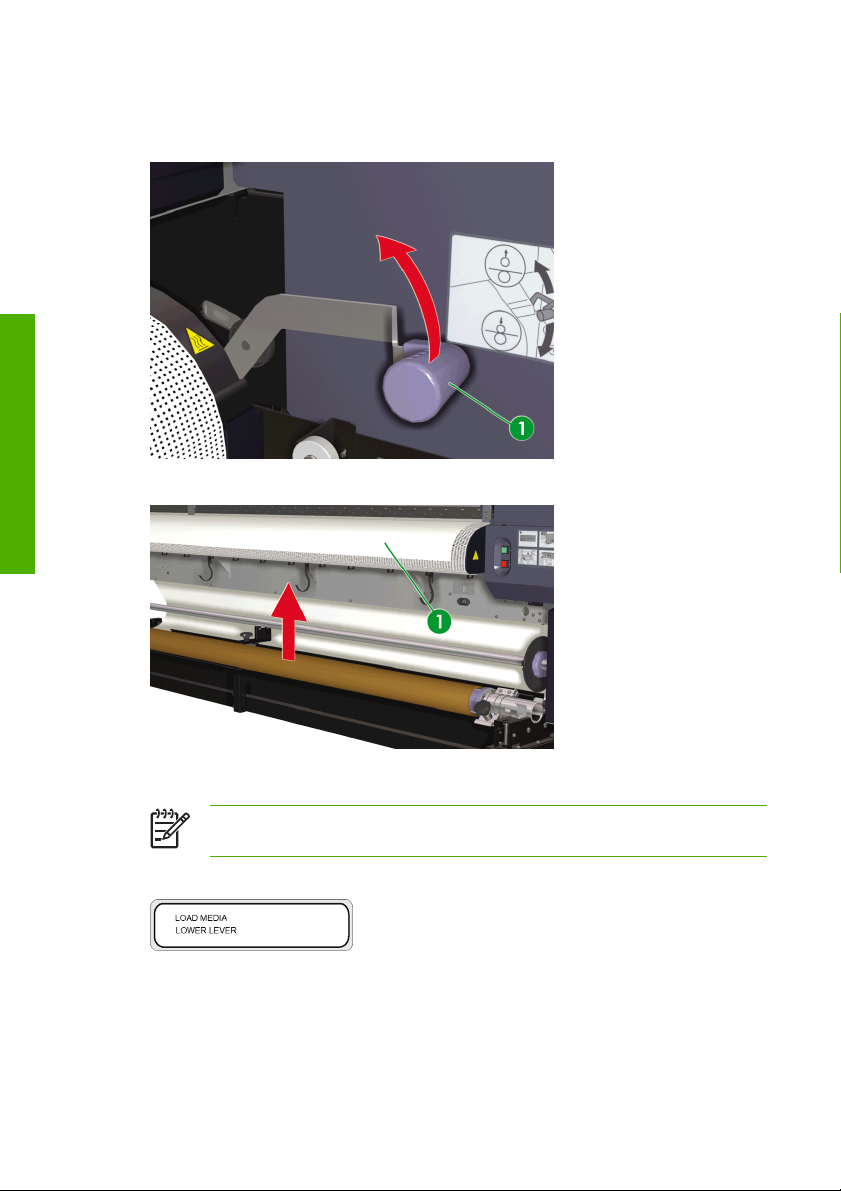
Para utilizar el agrupamiento manual:
1. Levante la palanca de carga de material.
¿Cómo realizar operaciones
básicas con los materiales?
2. Rebobine el material (1).
A. Área en blanco
Nota Rebobine el material cuando la imagen esté completamente seca para evitar que
se corra la tinta.
3. El panel frontal le informará sobre la carga del material. Cargue el material.
74 Capítulo 2 ¿Cómo realizar operaciones básicas con los materiales? ESWW
Page 87
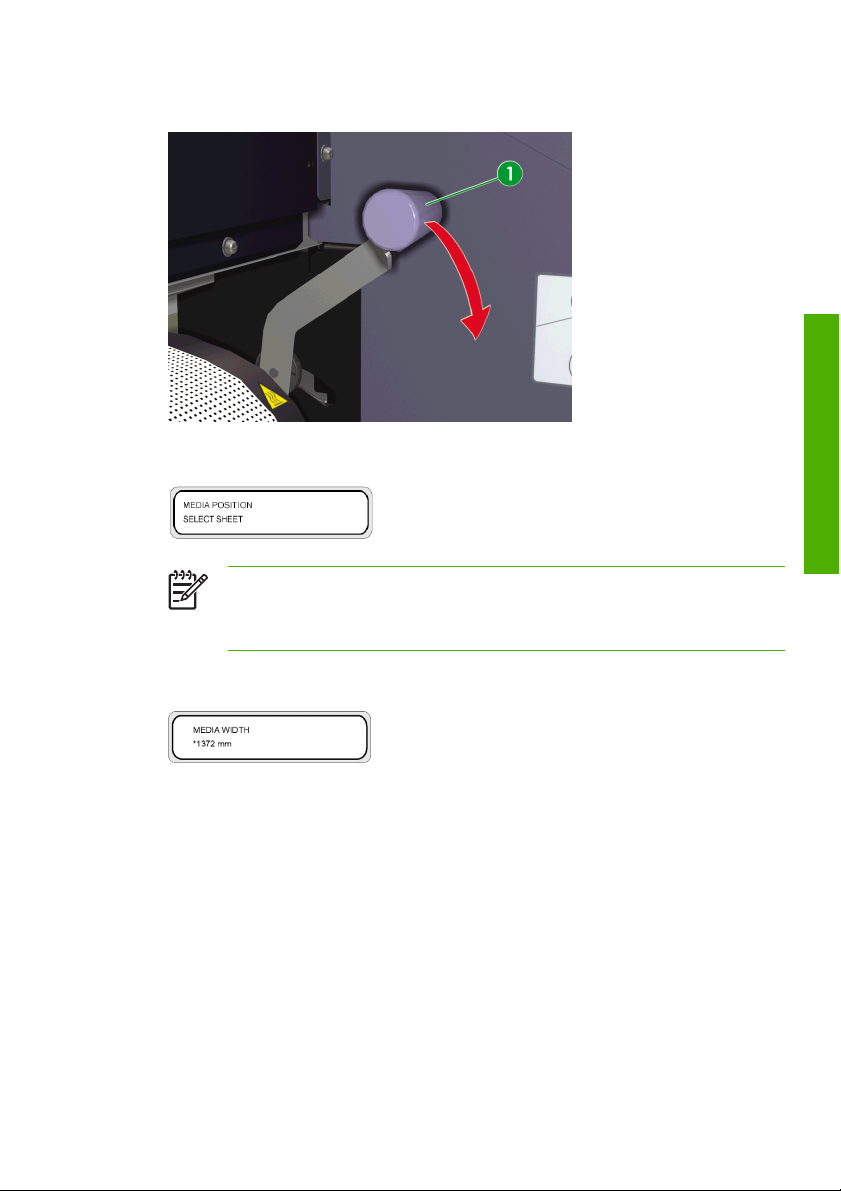
4. Baje la palanca de carga de material.
5. Seleccione NEST (AGRUPAMIENTO) en el menú SELECT MEDIA (SELECCIONAR MATERIAL) y
pulse OK.
Nota En los pasos siguientes, utilice la opción MEDIA WIDTH (ANCHO DE MATERIAL)
si ha cortado el material para retirar la imagen impresa previamente. Utilice la opción NEST
ORIGIN (ORIGEN AGRUPAM.) si no ha cortado el papel e inicie la impresión desde un
punto en el que no aparezca imagen impresa previamente.
6. Introduzca el ancho del material y pulse la tecla OK. Se muestra el ancho del material detectado
anteriormente(Rango de entrada de ancho del material: 290 a 1635 mm).
básicas con los materiales?
¿Cómo realizar operaciones
ESWW Uso del agrupamiento manual 75
Page 88
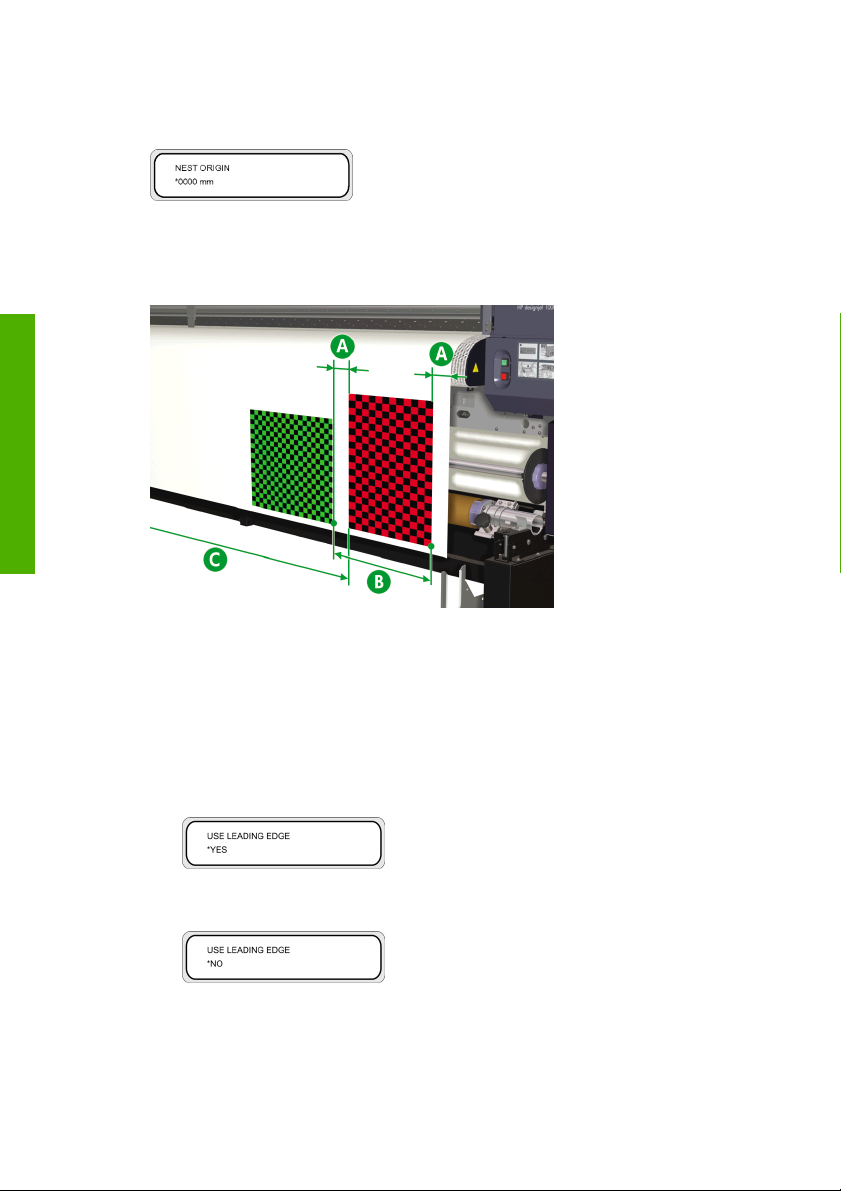
7. Introduzca el punto de origen del agrupamiento (valor de desplazamiento de impresión para ancho
del material: punto de origen).
Se muestra el ajuste de origen de desplazamiento.
Si se configura el ancho de material o el origen de agrupamiento, se modifica la posición inicial de la
impresión.
¿Cómo realizar operaciones
básicas con los materiales?
A. Punto de origen de agrupamiento
B. Margen de impresión incluida la imagen
C. Valor de entrada de ancho del material
8. Seleccione YES o NO.
●
Seleccione YES para aumentar el área de impresión disponible. Rebobine el material en el rollo
para asegurarse de que hay material entre el sensor de salida y los rodillos de material. (Los
primeros 20 – 30 mm desde el borde delantero no estarán disponibles para impresión.)
Seleccione NO si el área comprendida entre la posición del sensor de salida de material y la
●
posición de inicio de impresión (los rodillos de material) no estará disponible para la impresión.
76 Capítulo 2 ¿Cómo realizar operaciones básicas con los materiales? ESWW
Page 89
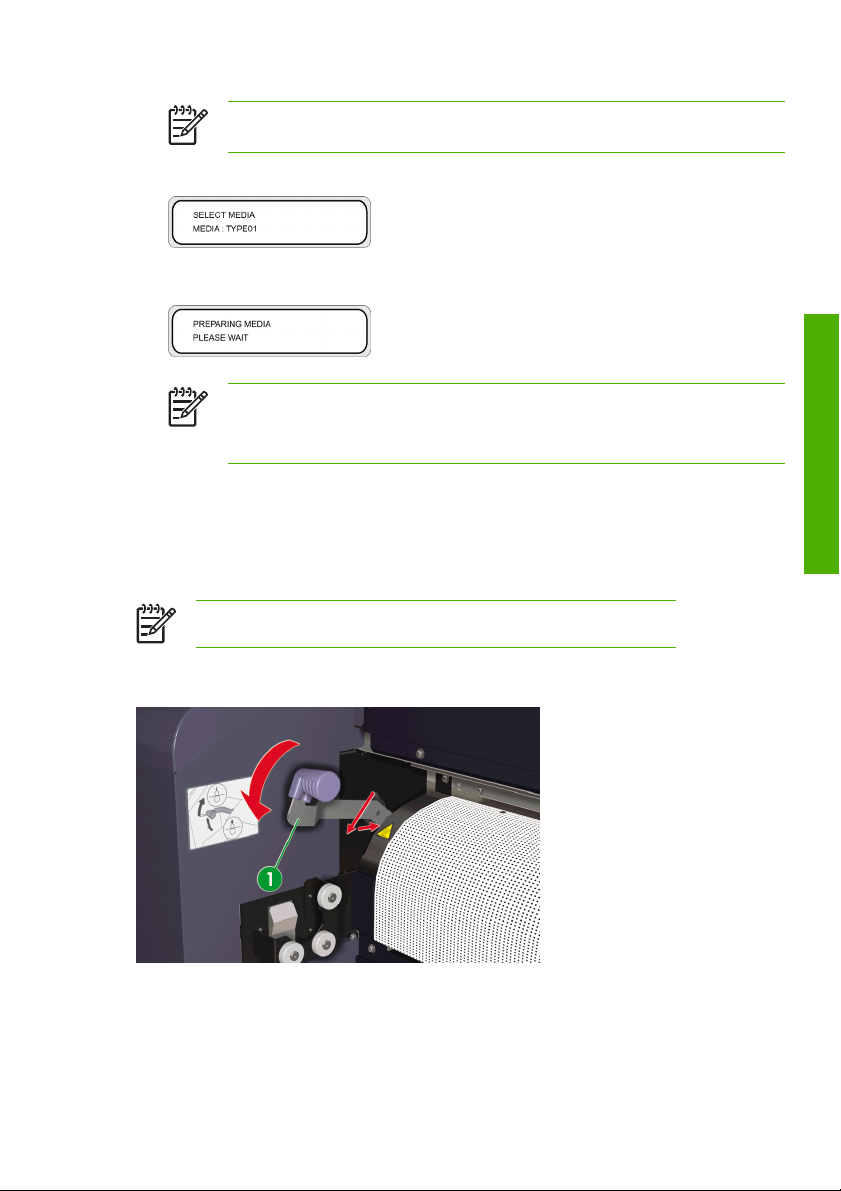
Nota Compruebe que el material está alineado con la línea de guía vertical antes de
cargarlo.
9. Vuelva a seleccionar un tipo de material.
Shift
Nota Compruebe que existe el espacio suficiente en los márgenes delantero, derecho e
izquierdo a medida que rebobina manualmente el material.
Los ajustes de ancho del material y origen de agrupamiento no se pueden guardar.
Aumento/reducción de la presión en el material
La palanca de presión de material permite cambiar la presión ejercida por el rodillo de transmisión en el
material. Se puede utilizar para solucionar el sesgado en ciertos tipos de material. Para aumentar/reducir
la presión en el material:
Nota La posición de presión baja debe usarse para materiales de tipo textil.
Tire de la palanca hacia delante y levántela o bájela para cambiar la presión en el material. Hacia
▲
abajo para presión normal y hacia arriba para presión baja.
ESWW Aumento/reducción de la presión en el material 77
básicas con los materiales?
¿Cómo realizar operaciones
Page 90

¿Cómo realizar operaciones
básicas con los materiales?
Pausa o cancelación de trabajos de impresión
Puede detener o cancelar la impresión desde la parte posterior de la impresora. Esto puede resultar útil si
hay problemas con la salida del material desde la parte posterior de la impresora.
Sugerencia Se recomienda que siempre detenga o cancele la impresión a través del RIP de
software.
1. Botones de pausa/reinicio (1) y cancelación (2) de la impresión.
2. Mientas imprime, pulse el botón Pause/Restart (1) para interrumpir la impresión y el botón Restart
para continuar la impresión tras una interrupción.
3. Para reanudar la impresión, pulse Print Pause/Restart (1).
4. Pulse el botón Cancel (2) para cancelar la impresión.
78 Capítulo 2 ¿Cómo realizar operaciones básicas con los materiales? ESWW
Page 91
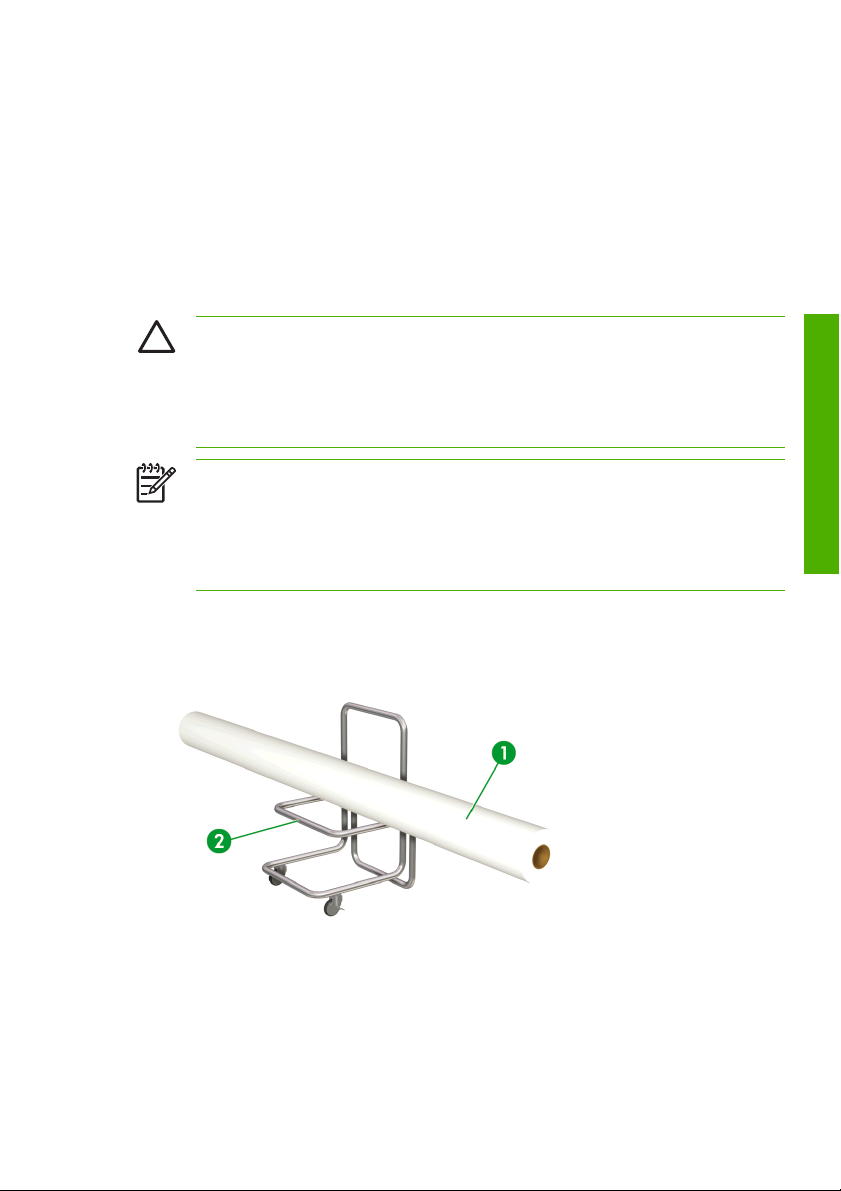
Carga de material con desplazamiento usando el
desplazador principal
La temperatura de cada extremo de la platina es ligeramente inferior a la de la zona central. En raras
ocasiones, esta diferencia de temperatura podría causar irregularidades en la densidad del color en los
bordes cuando el material tarda en secar. La diferencia de color es más aparente cuando se utiliza material
de cloruro de vinilo (PVC). Si elevar la temperatura no elimina las irregularidades en los bordes, puede
solucionar el problema usando la opción de carga de material con desplazamiento. Esta opción desplaza
el soporte fuera del área afectada pero sólo está disponible cuando se usa material de cloruro de vinilo
(PVC), en un solo rollo, con un ancho inferior a 2.000 mm instalado en el desplazador principal.
PRECAUCIÓN No toque las superficies de los calentadores en la ruta del papel. Pueden
producir quemaduras.
Maneje los rollos de material con cuidado. Pueden ser pesados y dificultar el movimiento en
espacios reducidos. En algunos casos, el transporte y la instalación de los rollos de material debe
ser realizada por dos personas. La caída de un rollo de material puede provocar lesiones
personales o dañar la impresora.
Nota La carga de material con desplazamiento no evita las irregularidades en la densidad del
color que aparecen en toda la anchura del material. En tal caso, seleccione un modo de impresión
con un mayor número de pases.
Nota La carga de material con desplazamiento sólo está disponible para materiales de cloruro
de vinilo (PVC) instalados en el desplazador principal. No está disponible para ninguno de los
otros métodos de carga de material.
Los mensajes del panel frontal de la impresora le guiarán en el proceso de carga de material. Para instalar
un rollo de material:
1. Coloque el rollo de material (1) en una mesa o carrito (2) adecuados.
básicas con los materiales?
¿Cómo realizar operaciones
2. Retire el espaciador del rollo de material del desplazador principal.
a. Retire los dos tornillos de sujeción (1) del espaciador de rollos.
b. Deslice el espaciador (3) fuera del desplazador principal (2).
ESWW Carga de material con desplazamiento usando el desplazador principal 79
Page 92

¿Cómo realizar operaciones
básicas con los materiales?
3. Deslice el tope de brida (1) hacia el desplazador principal (2).
4. Deslice el espaciador de brida (1) hacia el desplazador principal (2).
80 Capítulo 2 ¿Cómo realizar operaciones básicas con los materiales? ESWW
Page 93

5. Coloque el espaciador de rollos del desplazador principal en una posición equivalente al centro (la
mitad del ancho) del rollo que va a cargar.
Nota El espaciador evita que el peso del rollo haga que éste se combe en el centro.
a. Vuelva a colocar el espaciador del rollo de material (3) en el desplazador principal (2).
b. Deslice el espaciador (3) hasta la posición deseada en el desplazador principal (2). Puede optar
por tres posiciones, cada una de las cuales se corresponde con el centro de rollos de material
de distinta anchura.
c. Vuelva a colocar los tornillos (1) y apriételos.
6. Coloque el rollo en el desplazador principal.
a. Compruebe la dirección de enrollado para el lateral del material en el que va a imprimir, la parte
interior del material (2) o bien la exterior (1).
básicas con los materiales?
¿Cómo realizar operaciones
ESWW Carga de material con desplazamiento usando el desplazador principal 81
Page 94

b. Introduzca con cuidado el tubo del material (2) en el desplazador principal (1). No apriete el
¿Cómo realizar operaciones
básicas con los materiales?
c. Deslice el espaciador de brida dentado (1) en el desplazador principal (2) hasta que quede
pomo de bloqueo en este momento.
totalmente encajado en el tubo del material.
82 Capítulo 2 ¿Cómo realizar operaciones básicas con los materiales? ESWW
Page 95

d. Deslice el tope de brida (2) en el desplazador principal hasta que lo alinee y encaje
perfectamente en la ranura del espaciador de brida (1). No apriete el pomo de bloqueo en este
momento.
7. Coloque el desplazador principal en la impresora.
Si está trabajando solo, necesitará un carrito de transporte (2) para colocar el desplazador principal
(1).
básicas con los materiales?
¿Cómo realizar operaciones
Si hay dos personas disponibles para cargar el desplazador principal (1) a mano, una de ellas deberá
hacer uso del asa (2) para sujetar el desplazador (1).
ESWW Carga de material con desplazamiento usando el desplazador principal 83
Page 96
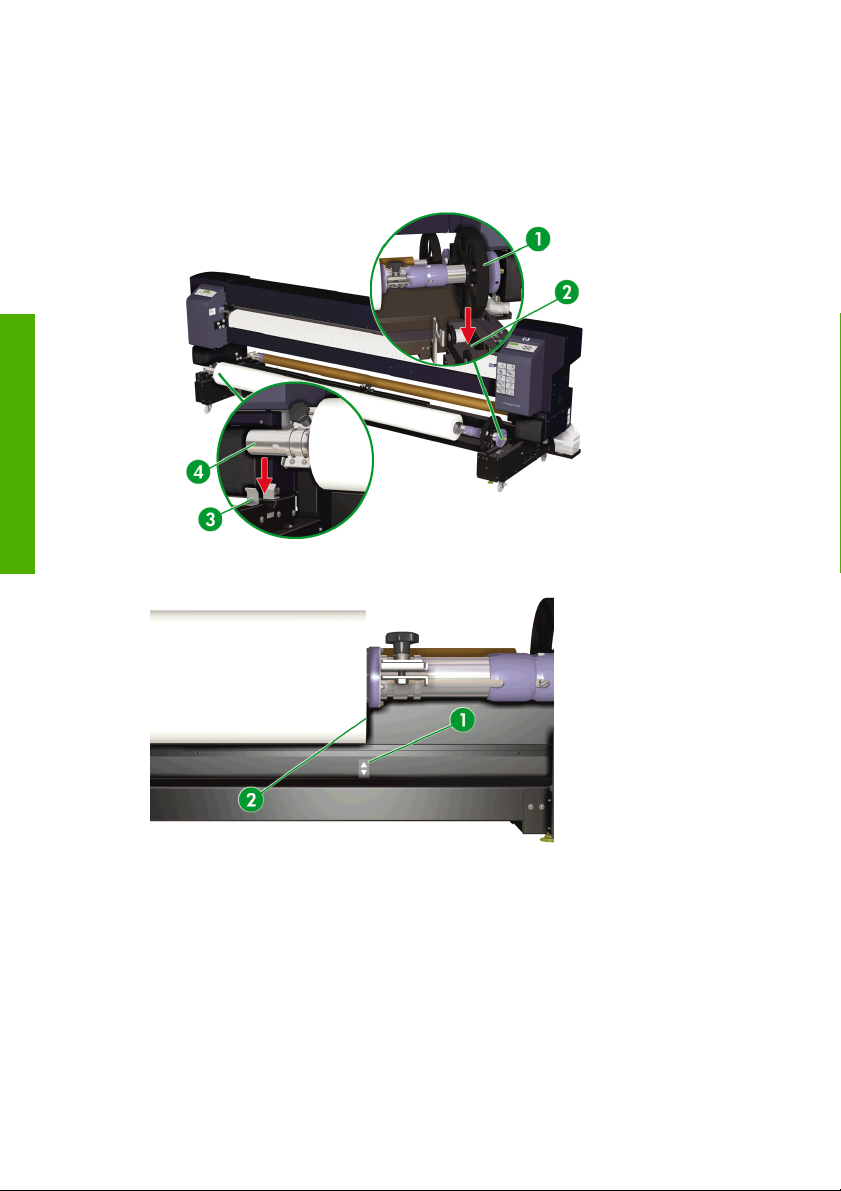
a. Coloque con cuidado el extremo de tracción (2) del desplazador principal en la ranura
b. Baje con cuidado el extremo opuesto (4) del desplazador principal hasta el punto de retención
¿Cómo realizar operaciones
básicas con los materiales?
8. Alinee el borde del material (2) con la etiqueta (1) de la impresora.
correspondiente (1).
(3).
84 Capítulo 2 ¿Cómo realizar operaciones básicas con los materiales? ESWW
Page 97
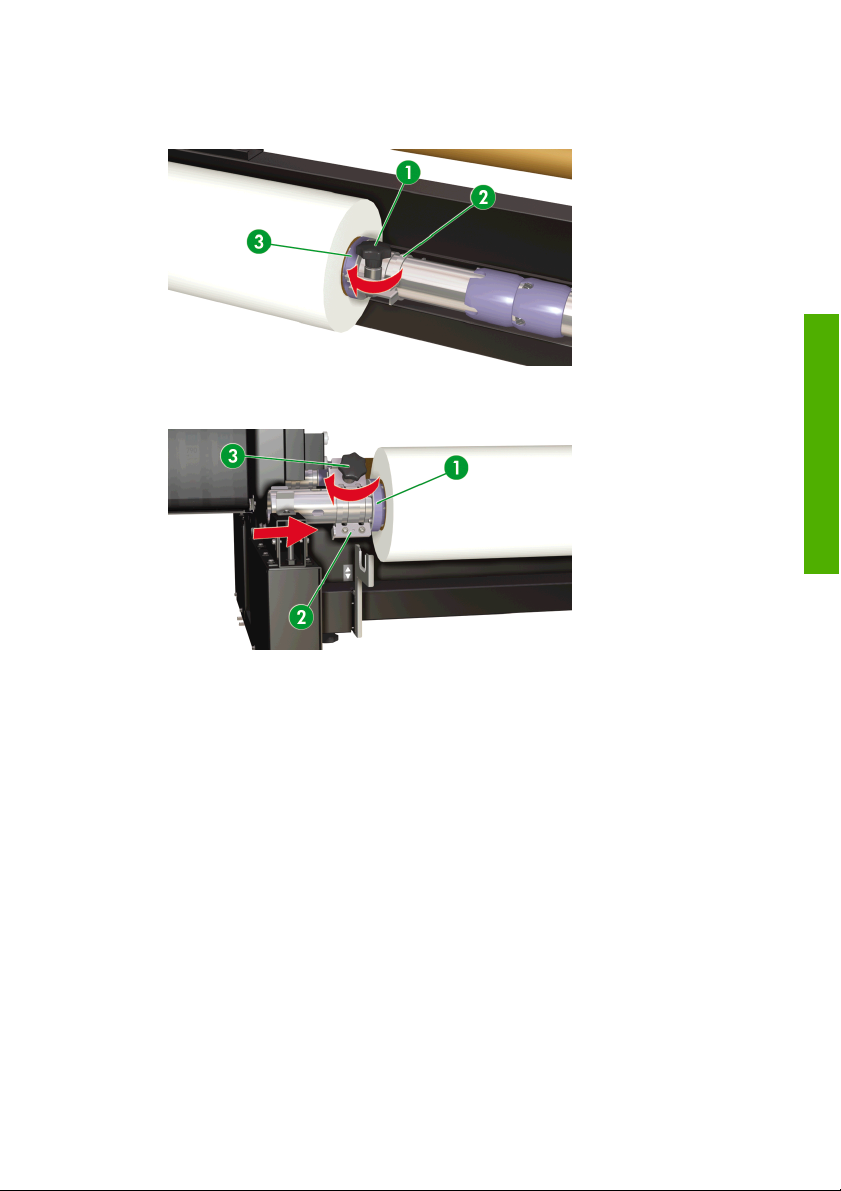
9. Alinee y encaje el tope de brida (2) en la ranura del espaciador de brida (3) y apriete completamente
el pomo de bloqueo (1) para bloquearlo en el espaciador de brida (1) y el desplazador principal.
10. Alinee y encaje el tope de brida (2) en la ranura del espaciador de brida (1) y apriete completamente
el pomo de bloqueo (3) para bloquearlo en el espaciador de brida (1) y el desplazador principal.
11. Ajuste la guía de la barra de tensión.
a. Afloje el pomo de bloqueo (2).
b. Mueva la guía de la barra de tensión (1) para alinearla con su etiqueta de posición (3).
básicas con los materiales?
¿Cómo realizar operaciones
ESWW Carga de material con desplazamiento usando el desplazador principal 85
Page 98
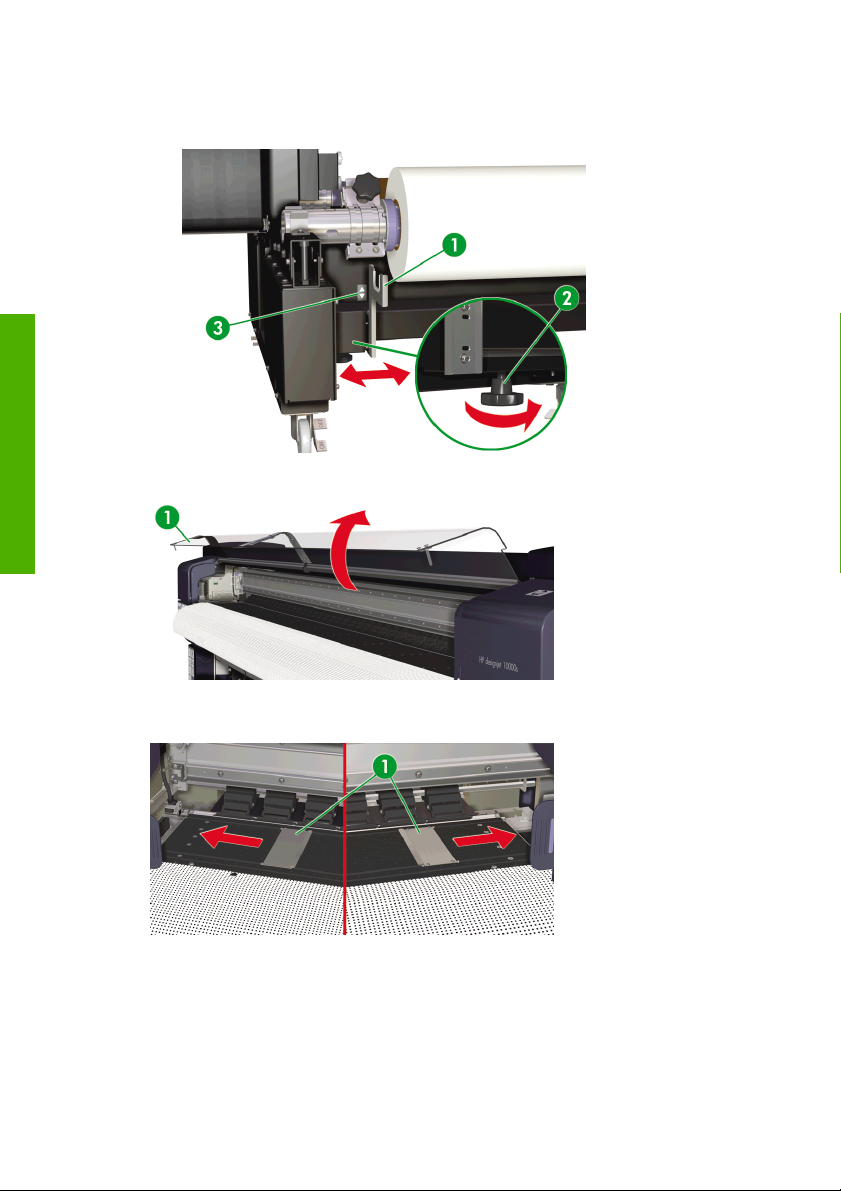
c. Apriete totalmente el pomo de bloqueo de la guía de la barra de tensión (2) para bloquear la
¿Cómo realizar operaciones
básicas con los materiales?
12. Abra la cubierta trasera (1).
guía (1).
13. Mueva las guías de material (1) hasta los extremos de la platina para que no queden ocultas debajo
del material.
86 Capítulo 2 ¿Cómo realizar operaciones básicas con los materiales? ESWW
Page 99
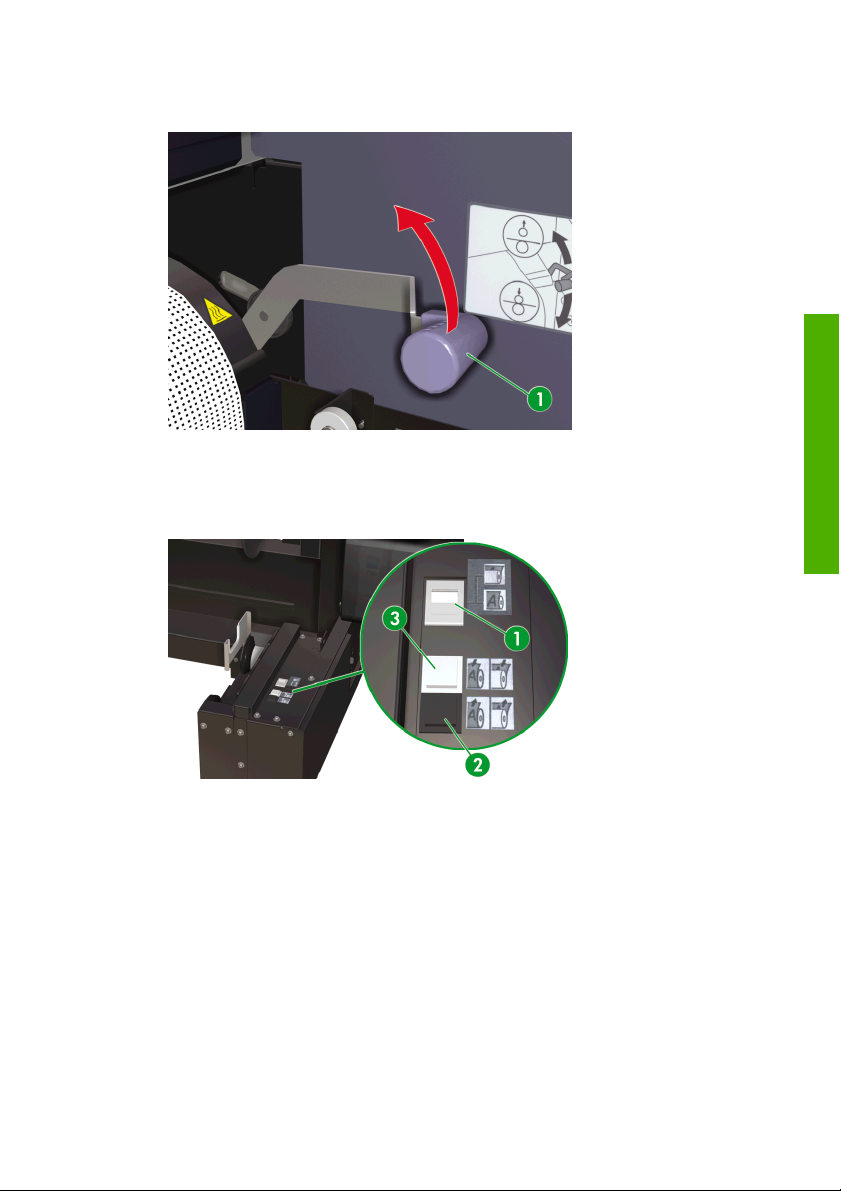
14. Levante la palanca de carga de material (1).
15. Ajuste el interruptor de dirección de alimentación (1) para seleccionar la forma en que se va a imprimir
en el material, es decir, en su parte interior o en la exterior.
16. Use el interruptor negro de avance de material (2) de la parte delantera de la impresora o el del
conmutador de pedal para liberar suficiente material e introducirlo en el alimentador.
básicas con los materiales?
¿Cómo realizar operaciones
17. Cargue el material en el alimentador.
ESWW Carga de material con desplazamiento usando el desplazador principal 87
Page 100

a. Inserte el bordes superior del material (1) en el alimentador (2) mientras los estira hacia afuera
¿Cómo realizar operaciones
básicas con los materiales?
b. Si el material se dobla hacia arriba (1) o hacia abajo (2), dificultando su introducción en el
PRECAUCIÓN Si inserta el material de forma oblicua o con arrugas, provocará un atasco
o una alimentación sesgada.
para evitar arrugas.
alimentador, coloque una hoja de refuerzo (3) encima o debajo del material doblado para facilitar
la carga.
c. Use el interruptor negro de avance de material de la parte delantera de la impresora para
introducir material en el alimentador hasta que casi llegue al suelo.
d. Alise el material desde el centro hacia los bordes de la platina para tensar el área central del
material.
88 Capítulo 2 ¿Cómo realizar operaciones básicas con los materiales? ESWW
